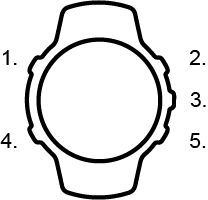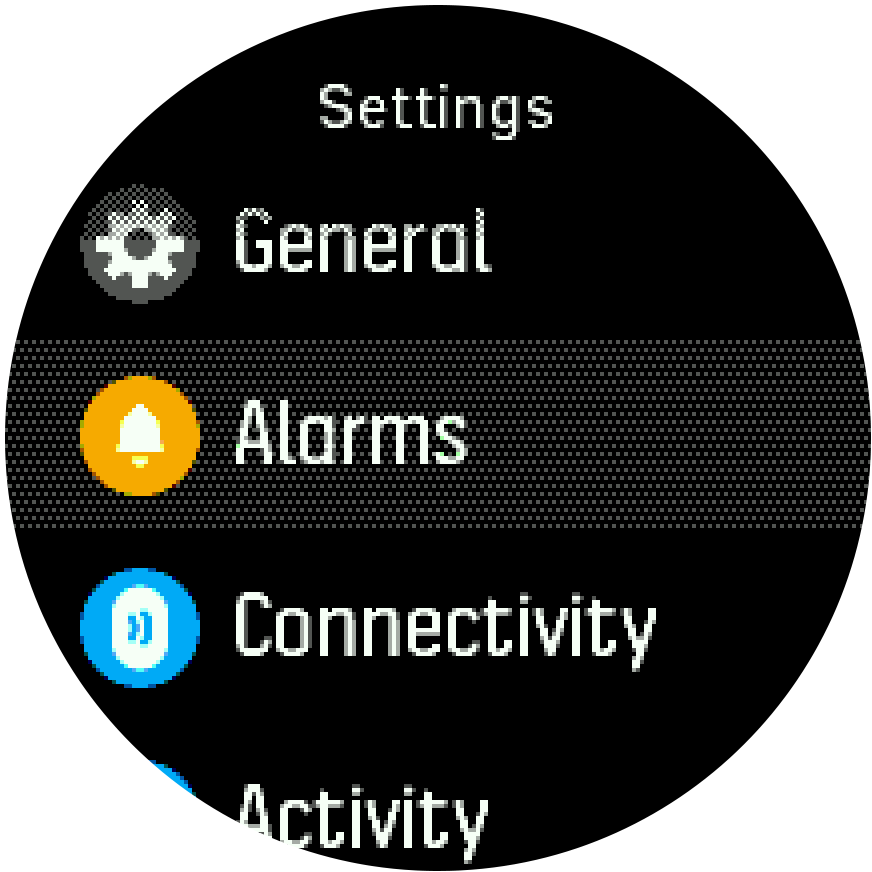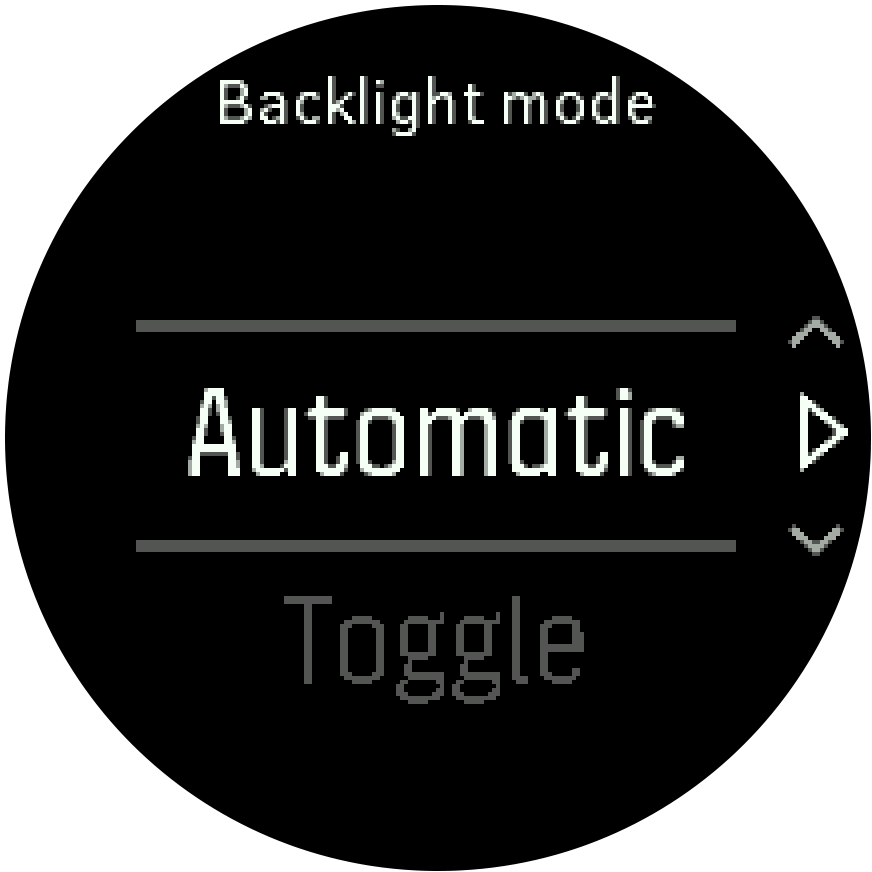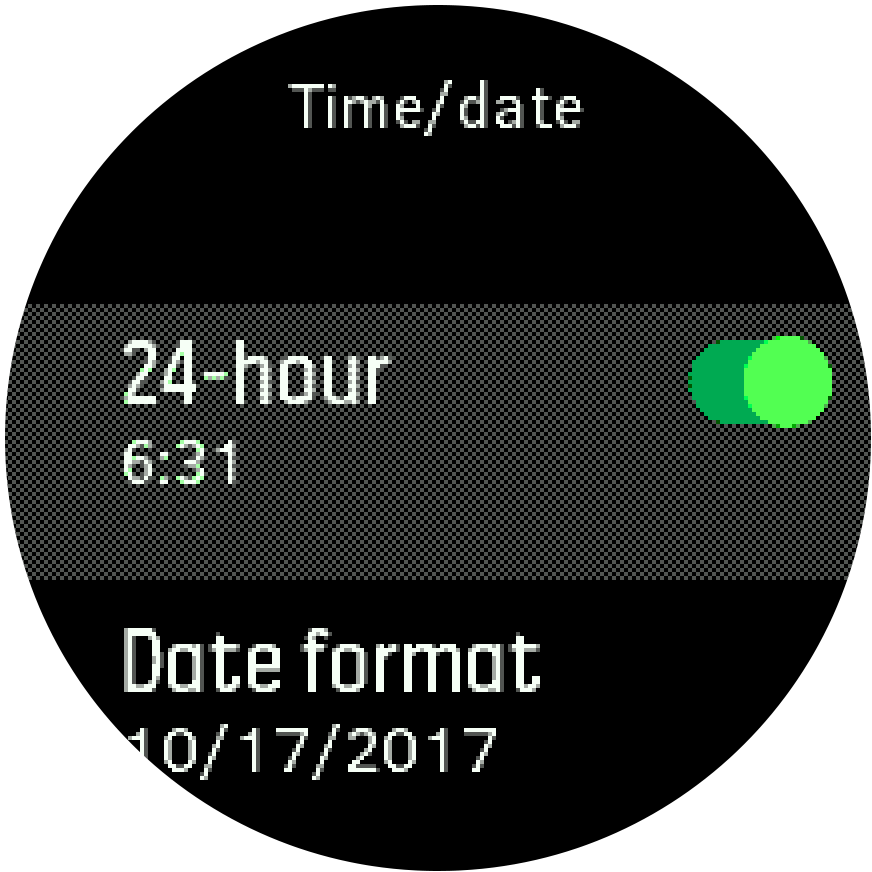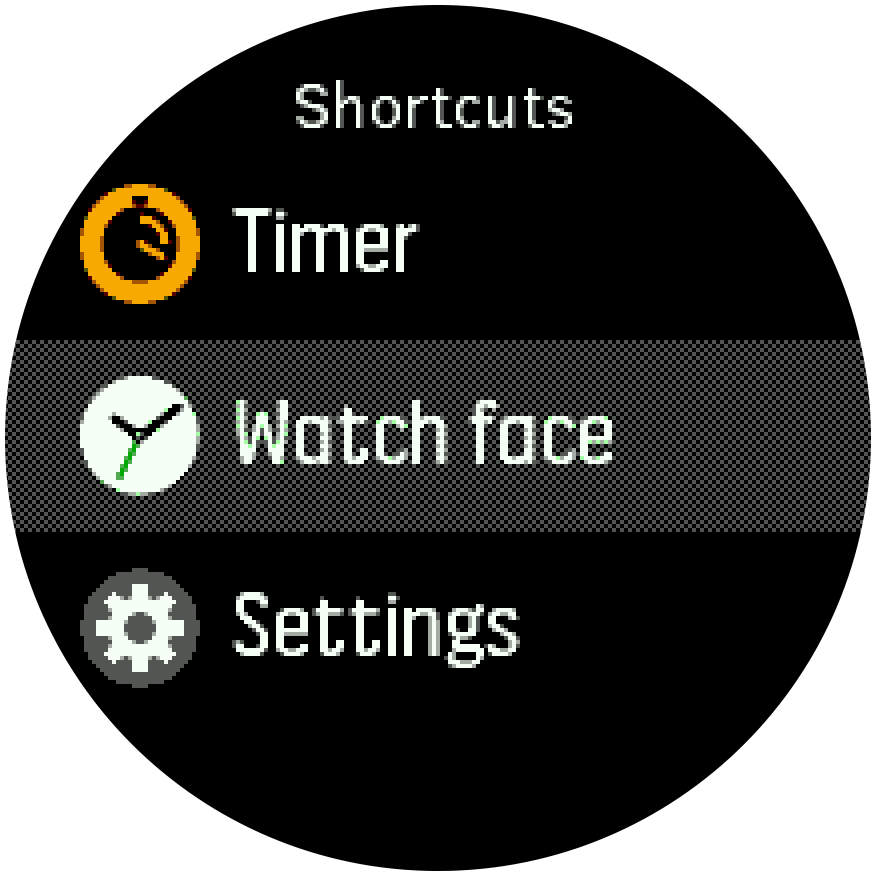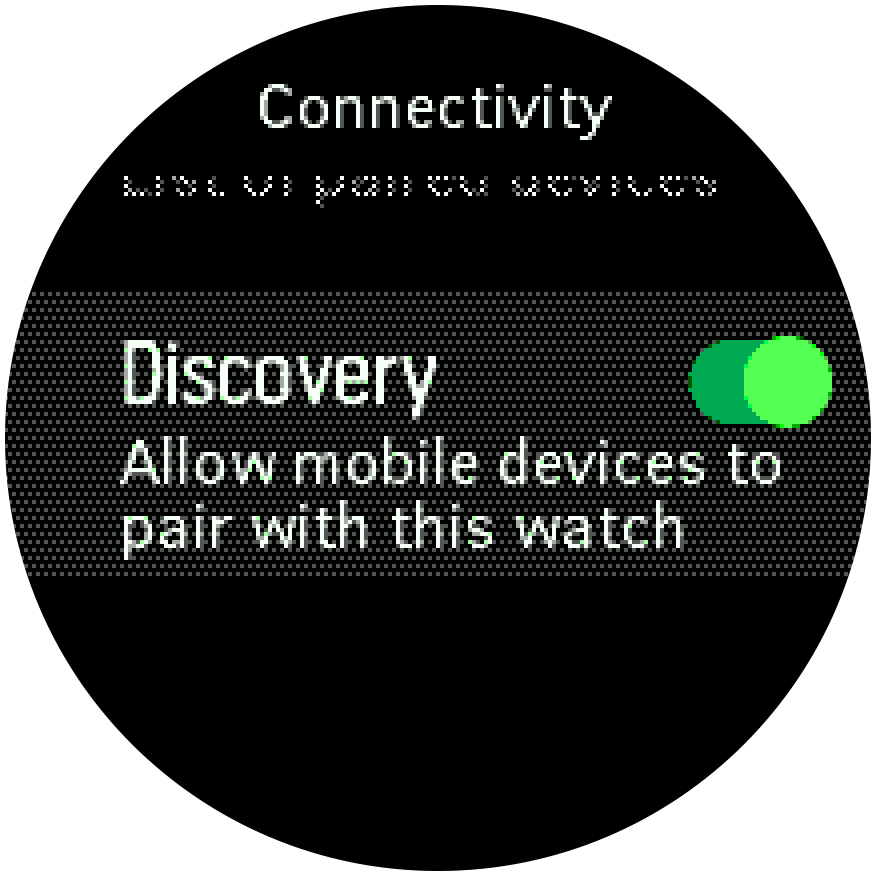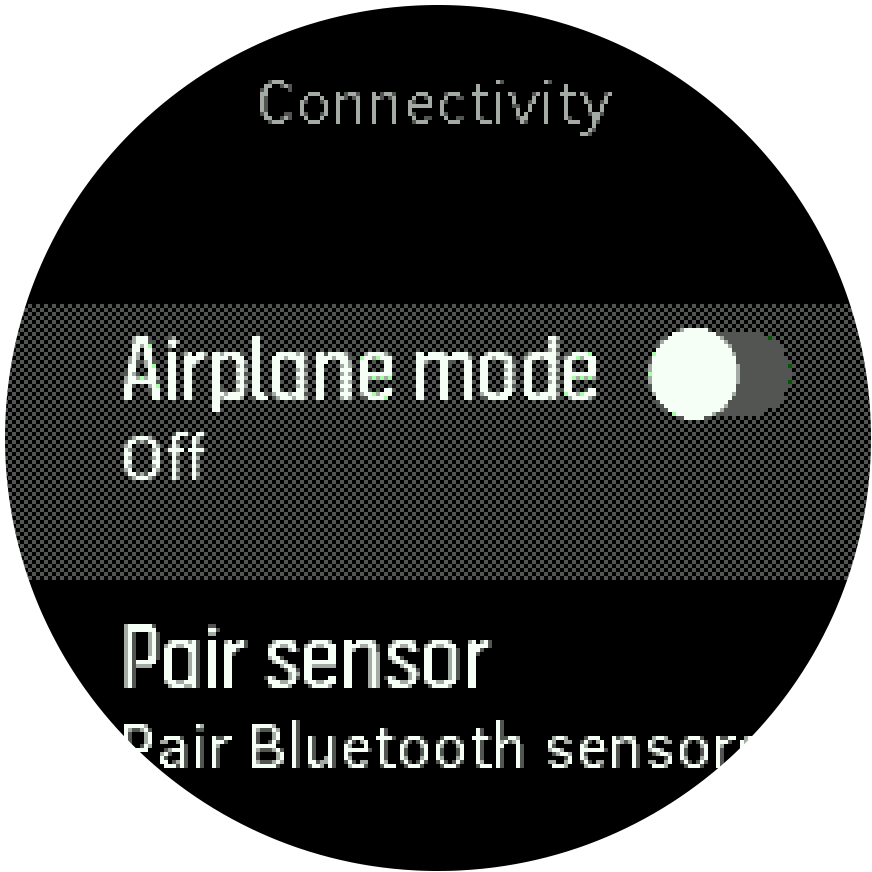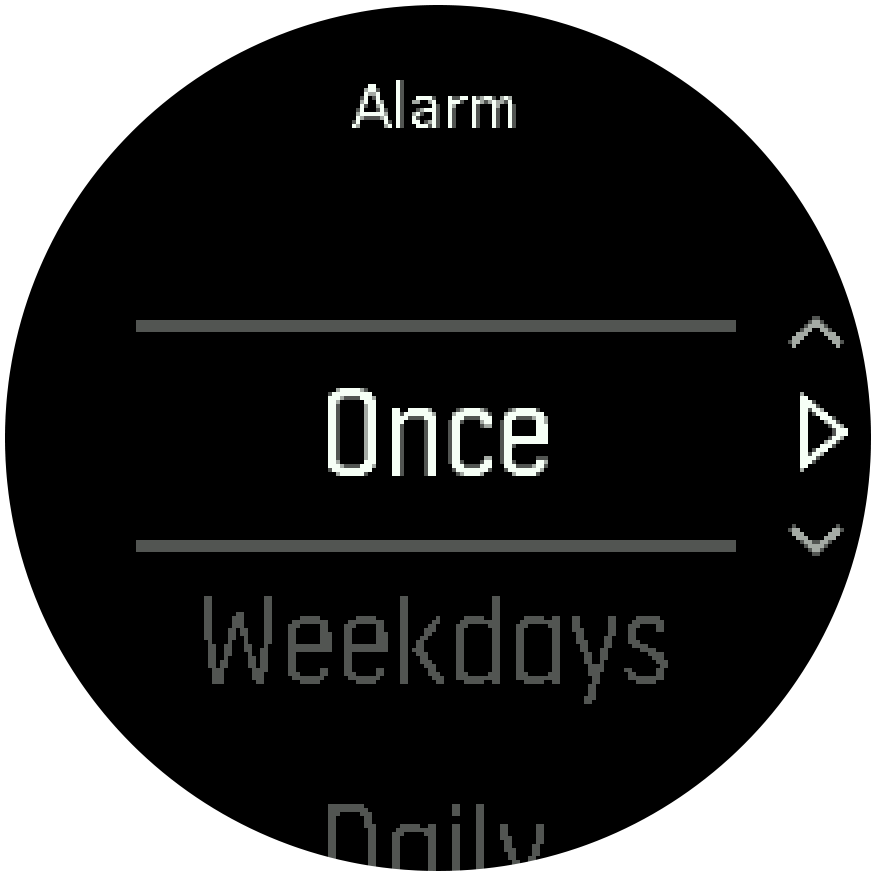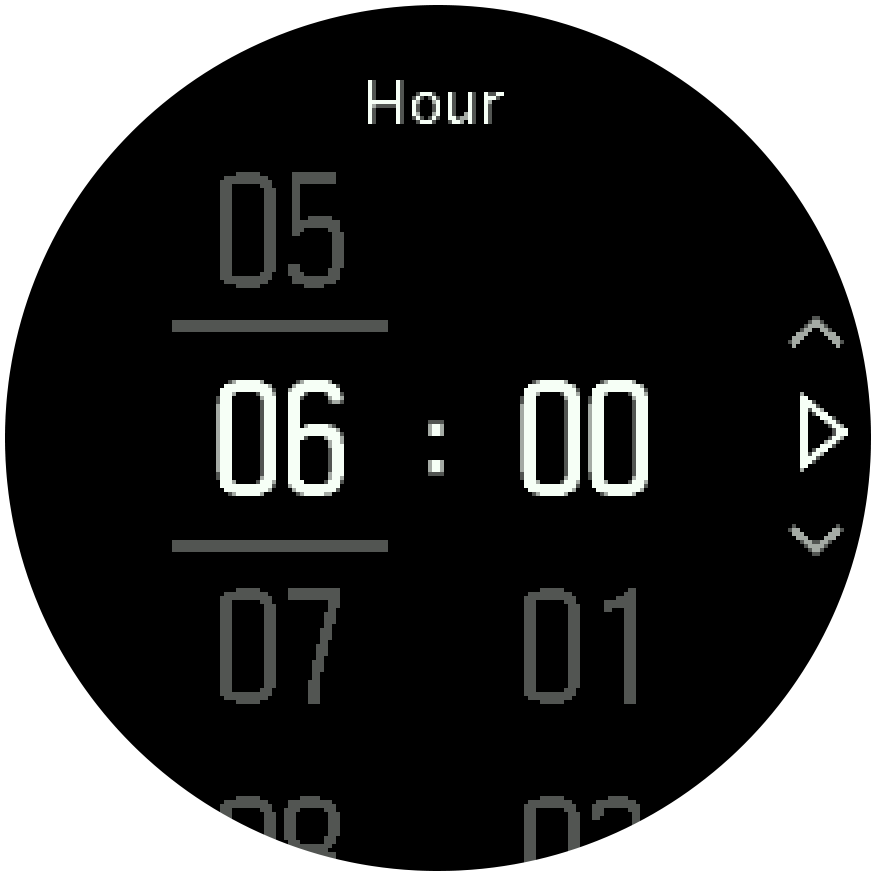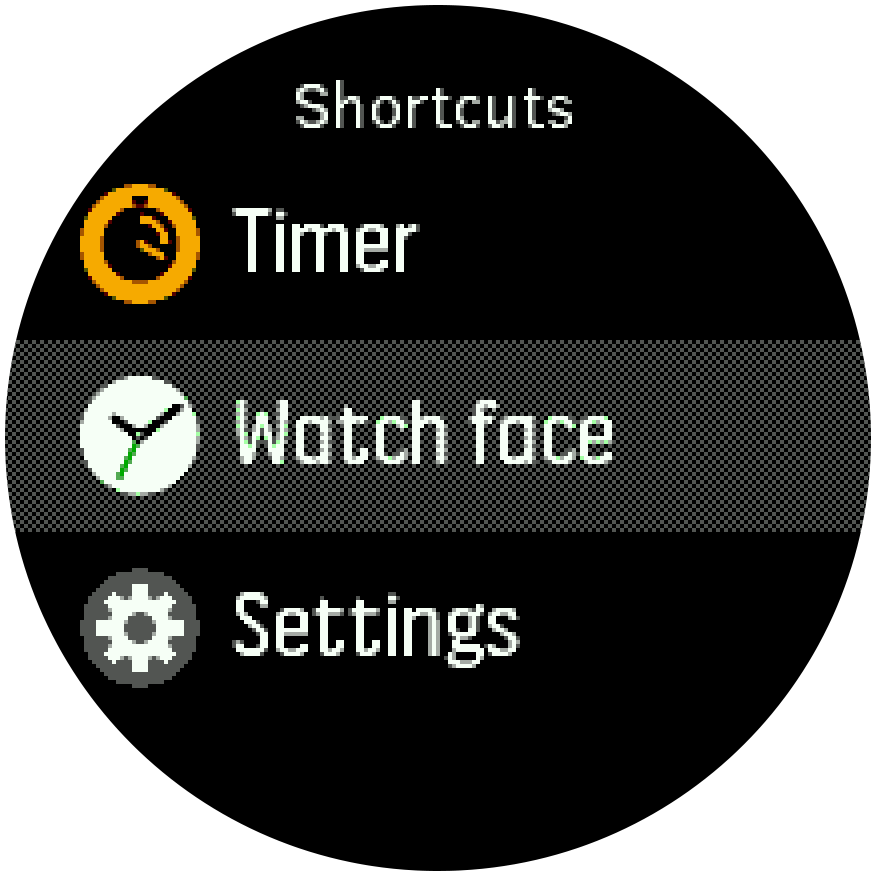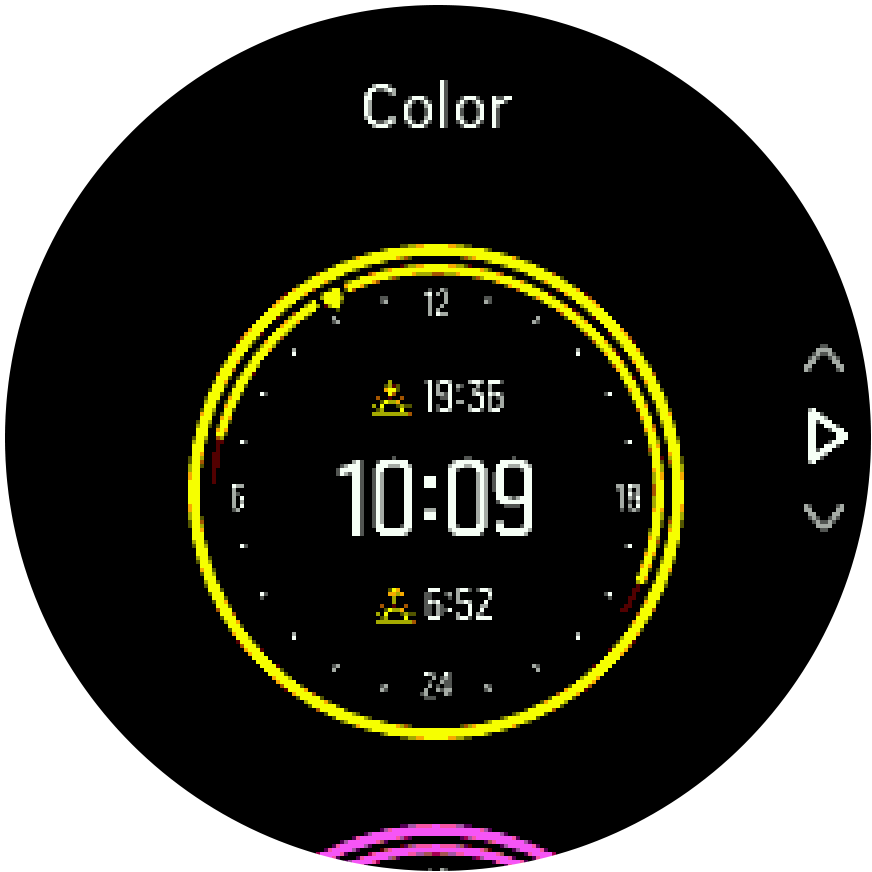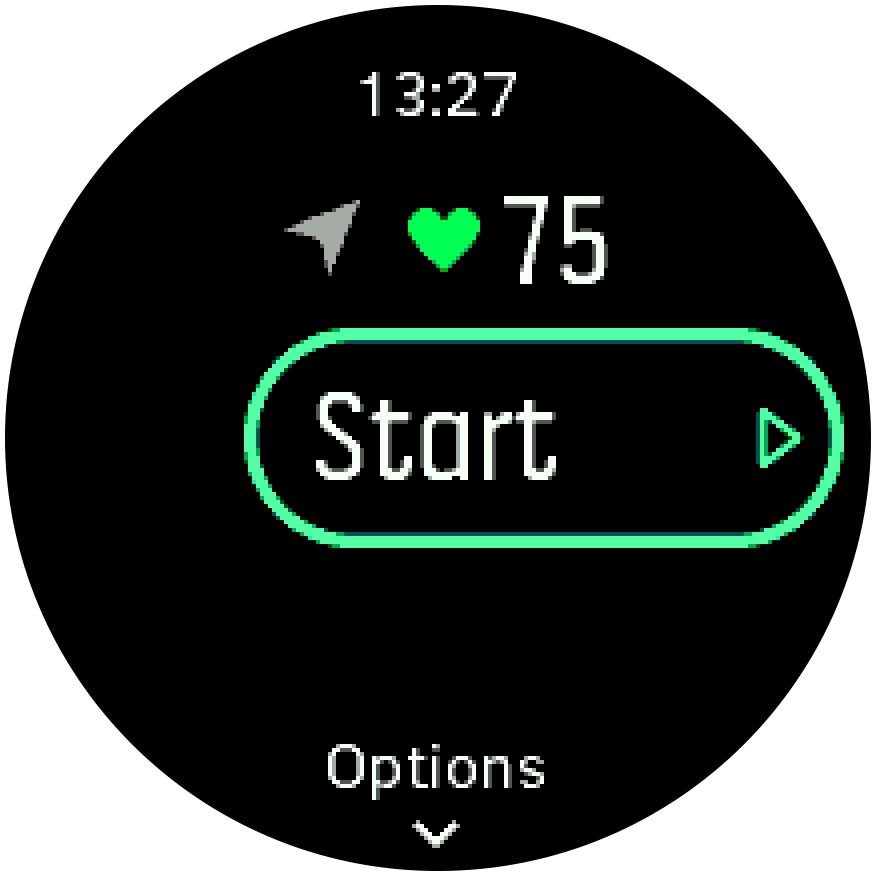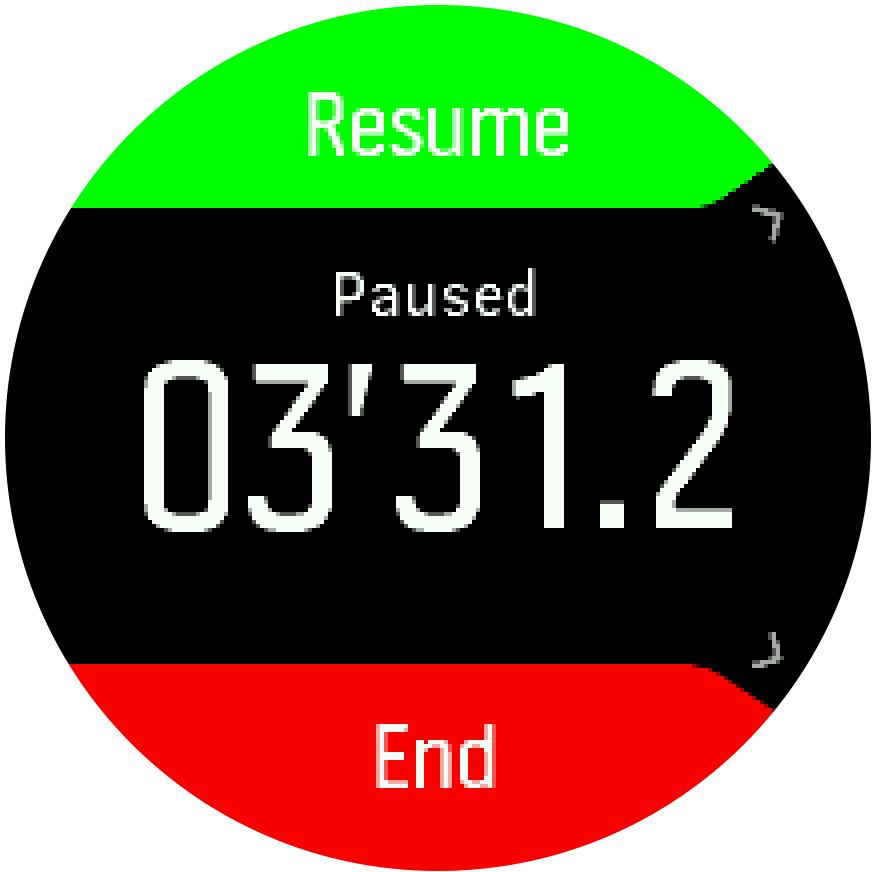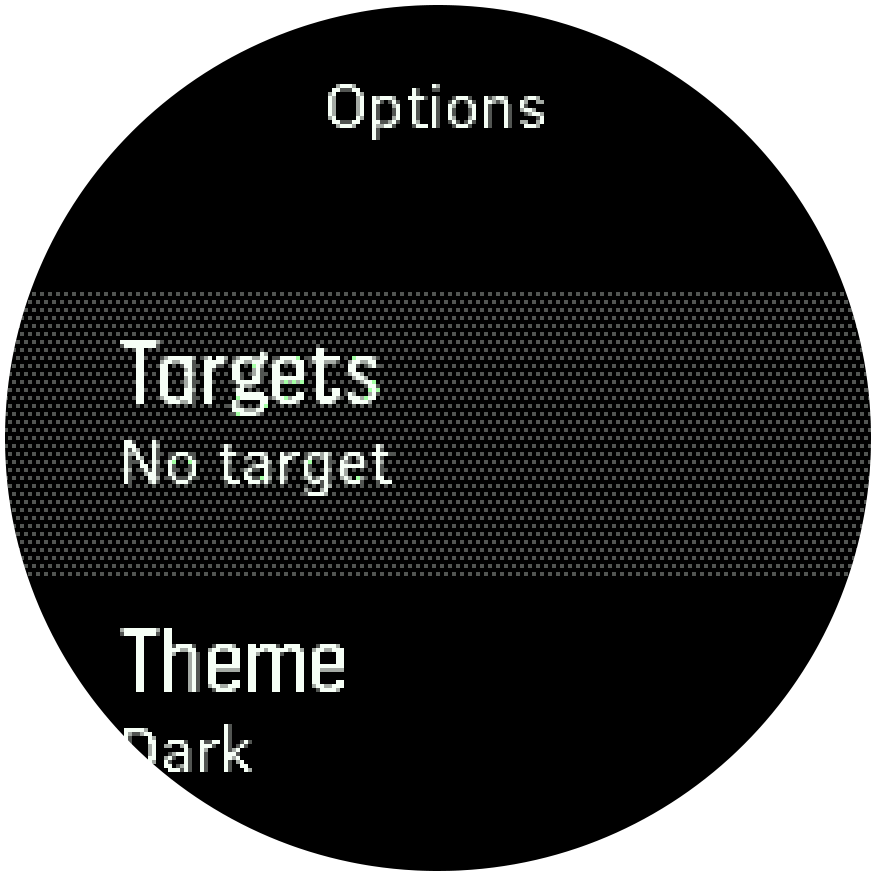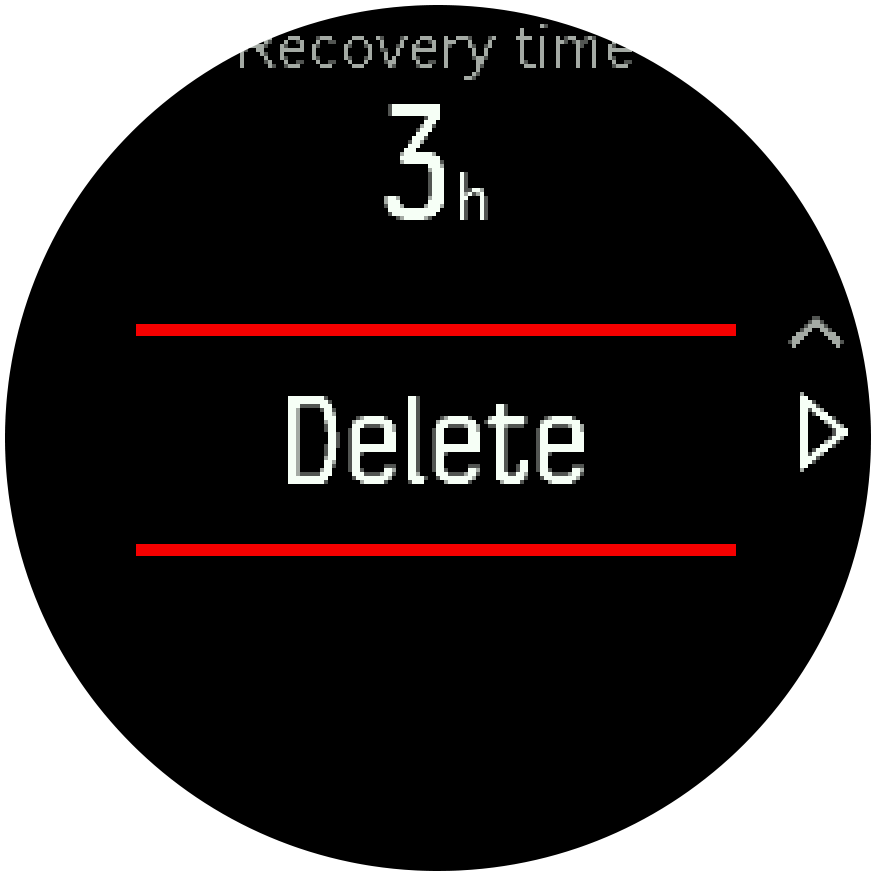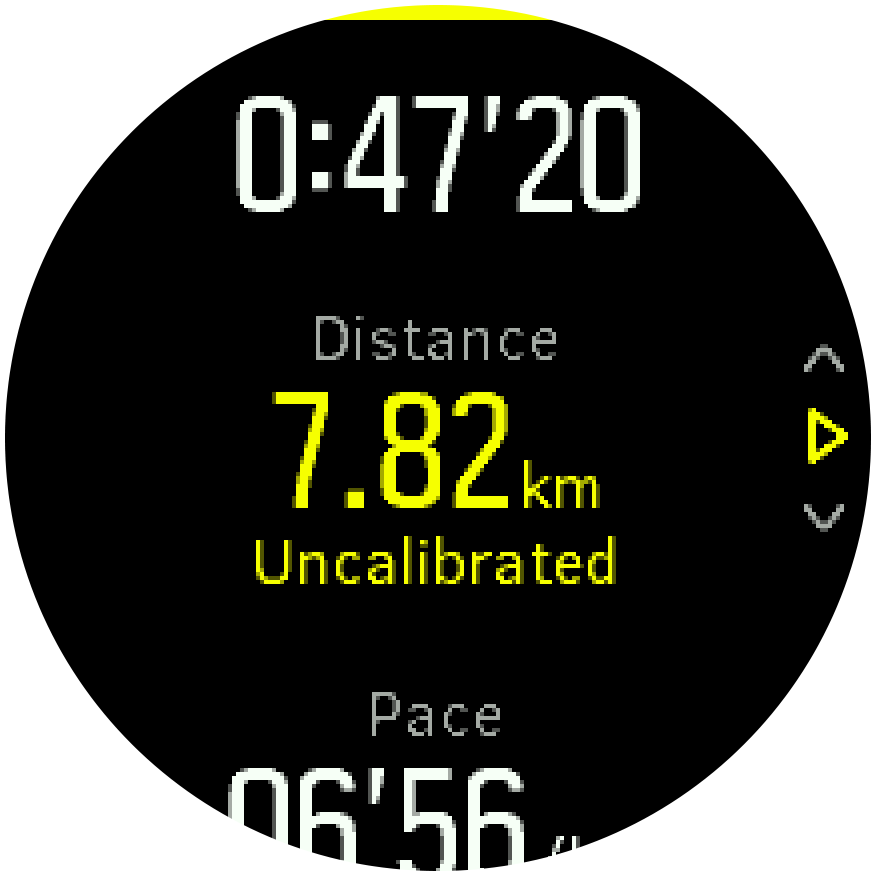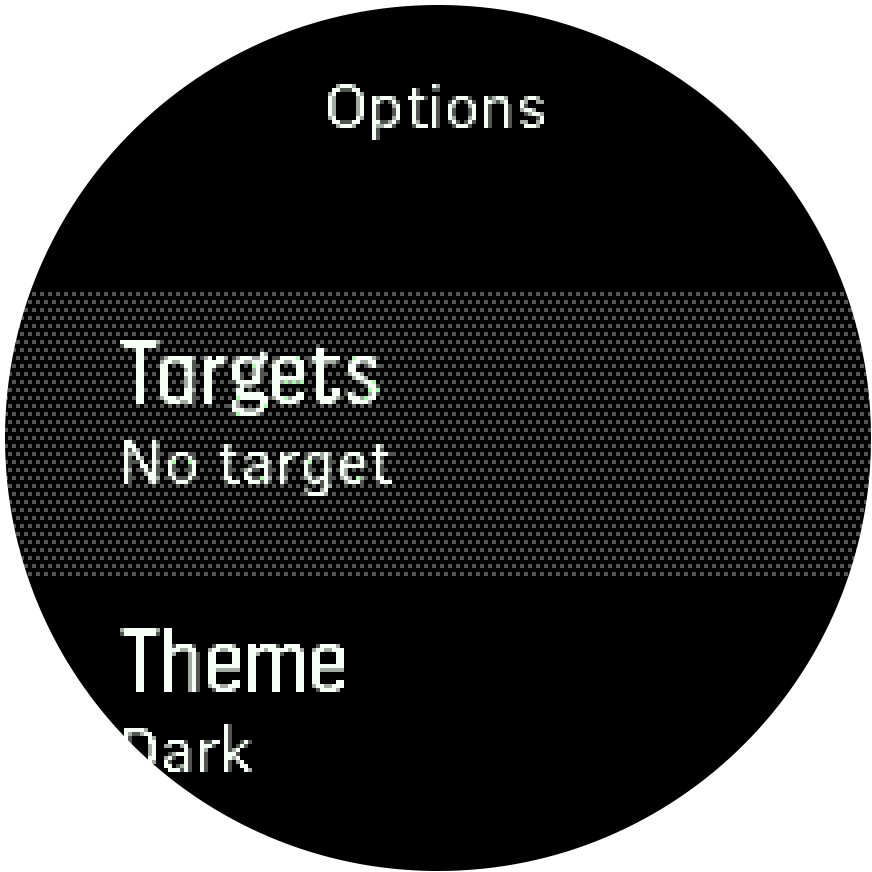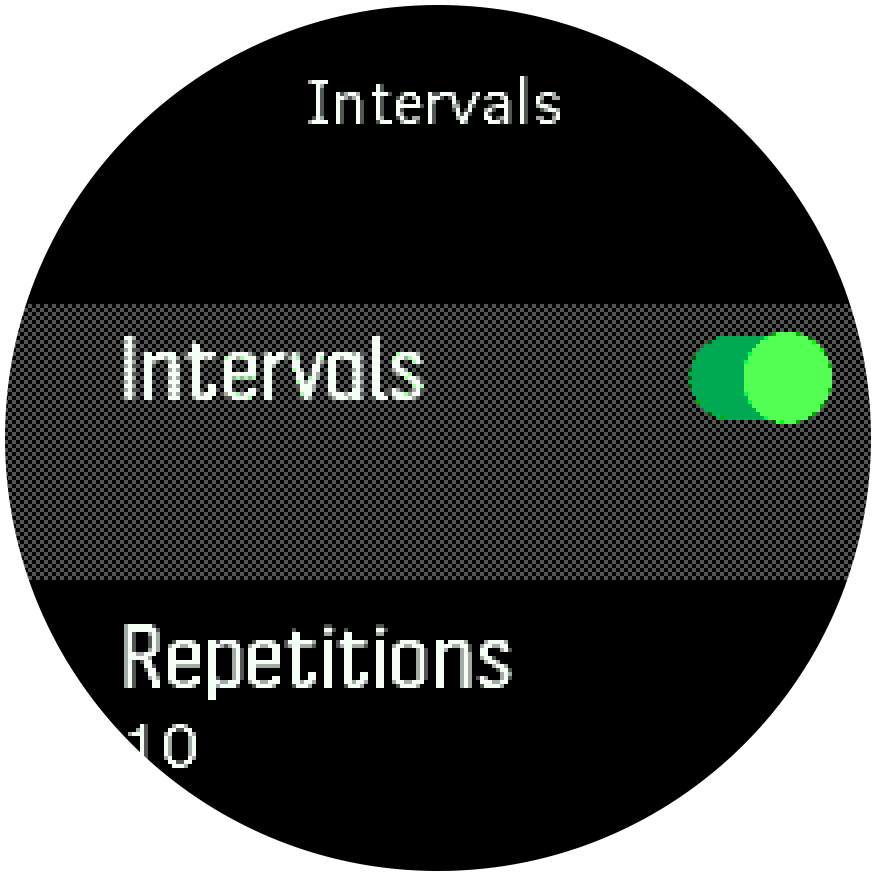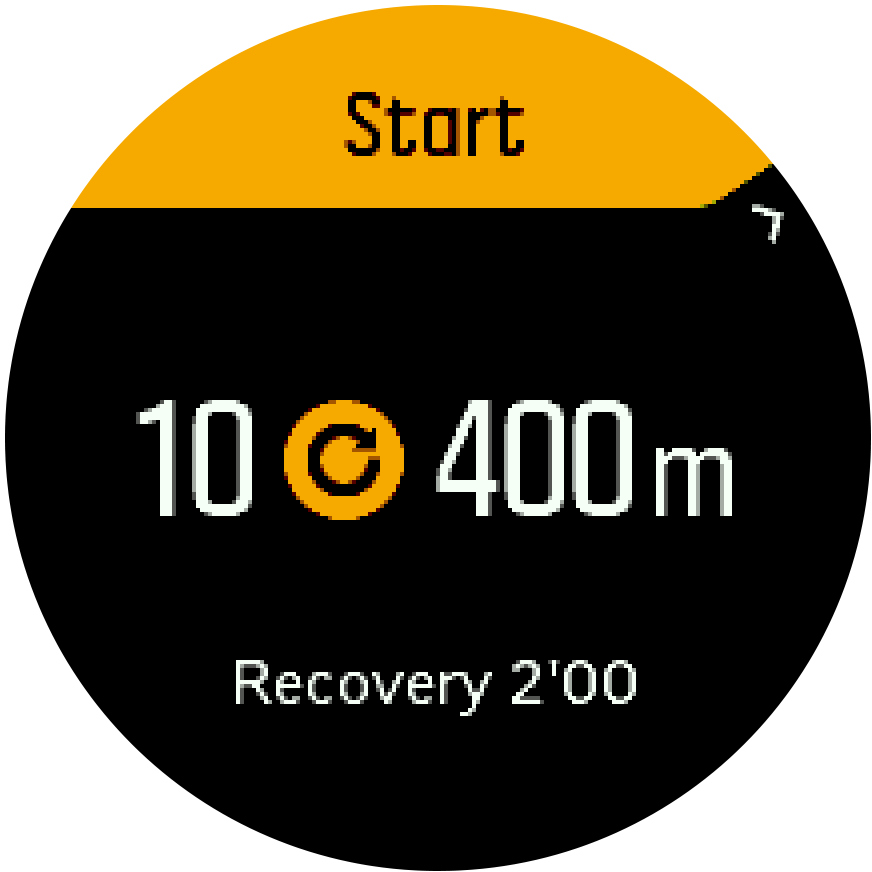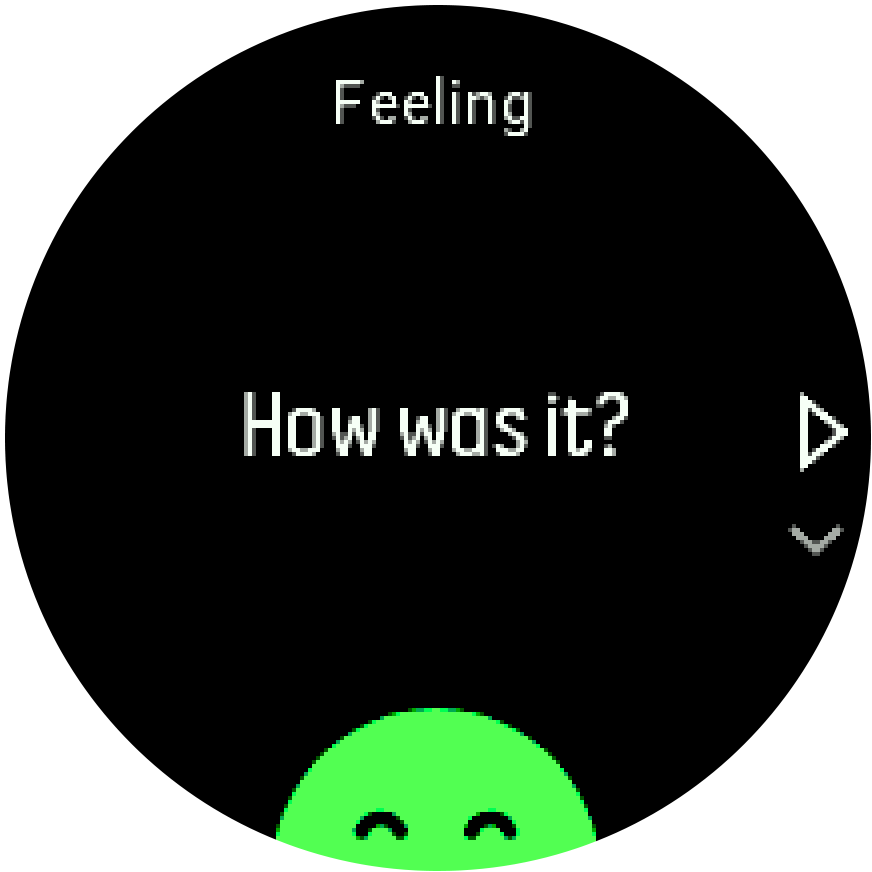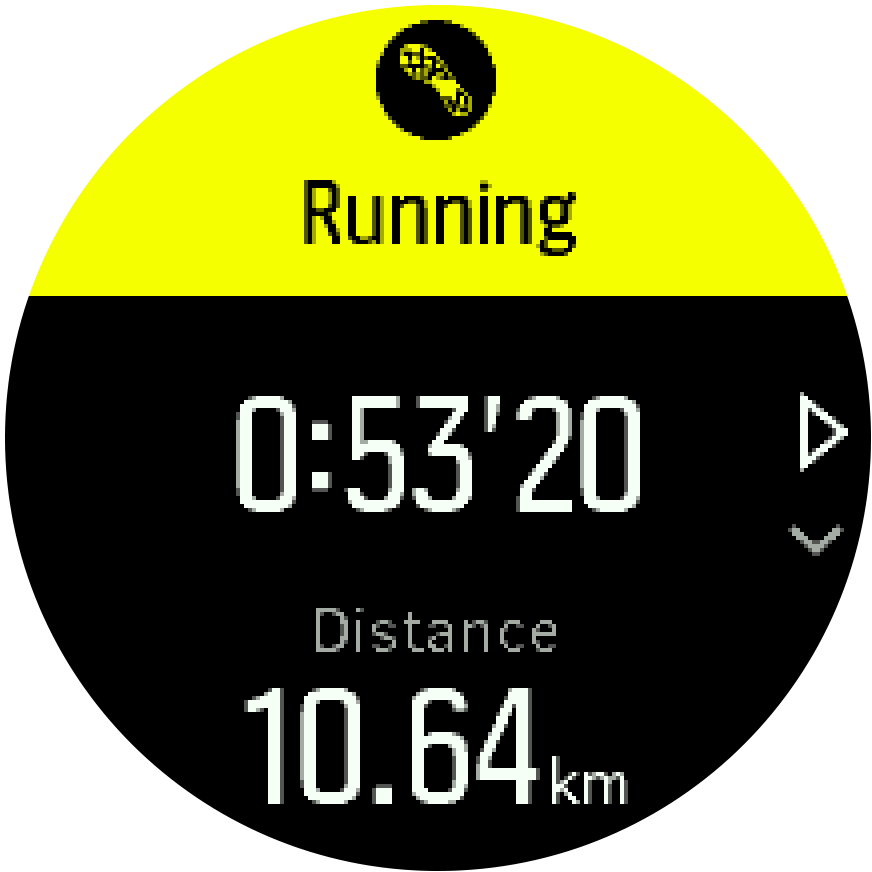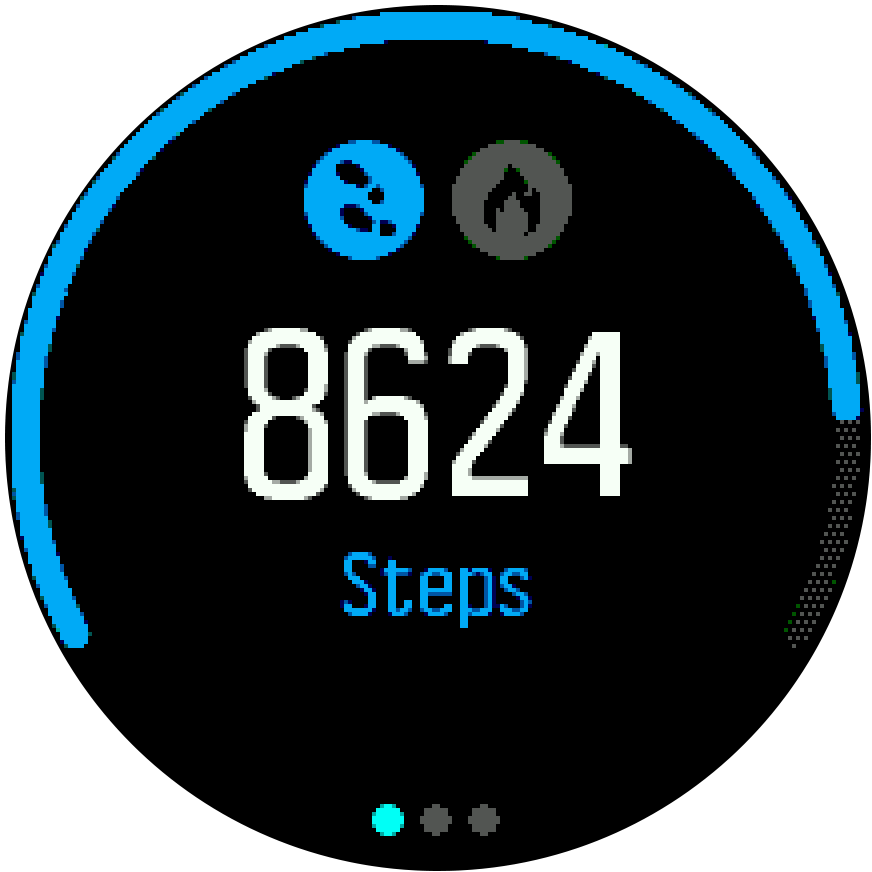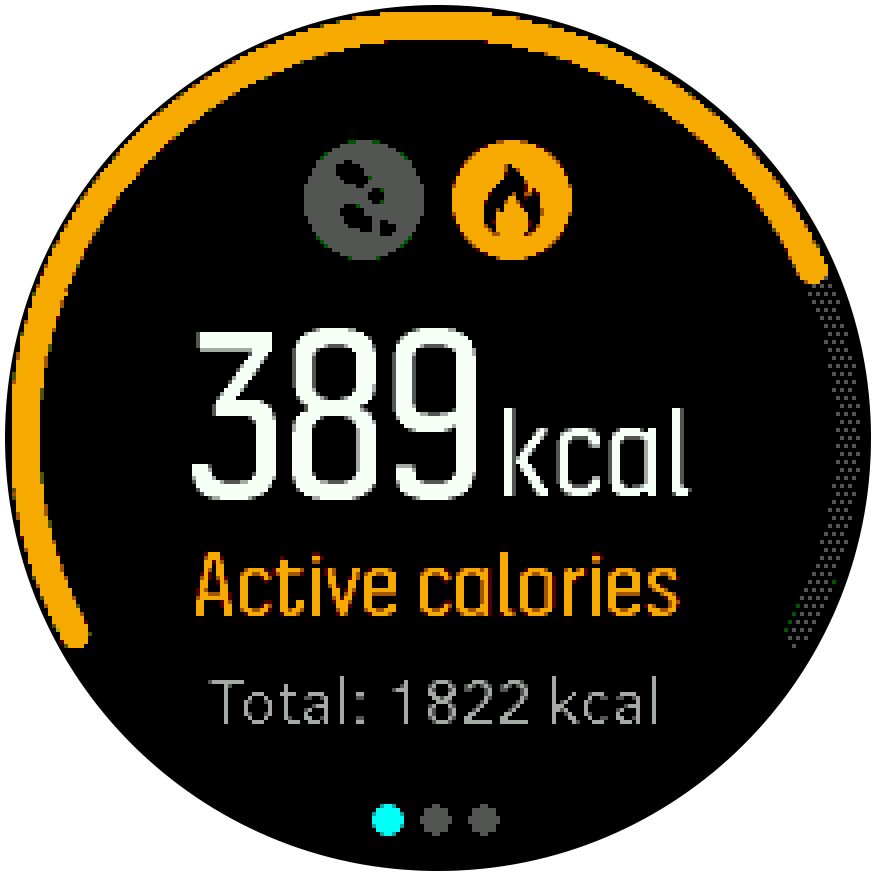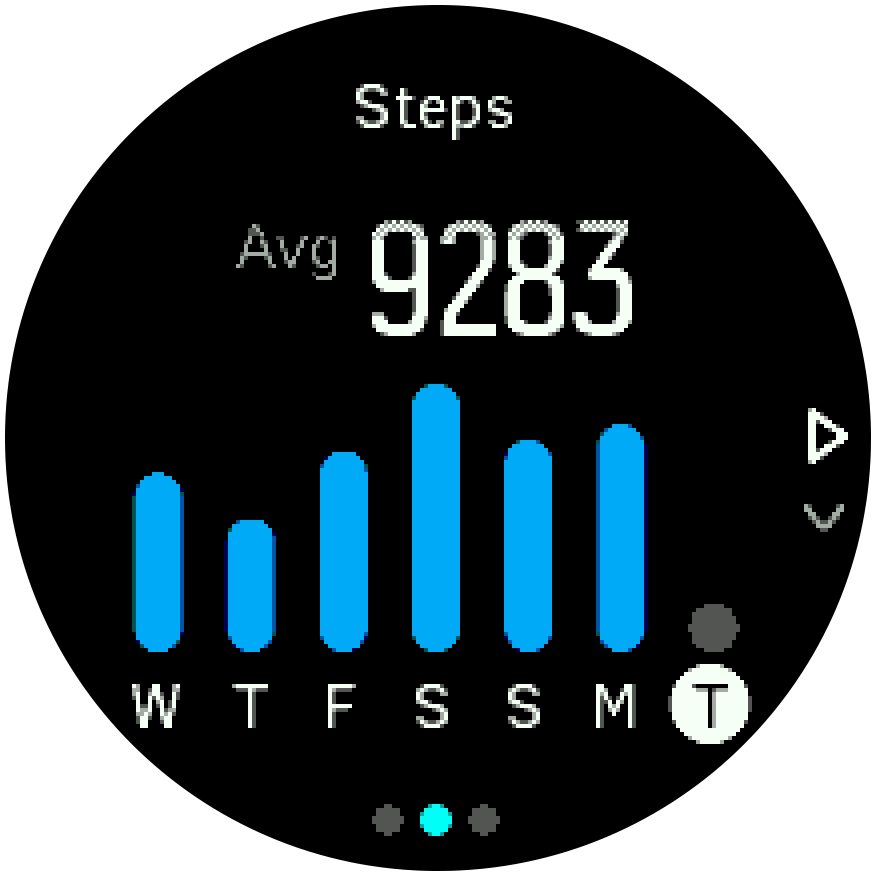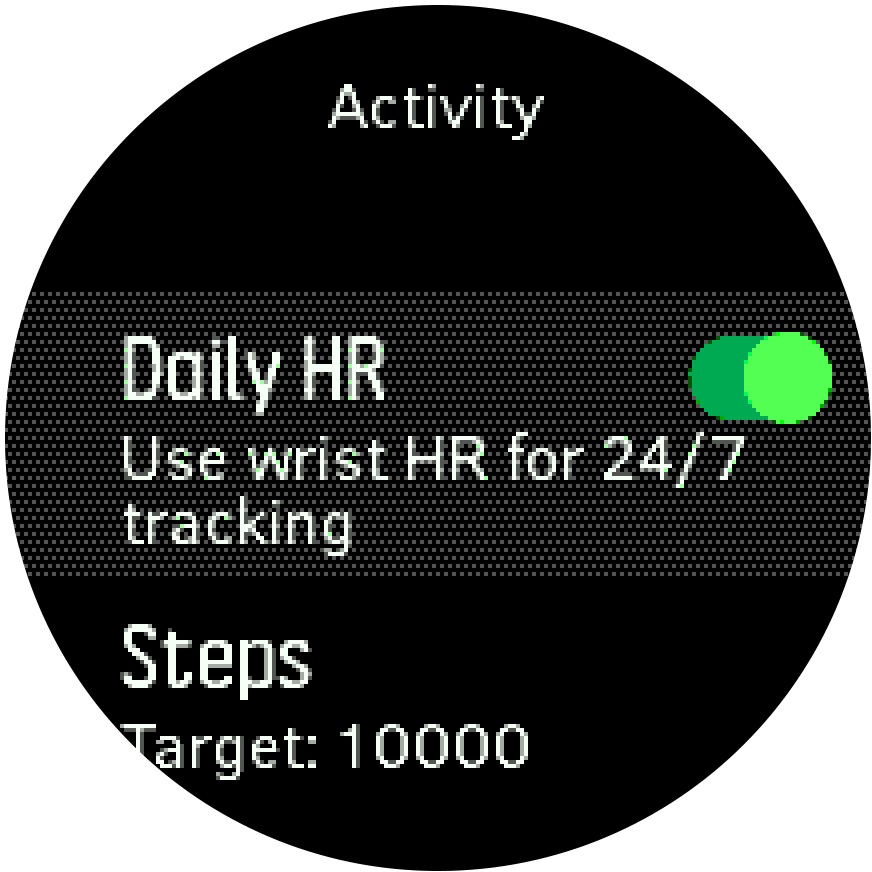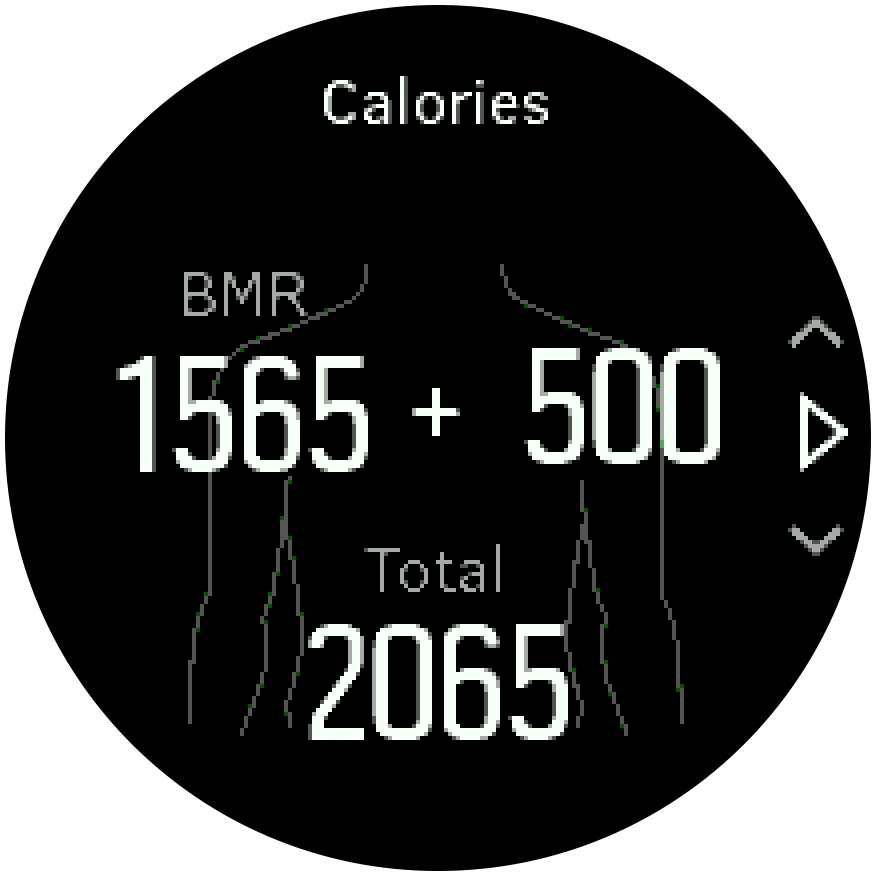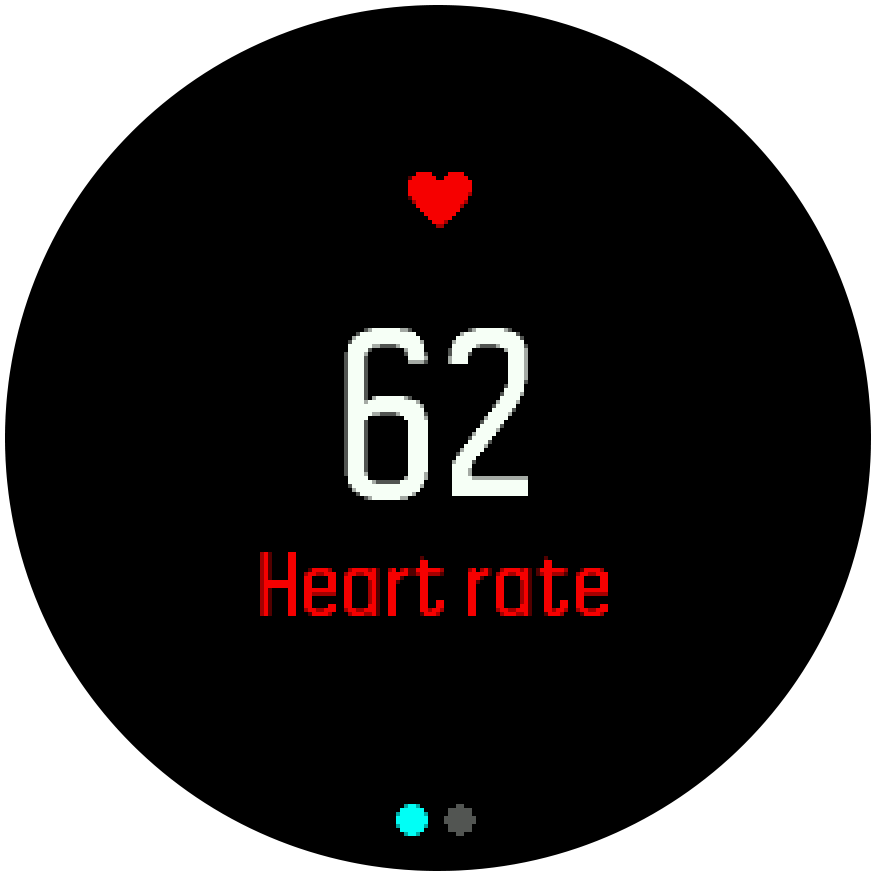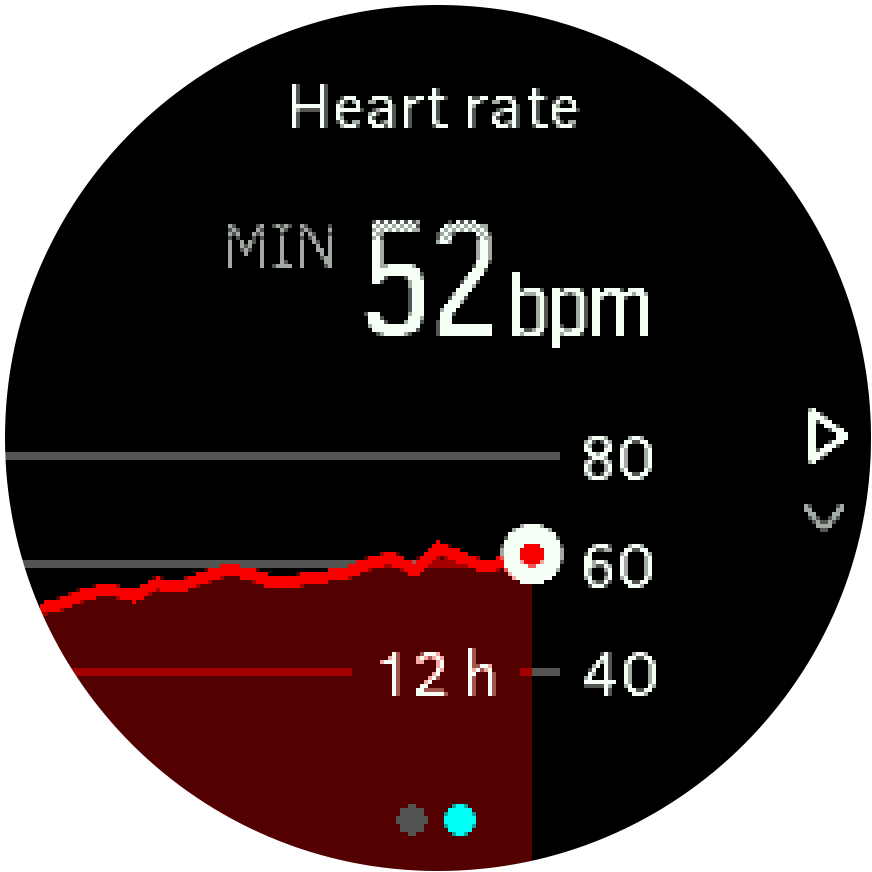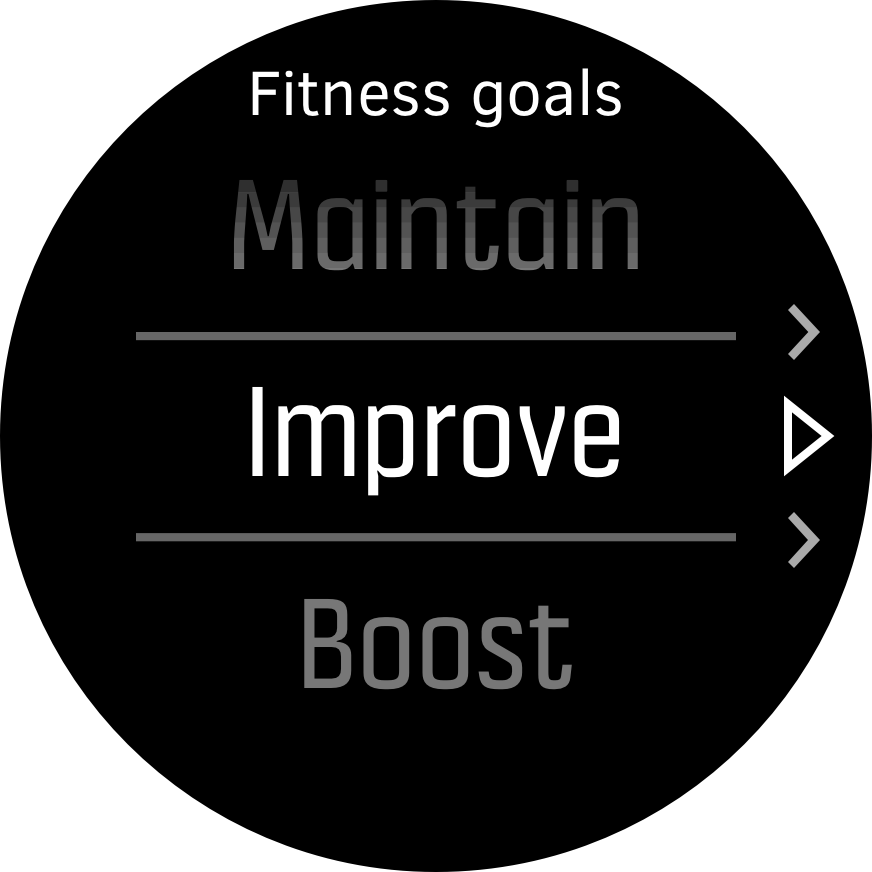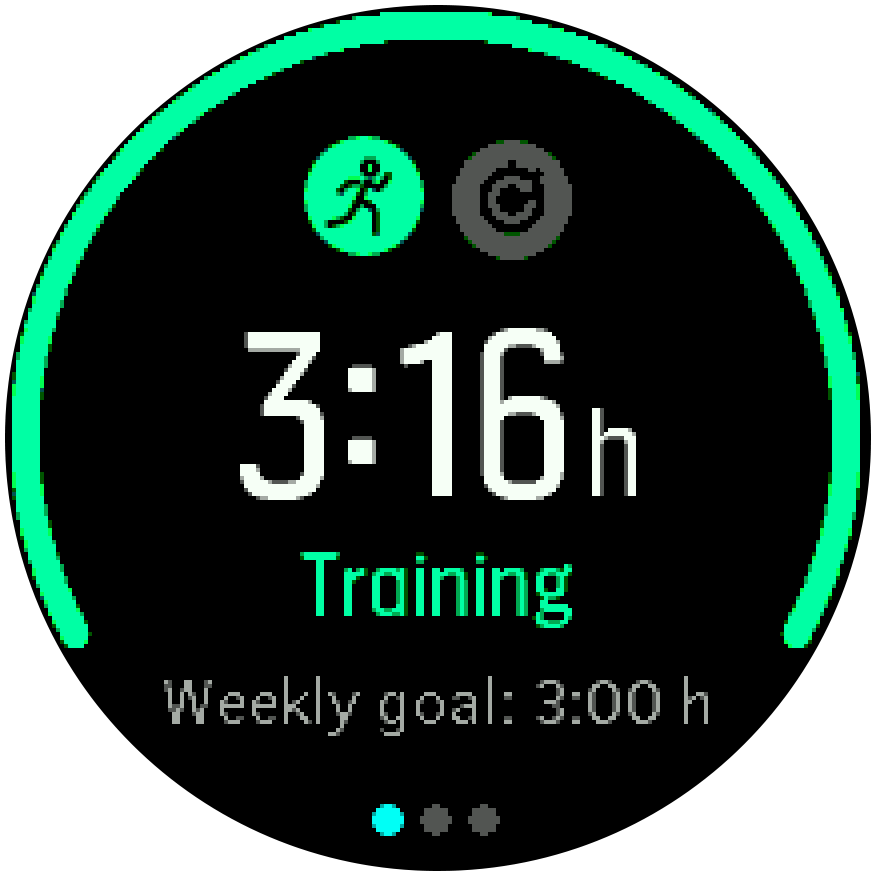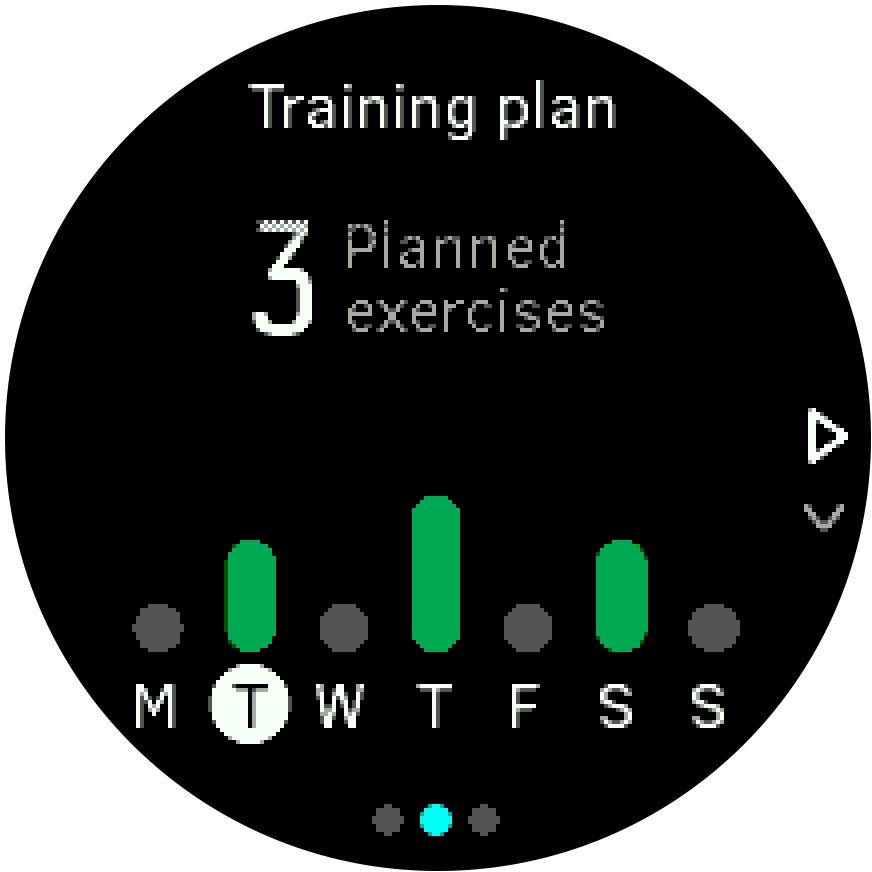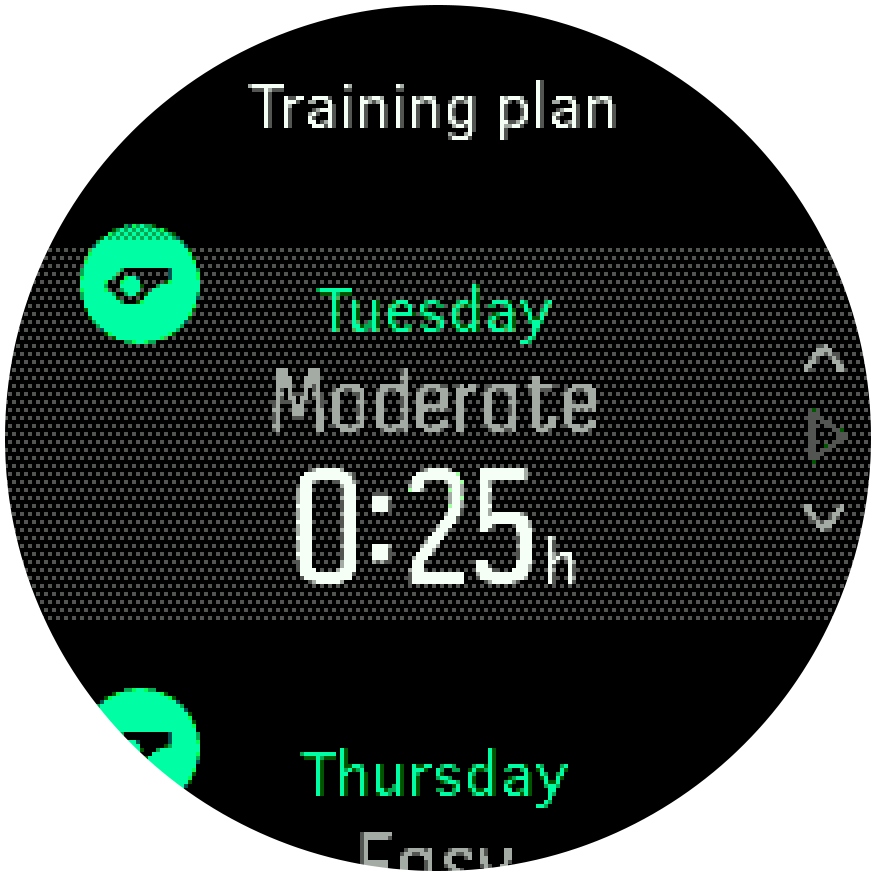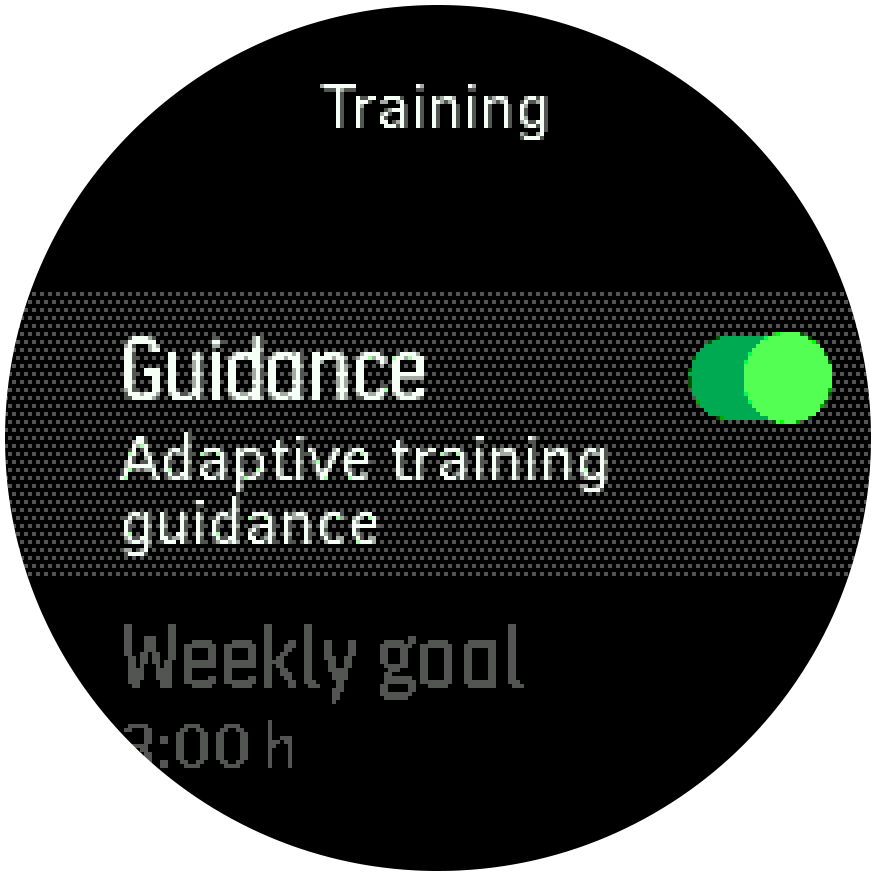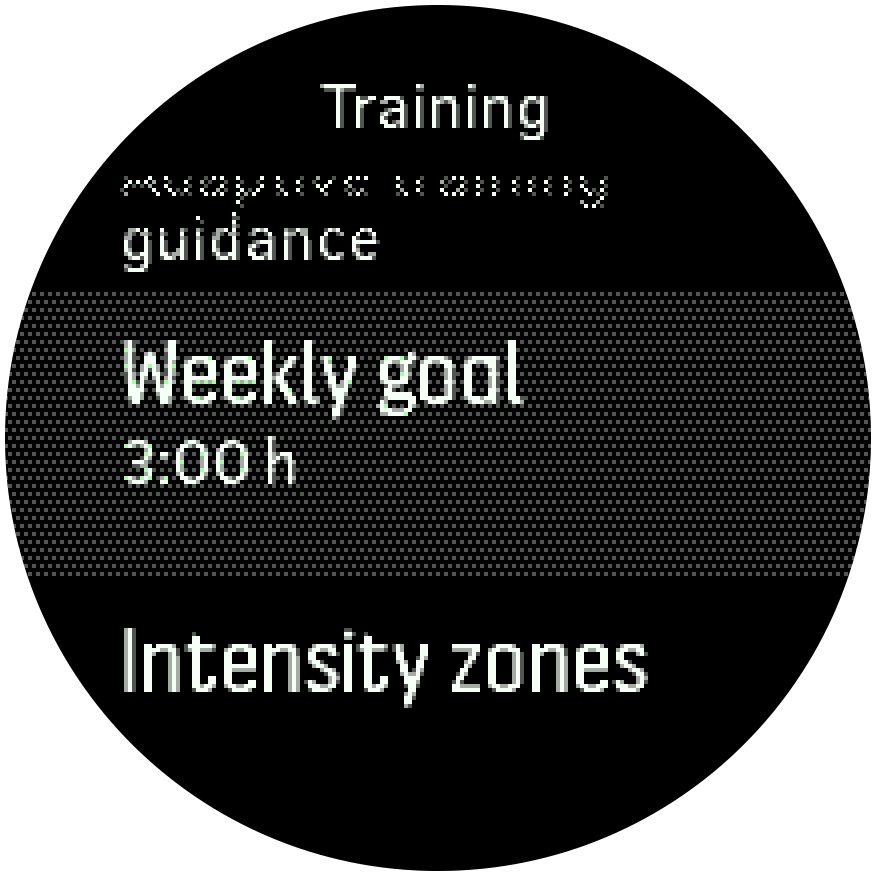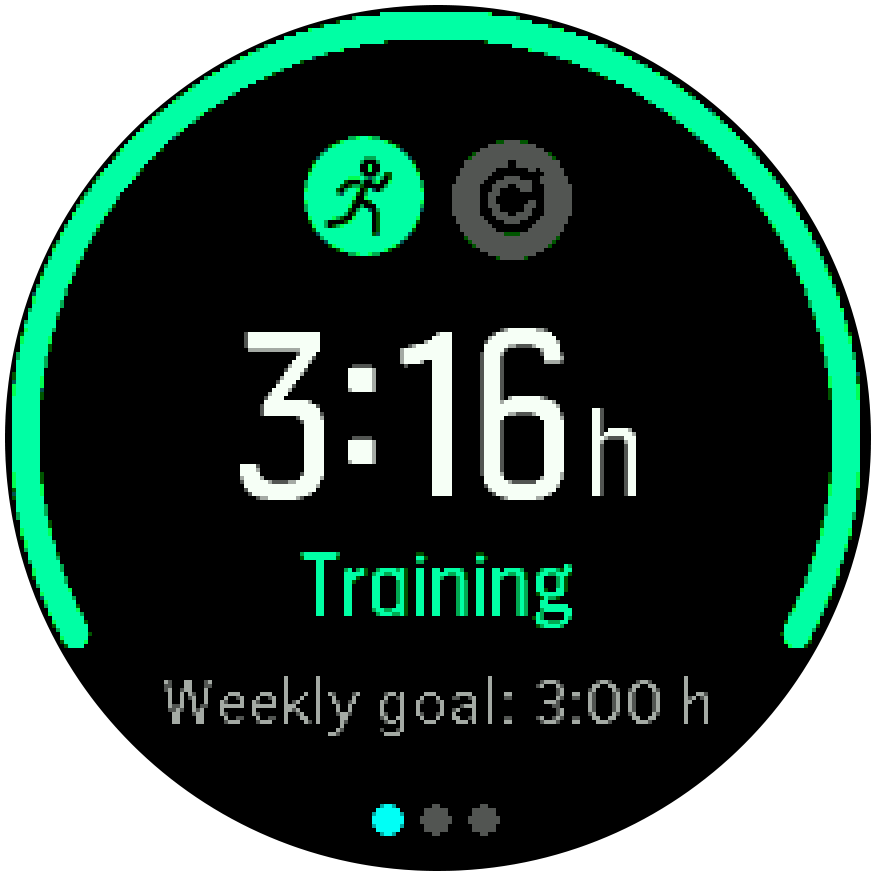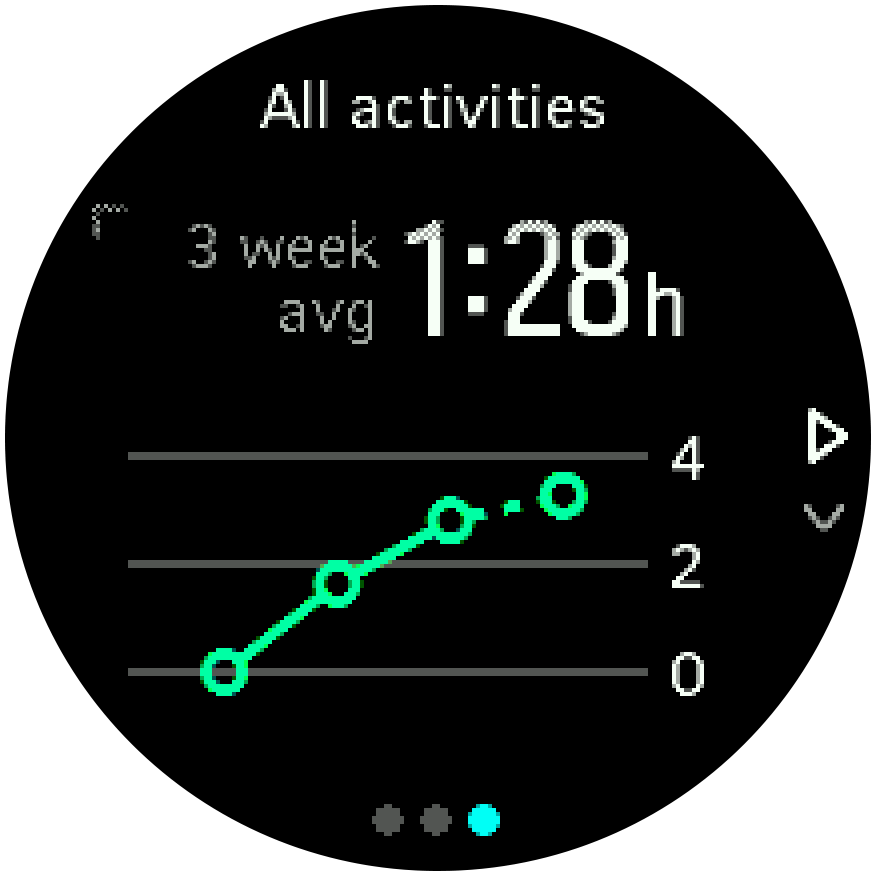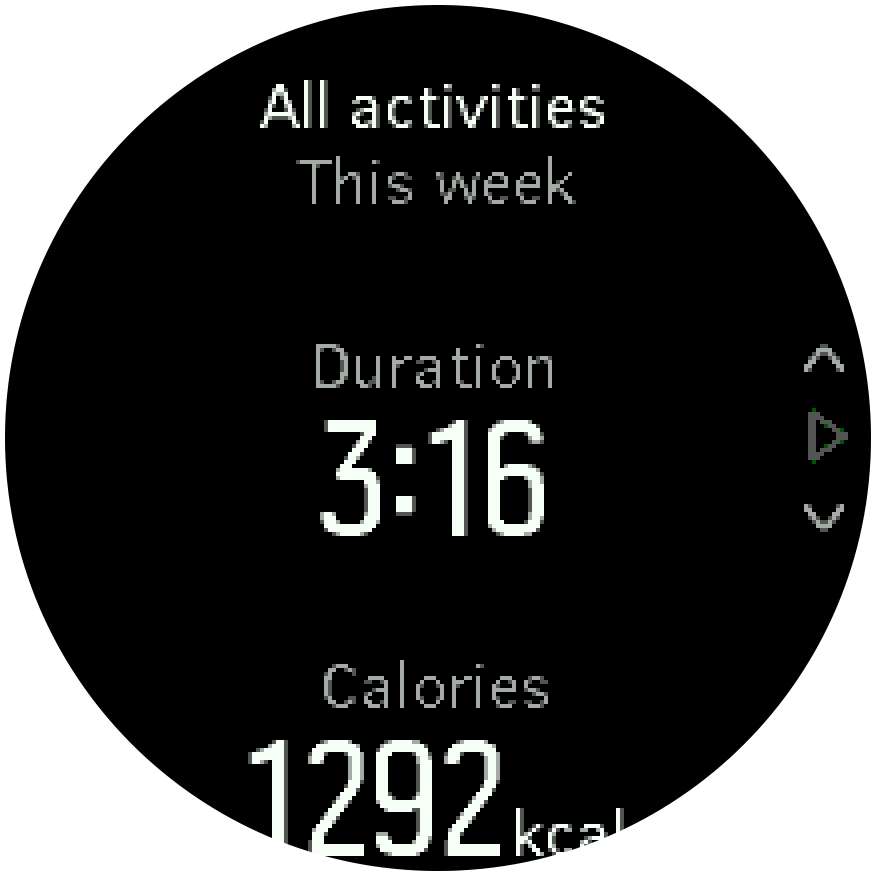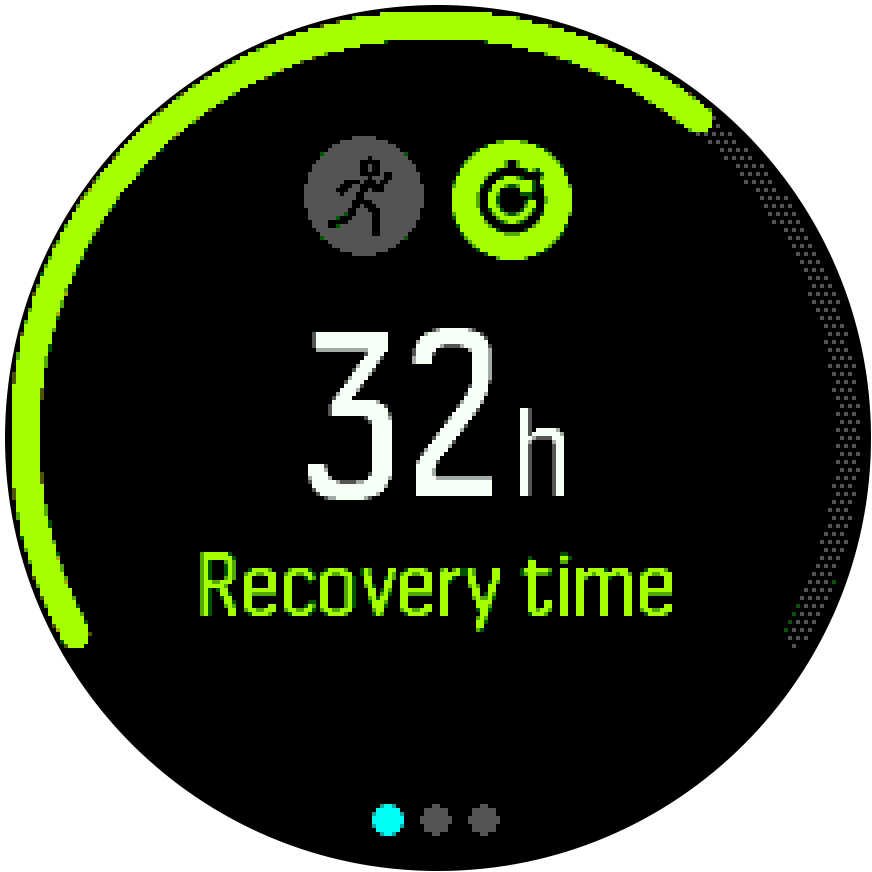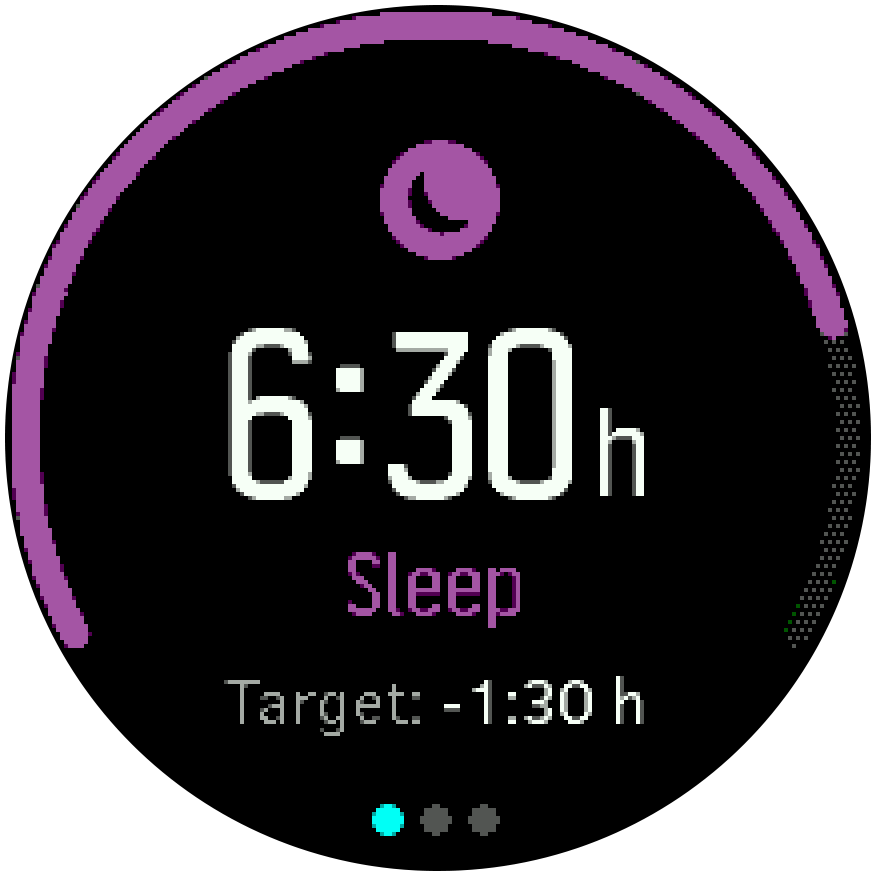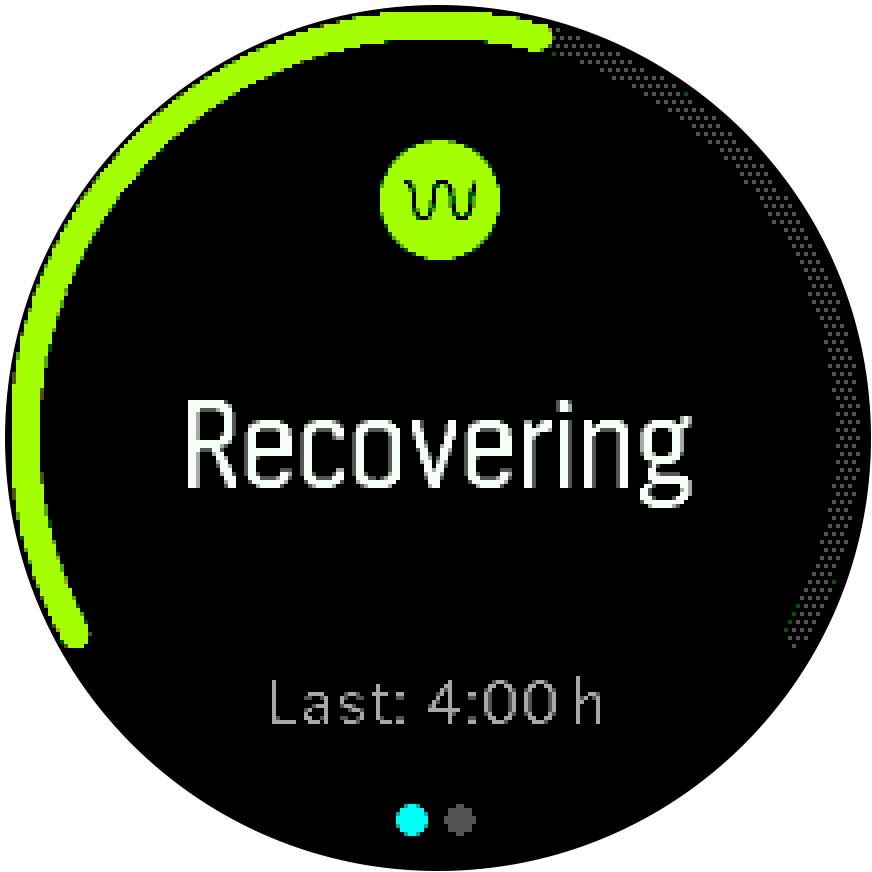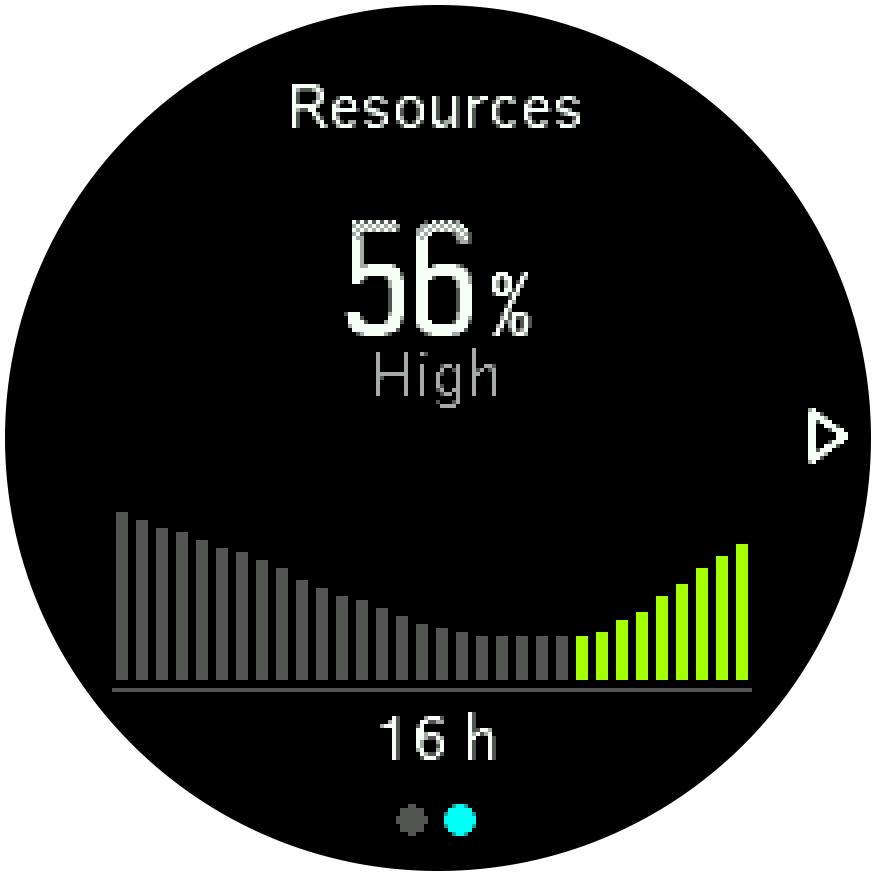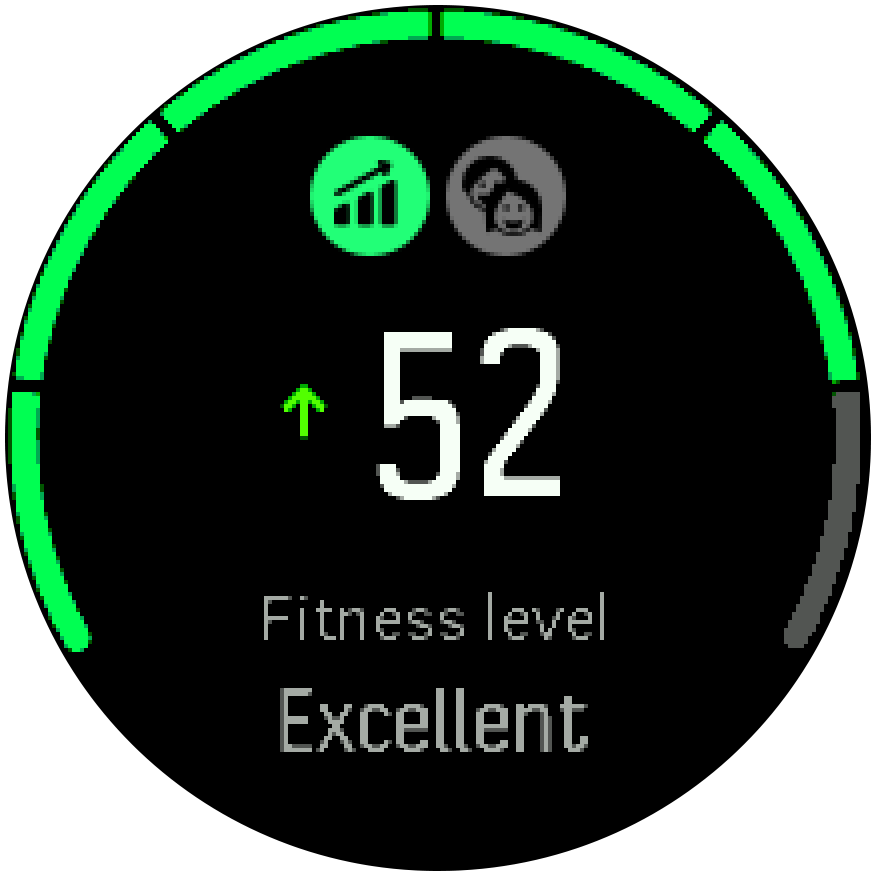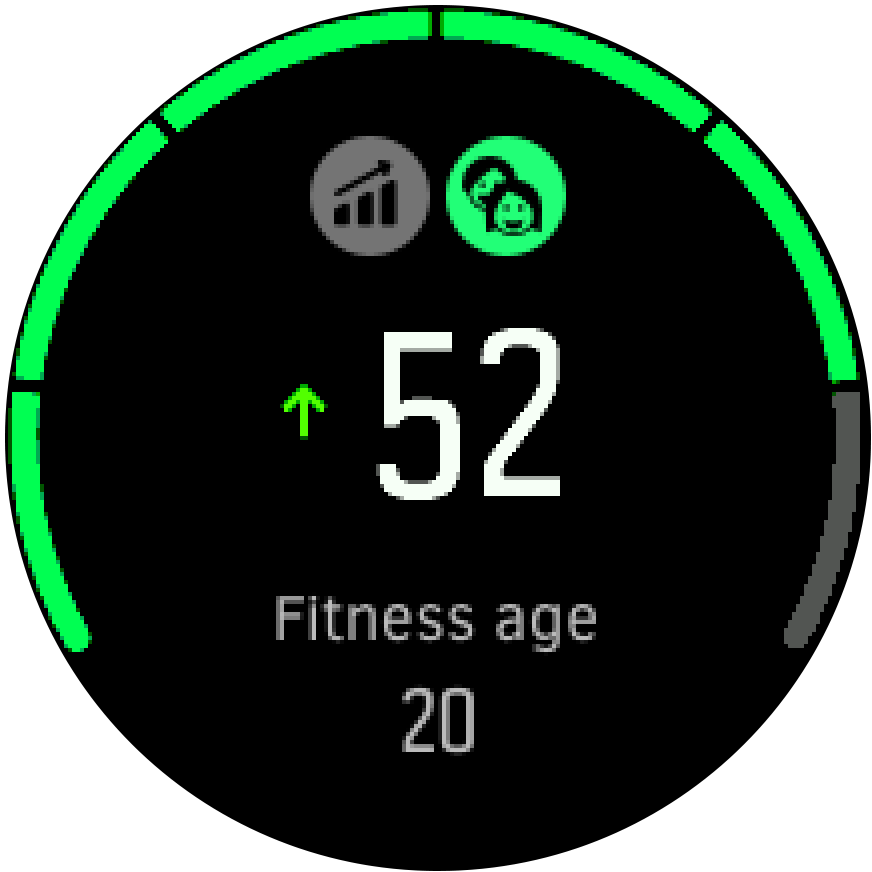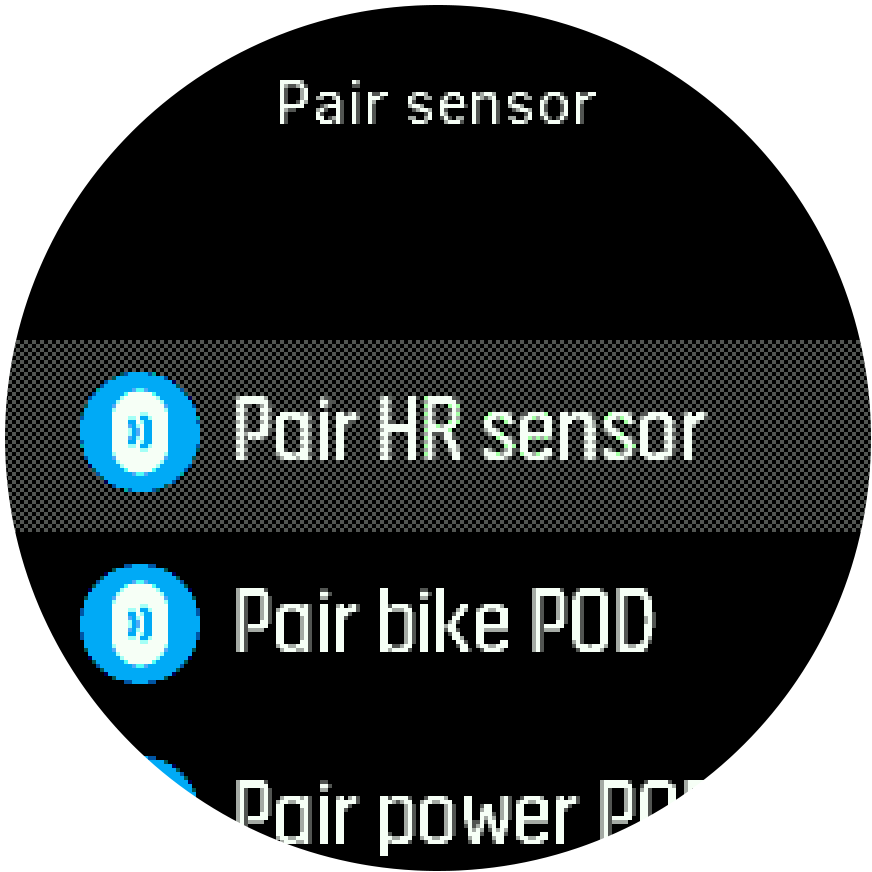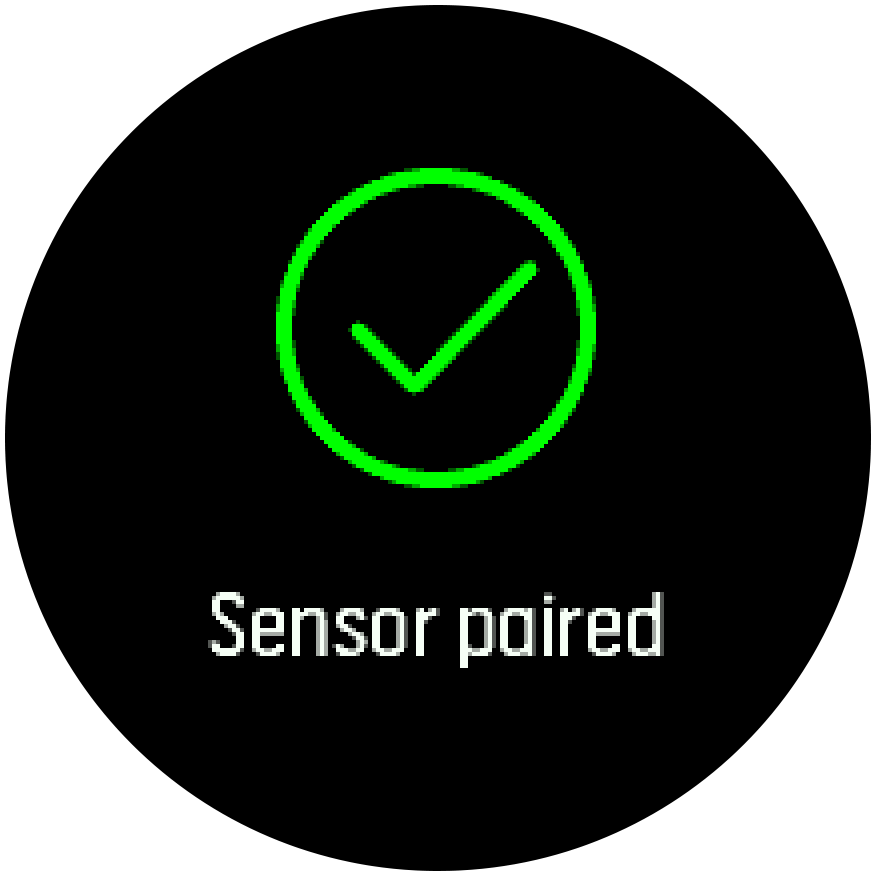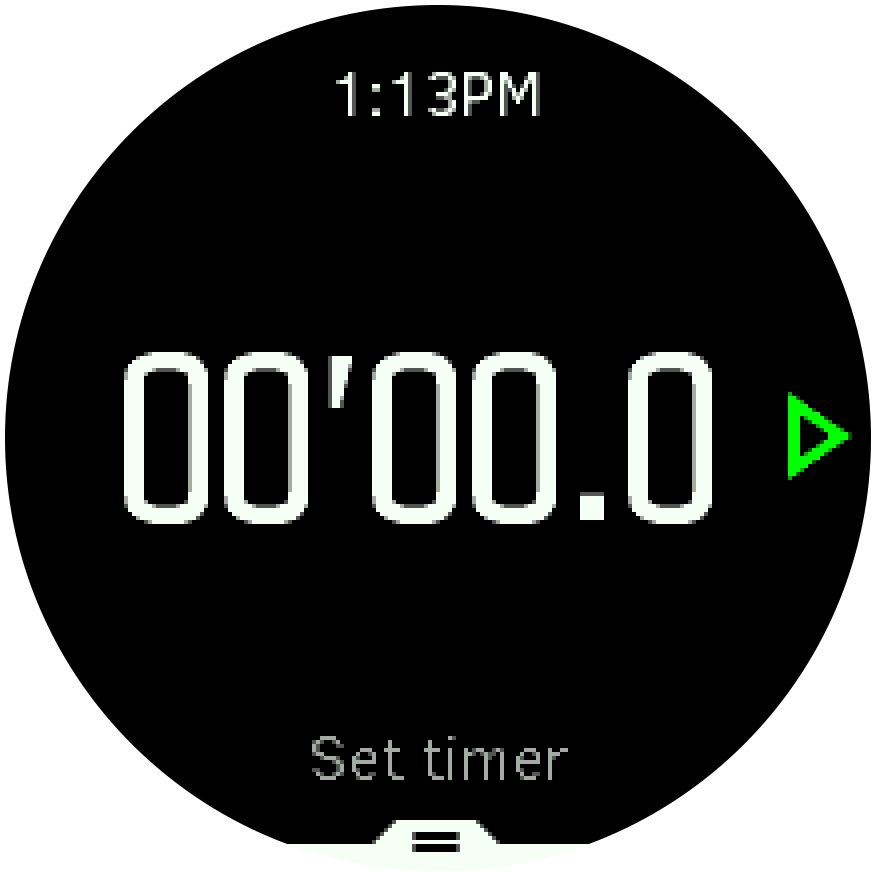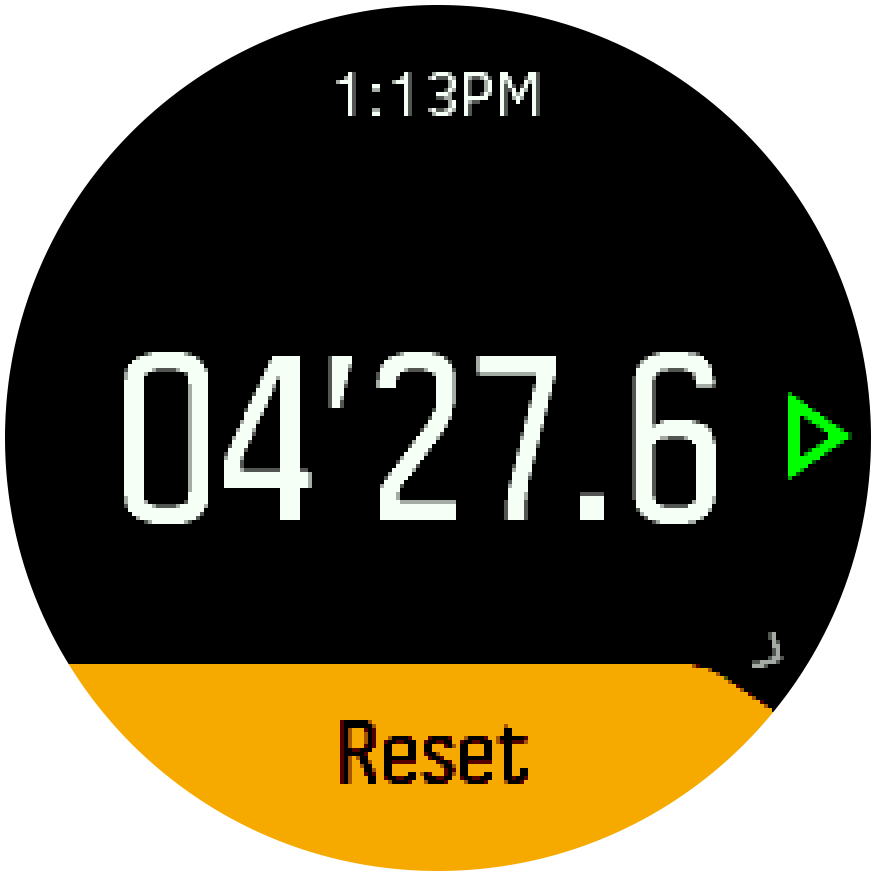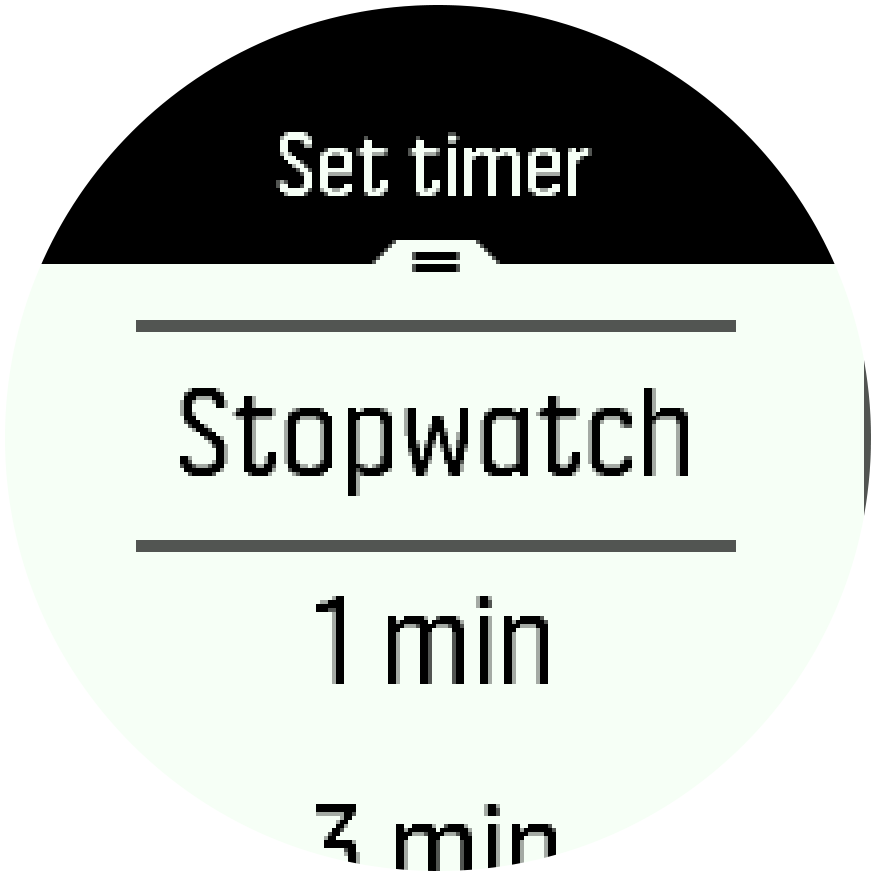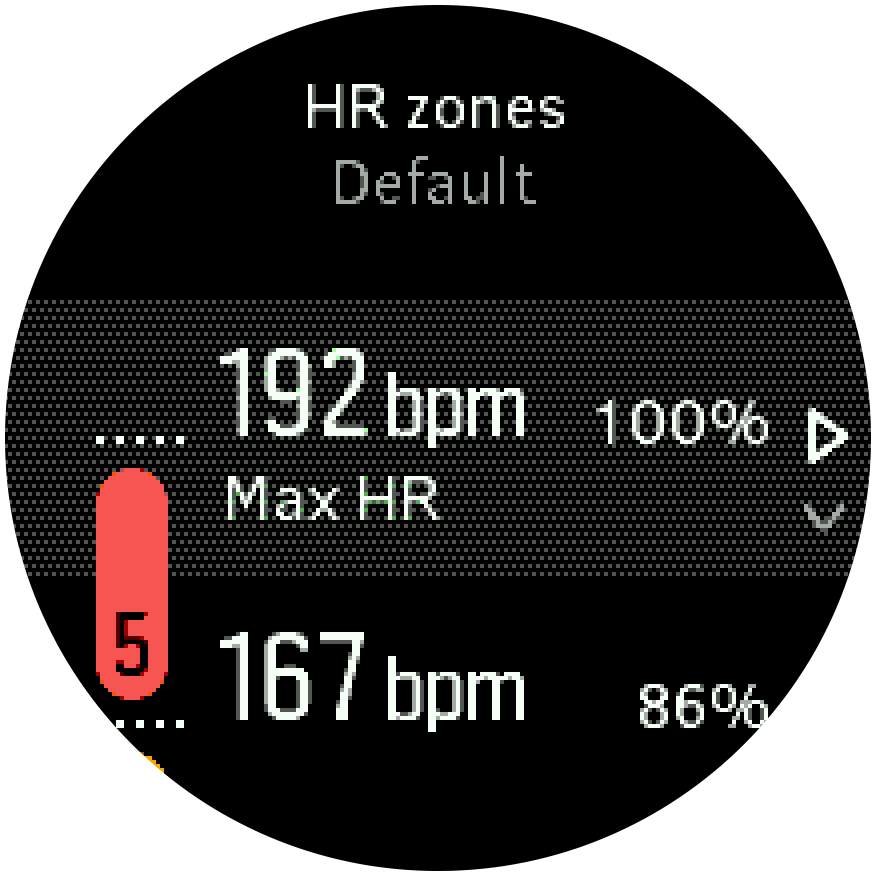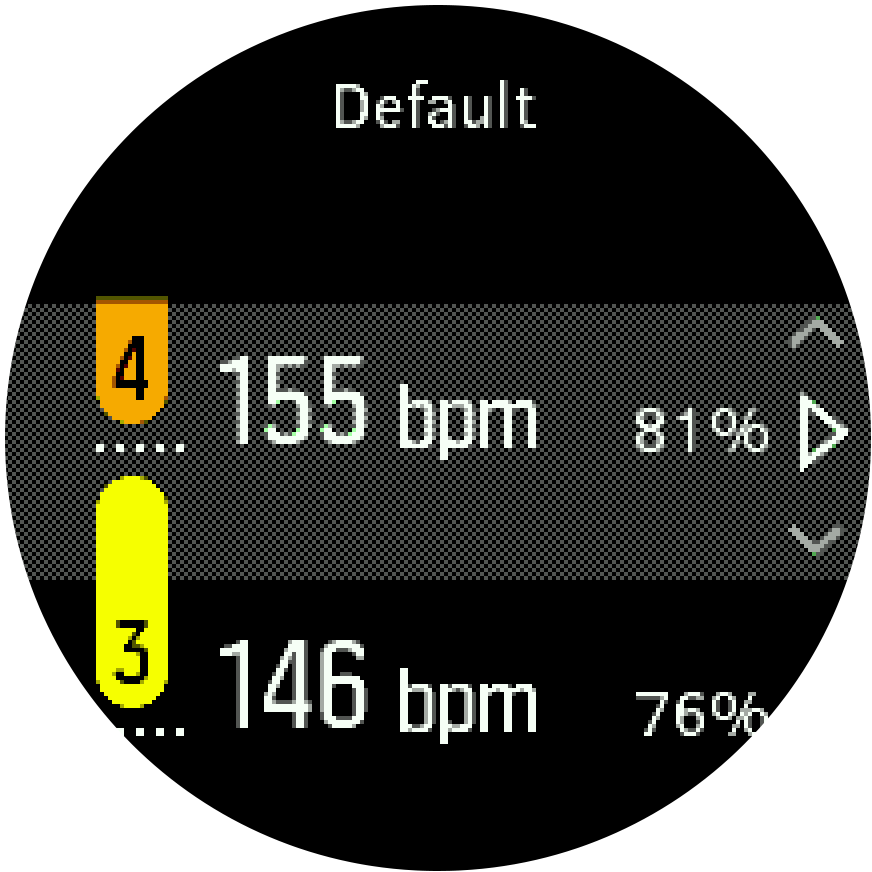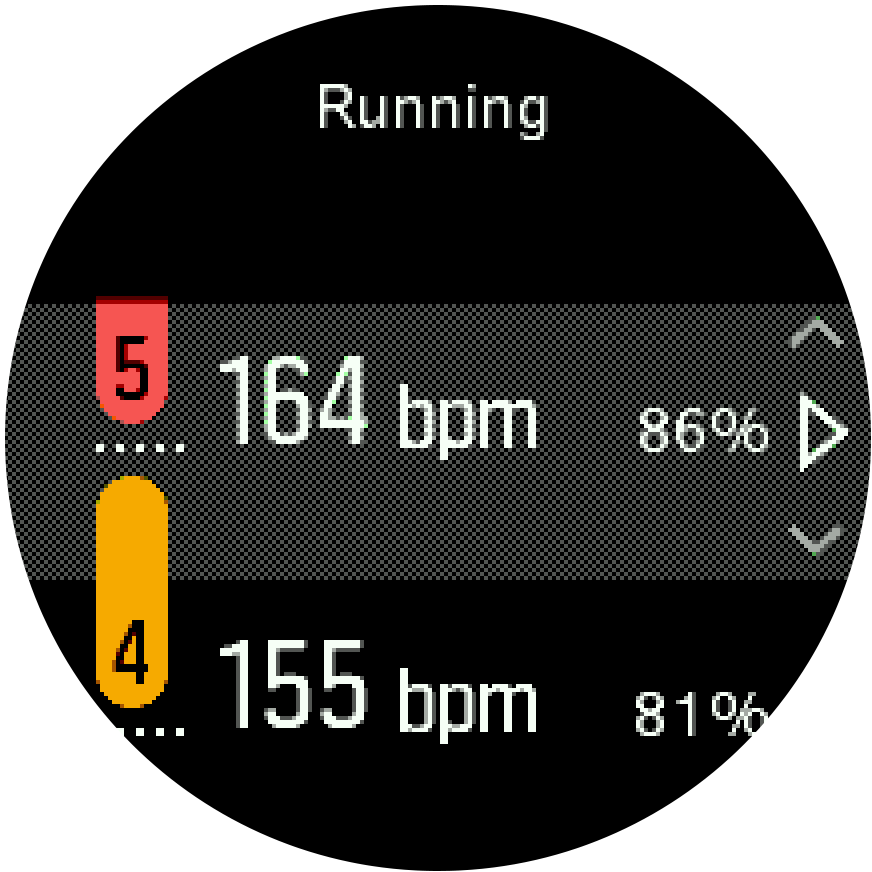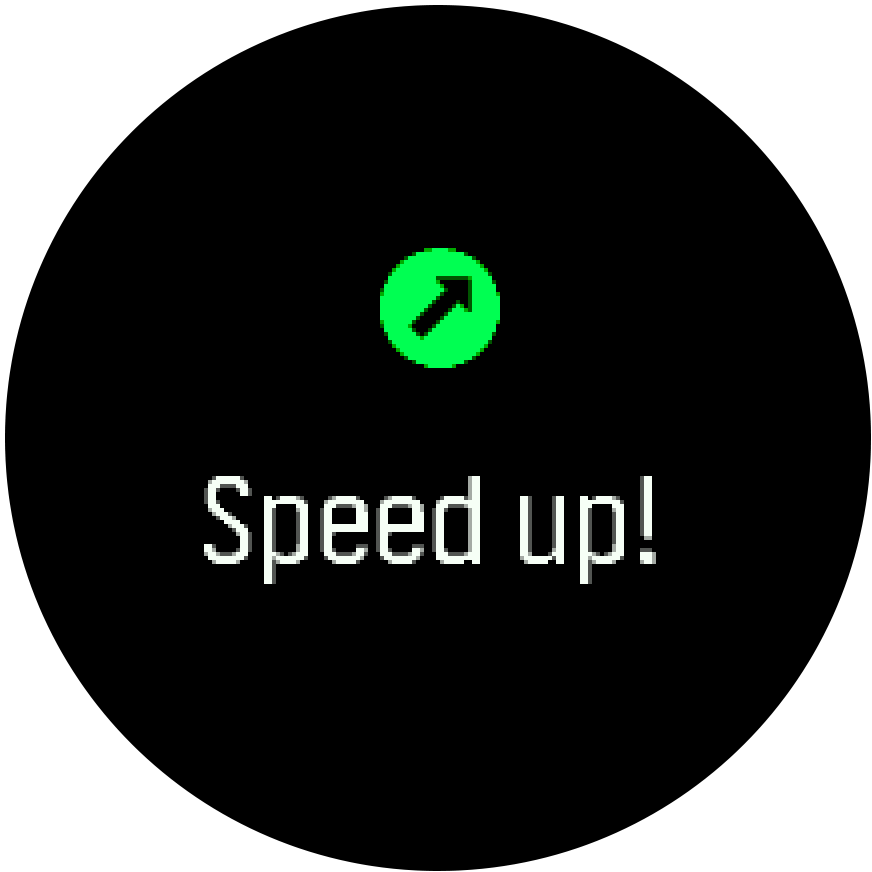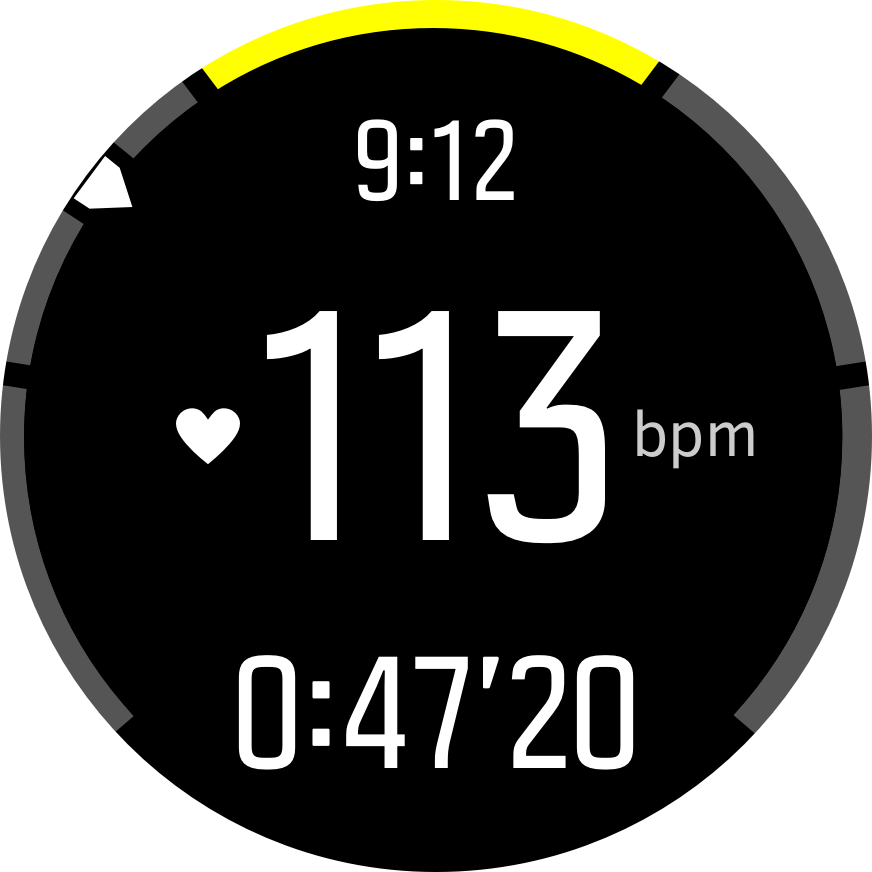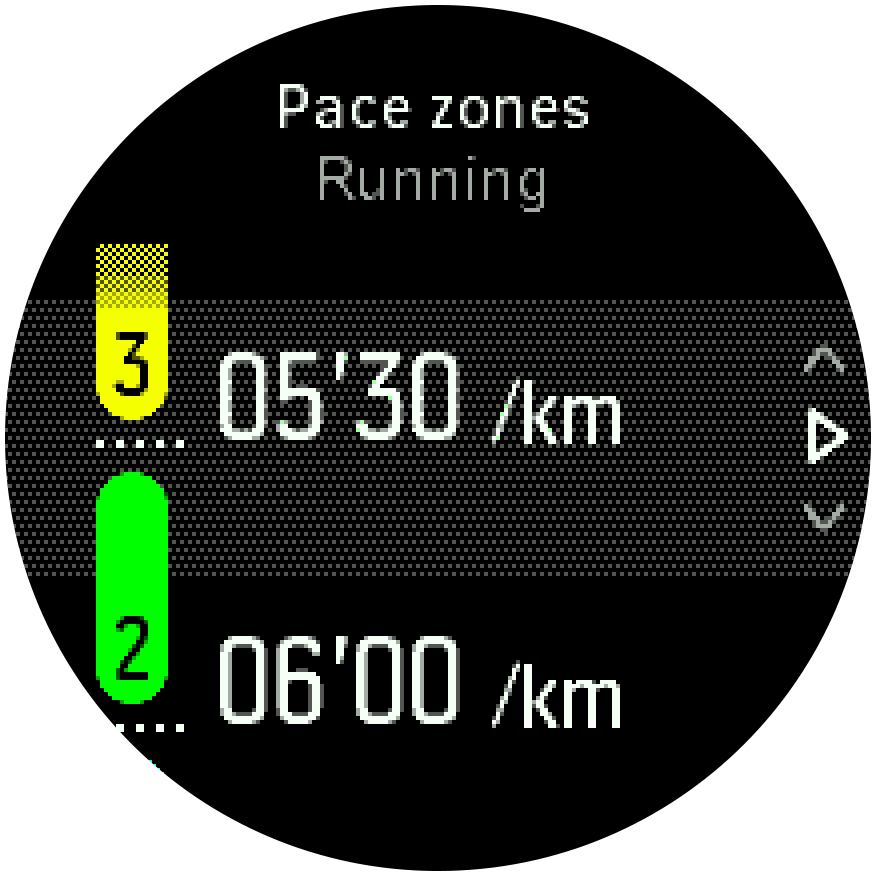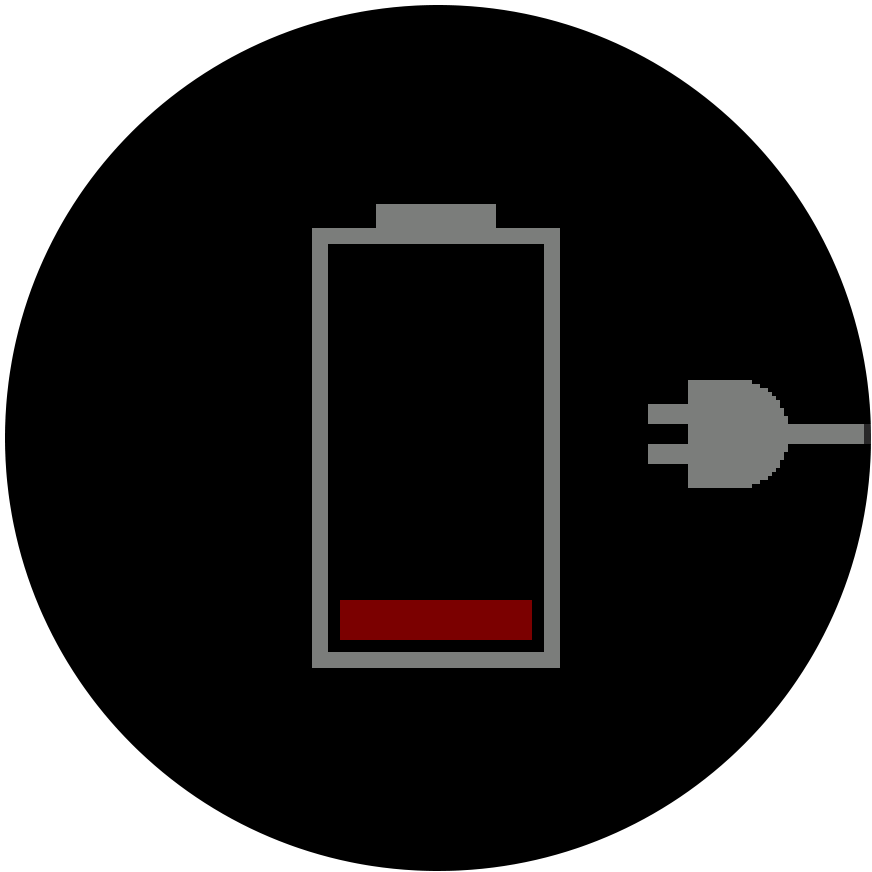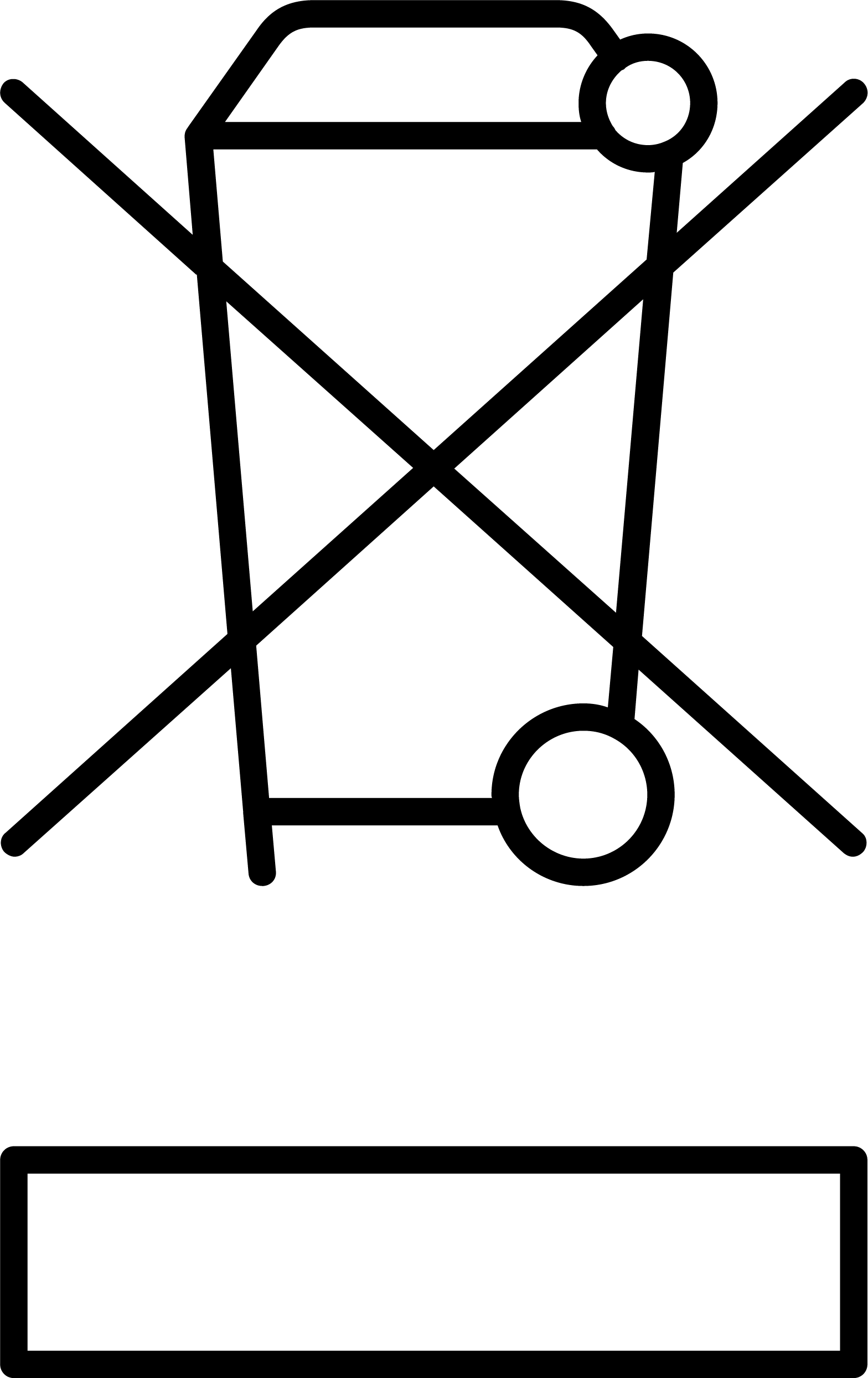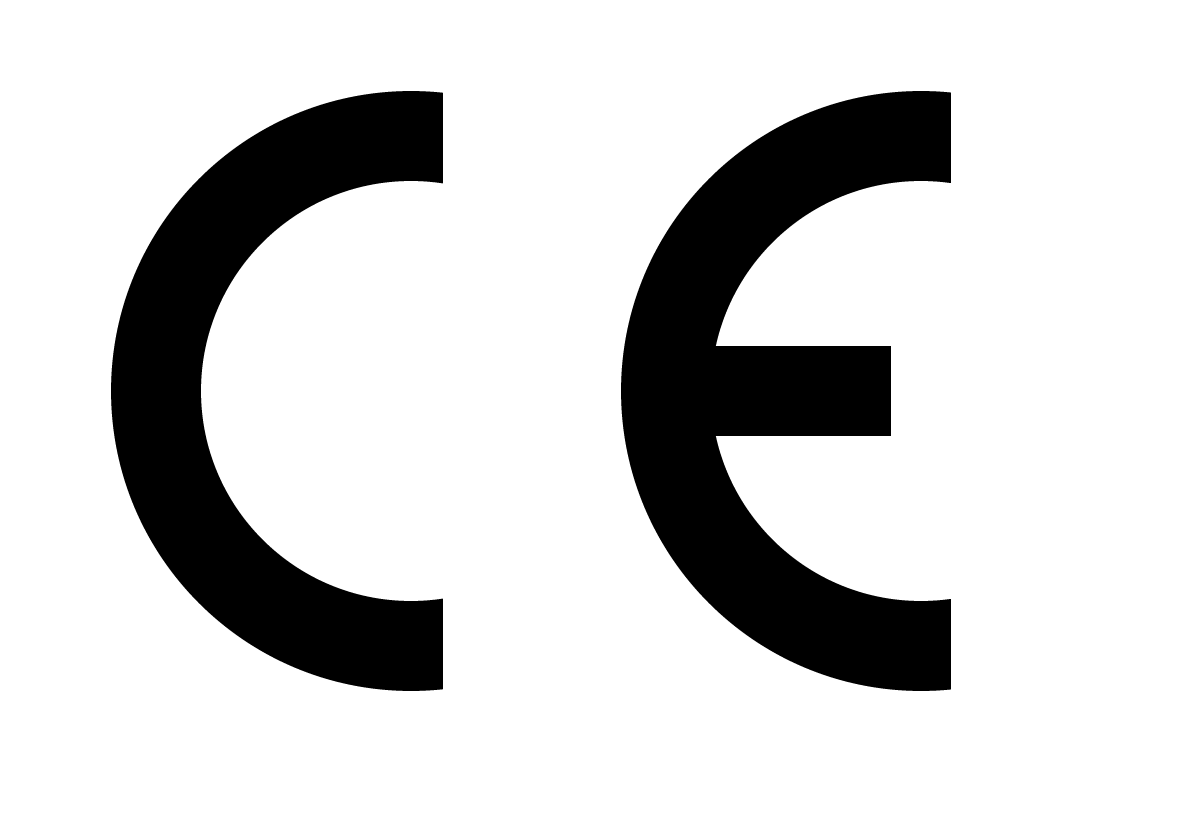记录锻炼
除了日常活动跟踪之外,您还可以使用手表记录您的训练课程或其他活动,以获得详细的反馈并跟踪您的进度。
要记录锻炼:
-
戴上心率传感器(可选)。
-
向上滚动到锻炼图标并使用中间按钮进行选择。
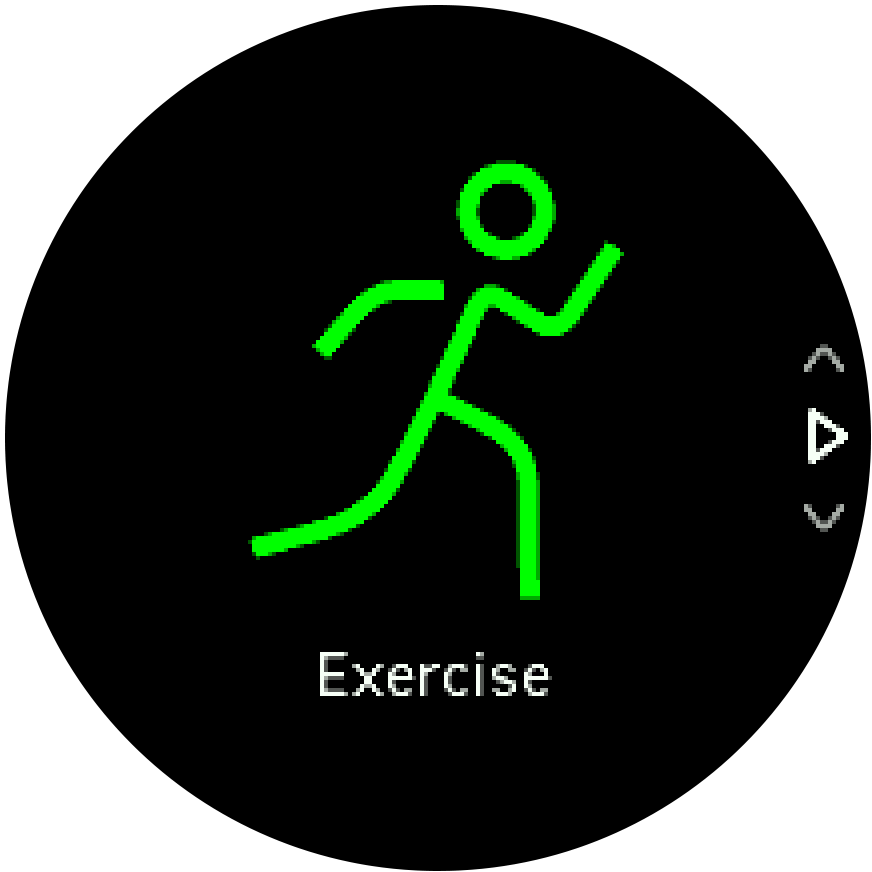
-
按右上角或右下按钮滚动浏览运动模式,然后按中间按钮选择您要使用的模式。
-
在开始指示器上方,会出现一组图标,具体取决于您在运动模式中使用的内容(例如心率和连接的 GPS)。搜索时箭头图标(已连接 GPS)呈灰色闪烁,找到信号后变为绿色。搜索时,心脏图标(心率)呈灰色闪烁,一旦找到信号,如果您使用心率传感器,它会变成附在皮带上的彩色心形;如果您使用光学传感器,它会变成不带皮带的彩色心形。心率传感器。
如果您正在使用心率传感器,但图标仅变为绿色(表示光学心率传感器处于活动状态),请检查心率传感器是否已配对,请参阅配对 POD 和传感器,然后再次选择运动模式。
您可以等待每个图标变绿,也可以按中间按钮立即开始录制。
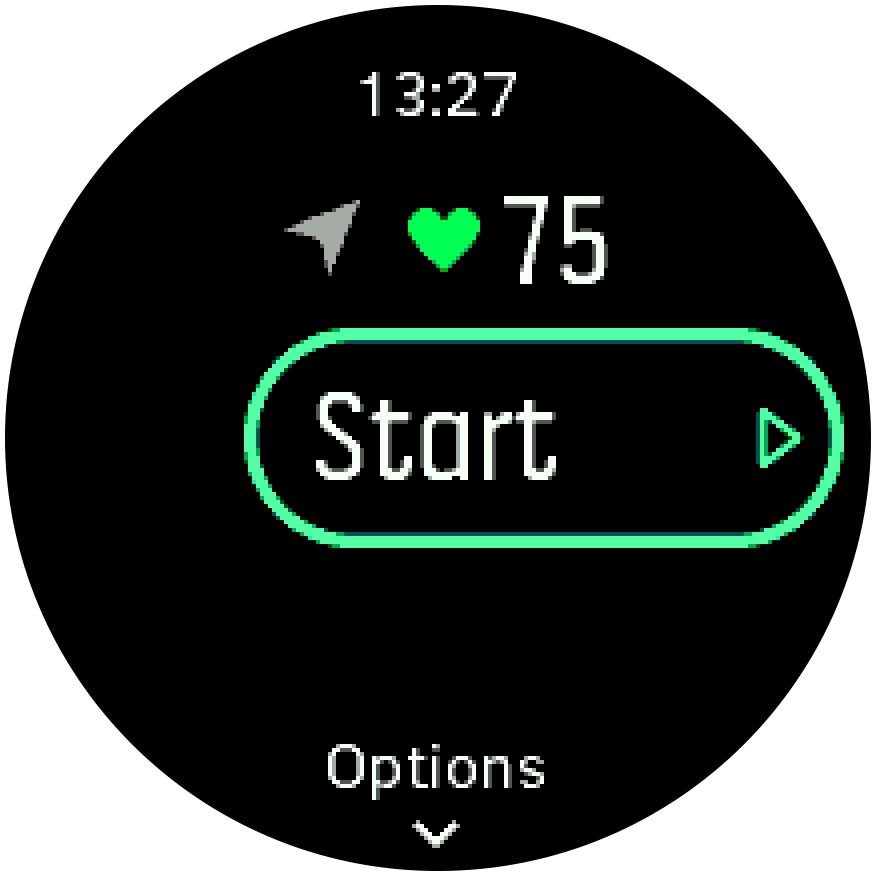
一旦开始记录,选定的心率源将被锁定,并且在正在进行的训练期间无法更改。
-
录制时,您可以使用中间按钮在显示之间切换。
-
按右上方按钮暂停录音。使用右下按钮停止并保存,或使用右上按钮恢复。
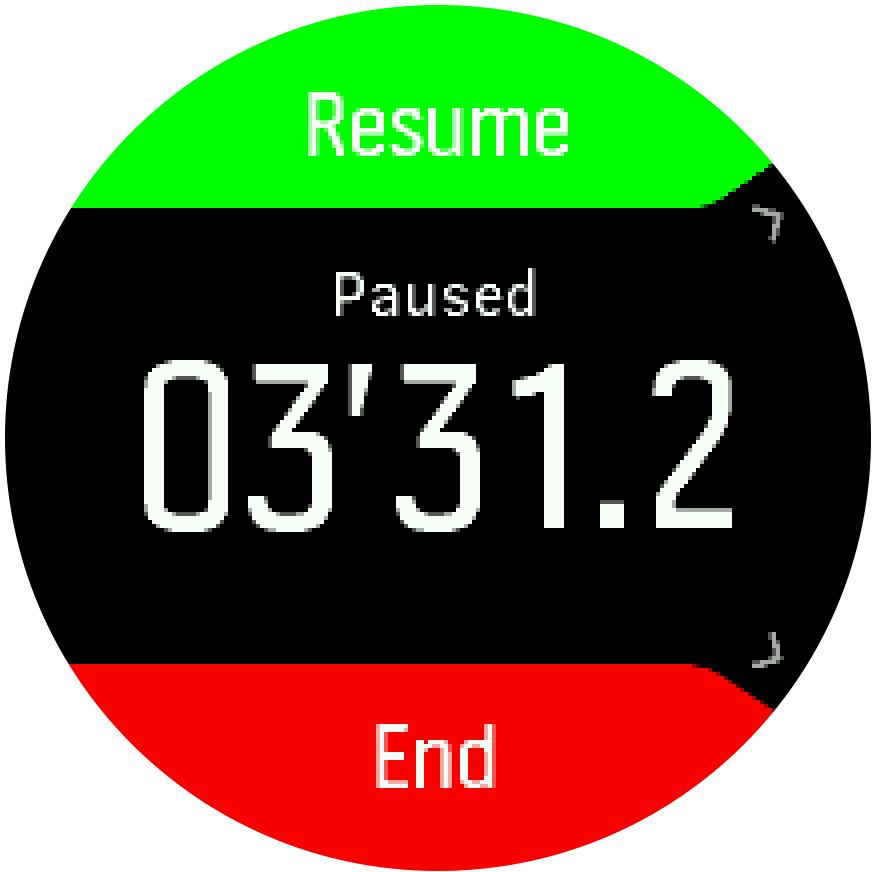
如果您选择的运动模式有选项,例如设置持续时间目标,您可以在开始录制之前按右下按钮进行调整。您还可以在录制时按住中间按钮来调整运动模式选项。
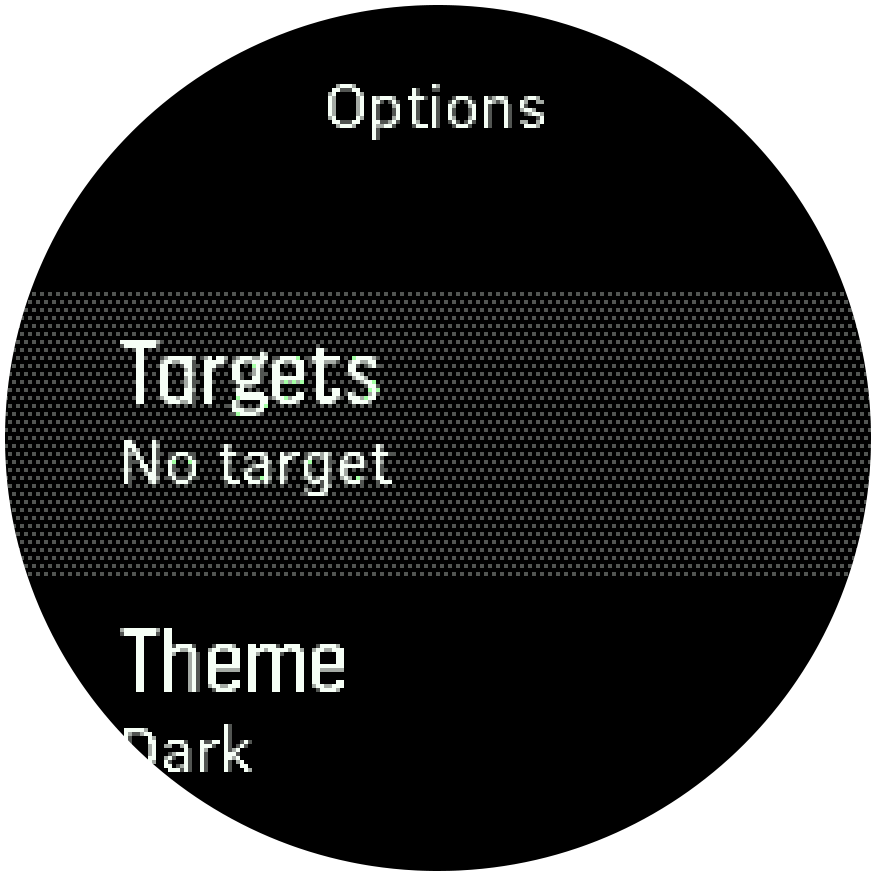
停止录音后,系统会询问您的感受。您可以回答或跳过问题(参见感受)。然后,您会得到活动摘要,可以使用右上或右下按钮浏览。
如果您不想保留录音,可以通过向下滚动到删除并使用中间按钮确认来删除日志条目。您也可以用相同的方式从日志中删除日志。
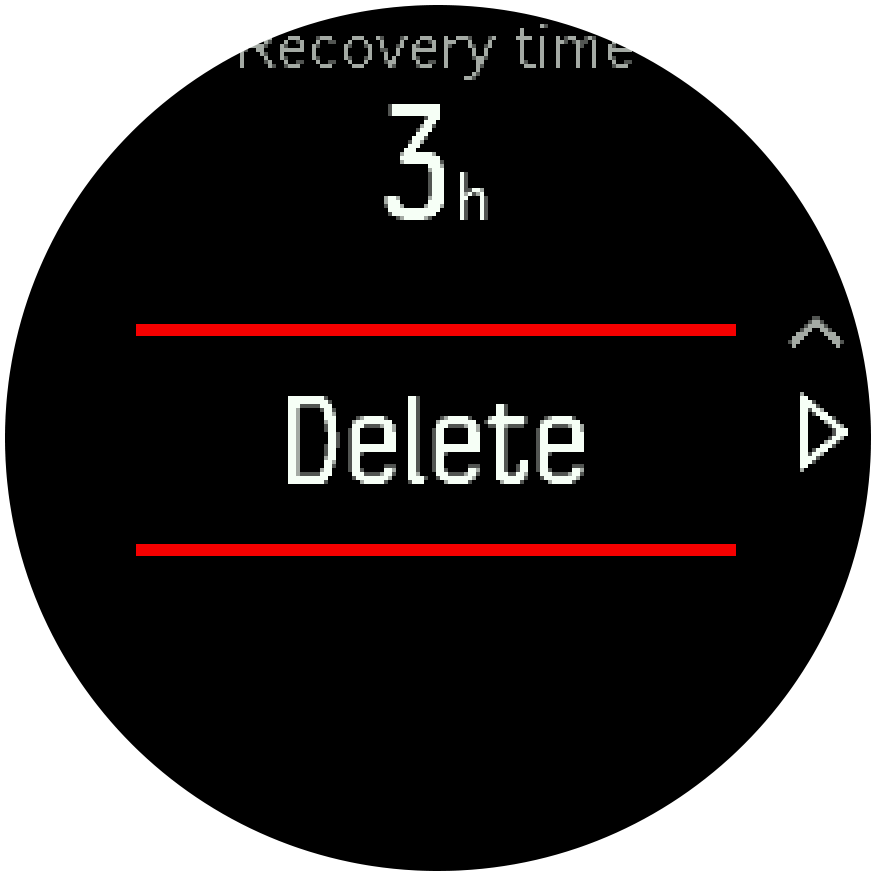
速度和距离校准
Suunto 3 Fitness能够使用手表内置的加速度计测量跑步和步行速度和距离。加速度计需要根据您的个人步幅和运动进行校准。未校准时,手表无法正确测量速度和距离。
校准手表的最简单方法是使用连接的 GPS 记录第一次跑步或步行锻炼(请参阅连接的 GPS )。使用手机的 GPS 时,速度和距离校准会在后台自动完成。
要手动校准手表:
- 记录已知距离的步行和跑步锻炼(例如在跑道上),持续时间至少为 12 分钟,请参阅记录锻炼
-
当距离突出显示时,按中间按钮,在摘要中编辑锻炼后的距离。
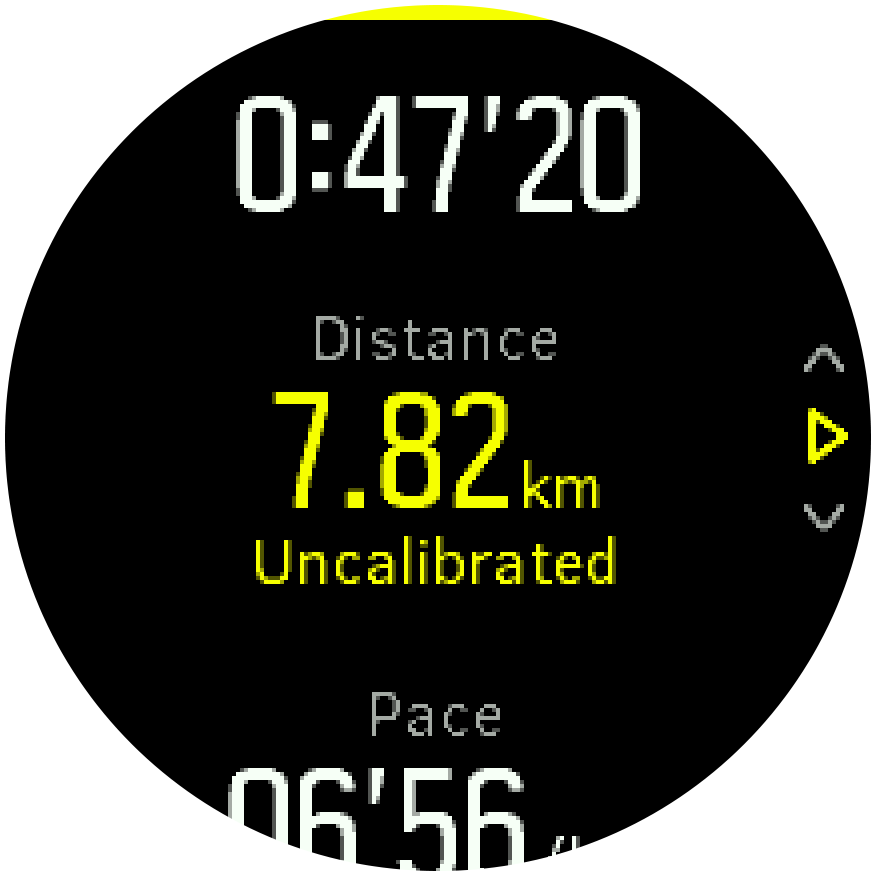
笔记:
为了获得最准确的结果,请分别针对跑步和步行手动校准手表。
运动模式
您的手表具有多种预定义的运动模式。这些模式专为特定活动和目的而设计,从户外休闲散步到越野滑雪。
记录锻炼时(请参阅记录锻炼),您可以上下滚动查看简短的运动模式列表。选择简短列表末尾的其他图标可查看完整的运动模式列表。
每种运动模式都有一组独特的显示屏,根据所选的运动模式显示不同的数据。您可以使用Suunto应用程序编辑和自定义锻炼期间手表显示屏上显示的数据。
了解如何在Suunto应用程序(Android)或Suunto应用程序(iOS)中自定义运动模式。
运动模式省电选项
您可以使用以下省电选项来延长电池寿命:
- 显示超时:正常情况下,锻炼期间显示屏始终开启。当您打开显示超时功能时,显示屏会在 10 秒后关闭以节省电池电量。按任意按钮即可重新打开显示屏。
要激活省电选项:
- 在开始运动记录之前,请按下方按钮打开运动模式选项。
- 向下滚动到“省电”并按中间按钮。
- 根据需要调整省电选项,并按住中间按钮退出省电选项。
- 向上滚动回到开始视图并正常开始锻炼。
笔记:
如果显示超时打开,您仍然可以获得移动通知以及声音和振动警报。
锻炼时使用目标
锻炼时,您可以使用Suunto 3 Fitness设置不同的目标。
如果您选择的运动模式有目标选项,您可以在开始录制之前按右下按钮调整它们。
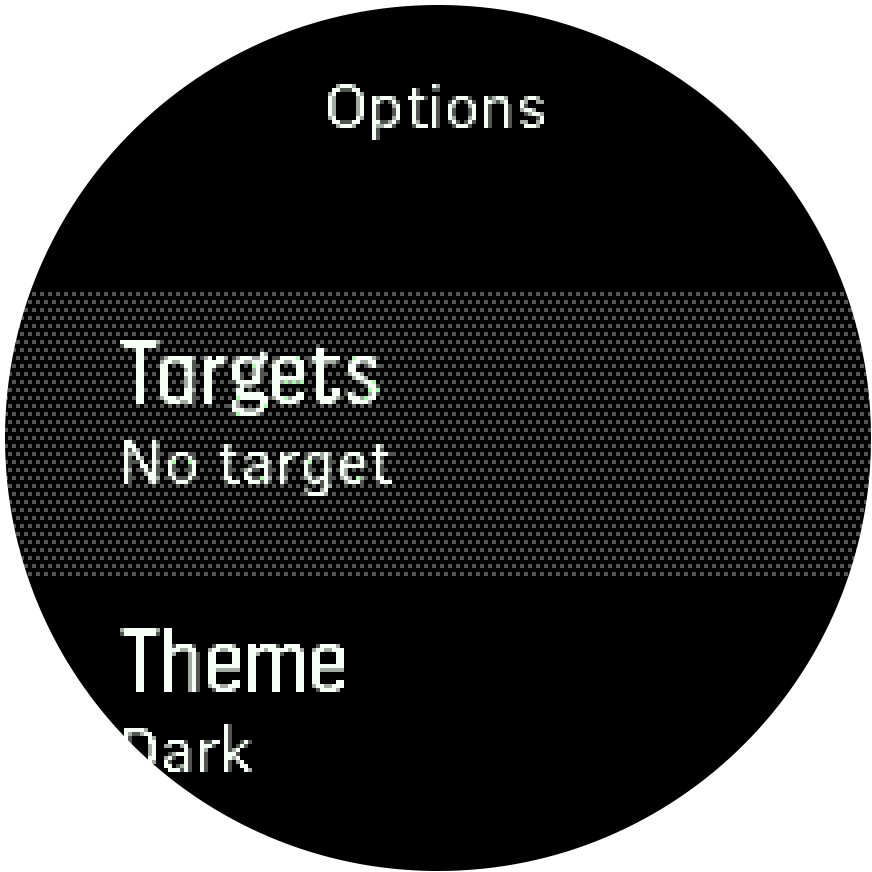
有总体目标的锻炼:
- 在开始运动记录之前,请按右下按钮打开运动模式选项。
- 选择“目标”并按中间按钮。
- 按中间按钮打开“常规”。
- 选择持续时间或距离。
- 选择你的目标。
- 按左下按钮返回运动模式选项。
当您激活一般目标时,每个数据显示上都会显示一个进度条。

当您达到目标的 50% 以及完成您选择的目标时,您还会收到通知。
按照强度目标进行锻炼:
- 在开始运动记录之前,请按右下按钮打开运动模式选项。
- 选择“目标”并按中间按钮。
- 按中间按钮打开强度。
- 选择心率或步速。
- 选择您的目标区域。
- 按左下按钮返回运动模式选项
联网 GPS
Suunto 3 Fitness能够根据您的手腕运动记录跑步和步行时的速度和距离,但这必须根据您的个人步幅和运动进行校准。您可以手动校准(参见速度和距离校准),也可以让连接的 GPS 自动执行校准。只要您使用连接的 GPS,就会自动校准基于手腕的速度和距离。
除了更精确的速度和距离之外,通过连接 GPS,您还可以获得锻炼轨迹,并在Suunto应用程序的地图上查看。
要使用联网 GPS:
- 将您的腕表与Suunto应用程序配对,请参阅Suunto应用程序。
- 允许Suunto应用程序使用定位服务。
- 保持Suunto应用程序处于活动状态。
- 启动带 GPS 的运动模式。
搜索时,手表上的 GPS 图标呈灰色闪烁;与手机 GPS 建立连接后,手表上的 GPS 图标呈绿色。
并非所有运动模式都使用 GPS。如果您没有看到图标,则表示该运动模式适用于不需要 GPS 的活动,例如在跑步机上跑步或在游泳池中游泳,或者您的Suunto 3 Fitness未与您的手机配对。
笔记:
使用联网 GPS 会增加移动设备的电池电量消耗。 GPS 精度可能会因您的移动设备和周围条件而异。例如,建筑物可能会阻挡 GPS 信号。另请注意,GPS 数据并非适用于所有移动操作系统版本,并且现有支持可能会撤销,恕不另行通知。
间歇训练
间歇训练是一种常见的训练形式,由重复的高强度和低强度训练组成。借助Suunto 3 Fitness ,您可以为每种运动模式定义自己的间歇训练。
定义间隔时,您需要设置四个项目:
- 间隔:启用间隔训练的开/关切换。当您打开此功能时,间歇训练显示将添加到您的运动模式中。
- 重复次数:您想要做的间歇+恢复组数。
- 间隔:高强度间隔的长度,基于距离或持续时间。
- 恢复:间歇期之间的休息时间长度,基于距离或持续时间。
请记住,如果您使用距离来定义间隔,则需要处于测量距离的运动模式。例如,测量可以基于移动辅助 GPS、基于手腕的速度或来自步行或自行车 POD。
间歇训练:
- 从启动器中选择您的运动。
- 在开始运动记录之前,请按右下按钮打开运动模式选项。
- 向下滚动到“间隔”并按中间按钮。
-
打开间隔并调整上述设置。
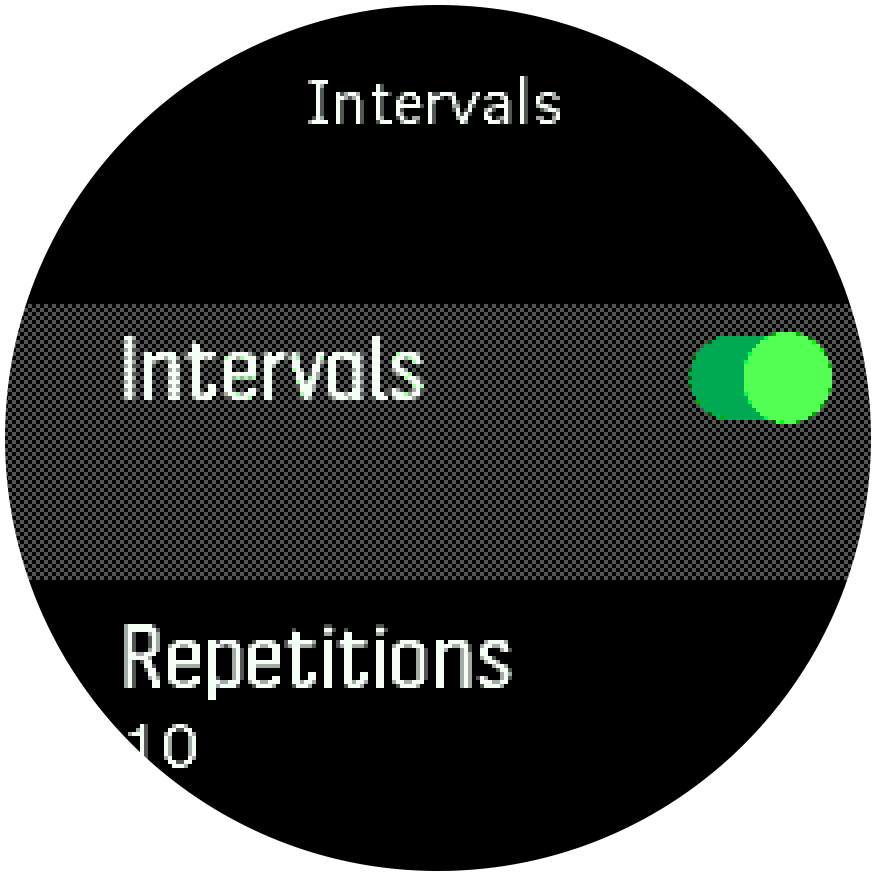
-
向上滚动至返回并使用中间按钮确认。
- 按右上方按钮,直到返回开始视图并正常开始锻炼。
-
按左下按钮将视图更改为间歇显示,并在准备好开始间歇训练时按右上按钮。
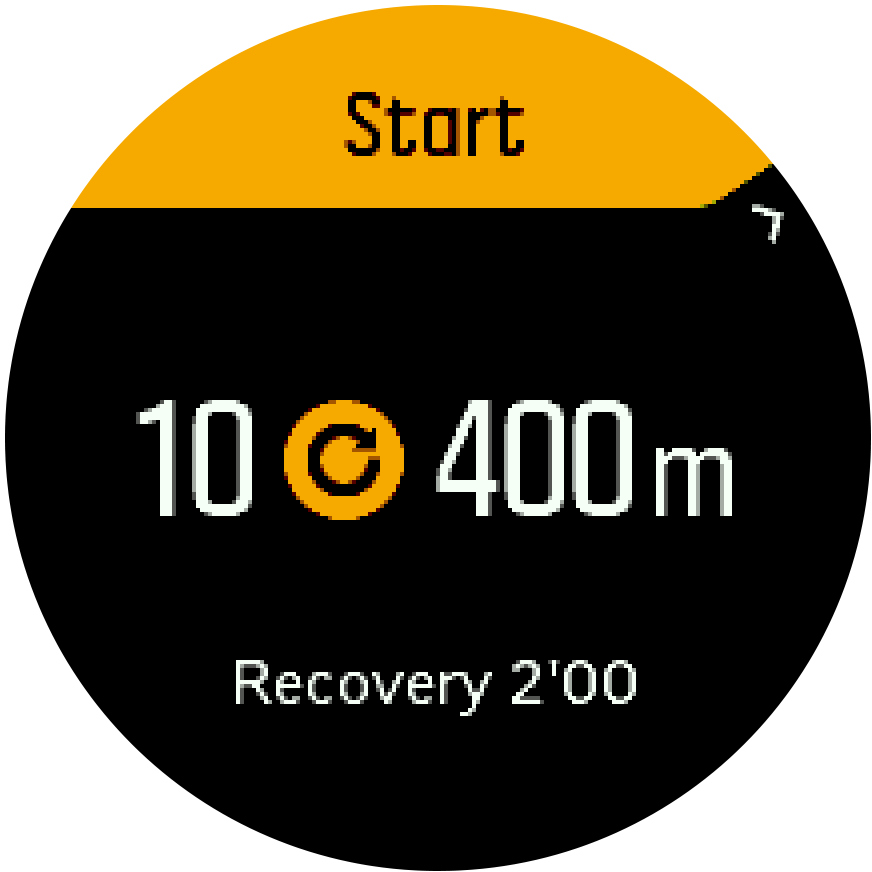
-
如果您想在完成所有重复次数之前停止间歇训练,请按住中间按钮以打开运动模式选项并关闭间歇训练。
笔记:
当您处于间歇显示时,按钮会正常工作,例如,按下右上方按钮会暂停锻炼记录,而不仅仅是间歇训练。
停止运动记录后,该运动模式的间歇训练将自动关闭。然而,其他设置将保留,以便您下次使用运动模式时可以轻松开始相同的锻炼。
游泳
您可以使用Suunto 3 Fitness在泳池里游泳。
当您使用泳池游泳运动模式时,手表根据泳池长度来确定距离。在开始游泳之前,您可以根据需要在运动模式选项下更改泳池长度。
笔记:
手腕心率传感器可能无法在水下工作。使用胸部心率传感器获得更可靠的心率跟踪。
感觉
如果您定期训练,跟踪每次训练后的感觉是衡量您整体身体状况的重要指标。
感觉有五个等级可供选择:
这些选项的确切含义由您决定。重要的是你要始终如一地使用它们。
对于每次训练,您可以在停止录制后直接在手表中回答“感觉怎么样?”问题来记录您的感受。
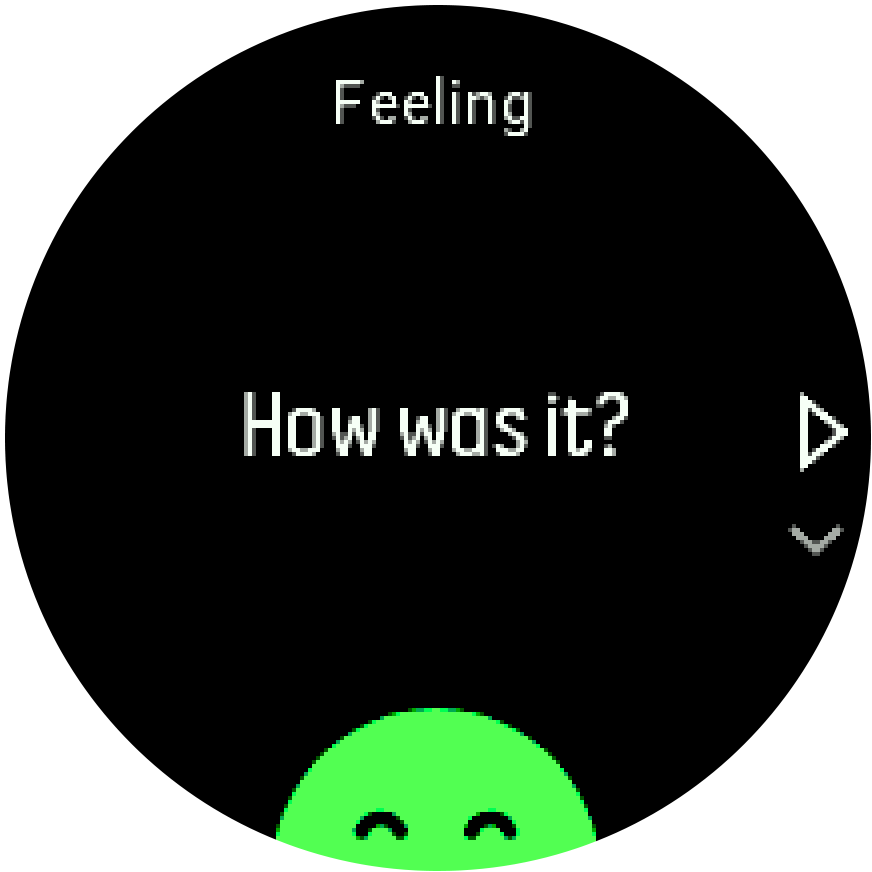
您可以通过按中间按钮跳过回答问题。
显示主题
为了提高锻炼时手表屏幕的可读性,您可以在浅色和深色主题之间切换。
对于浅色主题,显示背景为浅色,数字为深色。
对于深色主题,对比度是相反的,背景是深色的,数字是浅色的。
该主题是一个全局设置,您可以在手表中通过任何运动模式选项进行更改。
要更改运动模式选项中的显示主题:
- 在表盘上,按右上角的按钮滚动到“锻炼”,然后按中间的按钮。
- 进入任意运动模式,按右下按钮即可打开运动模式选项。
- 向下滚动到主题并按中间按钮。
- 按右上角和右下按钮在浅色和深色之间切换,然后用中间按钮接受。
- 向上滚动以退出运动模式选项并启动(或退出)运动模式。
日志
您可以从启动器访问日志。
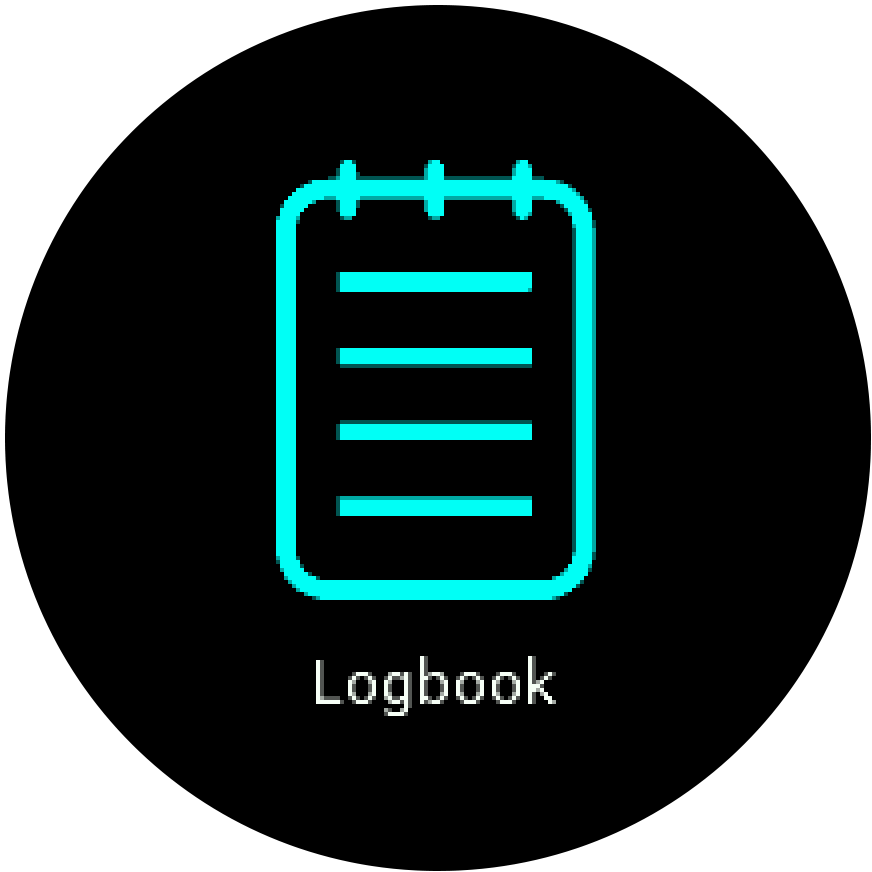
按右上角或右下角按钮滚动浏览日志。按中间按钮打开并查看您选择的条目。

要退出日志,请按左下按钮。
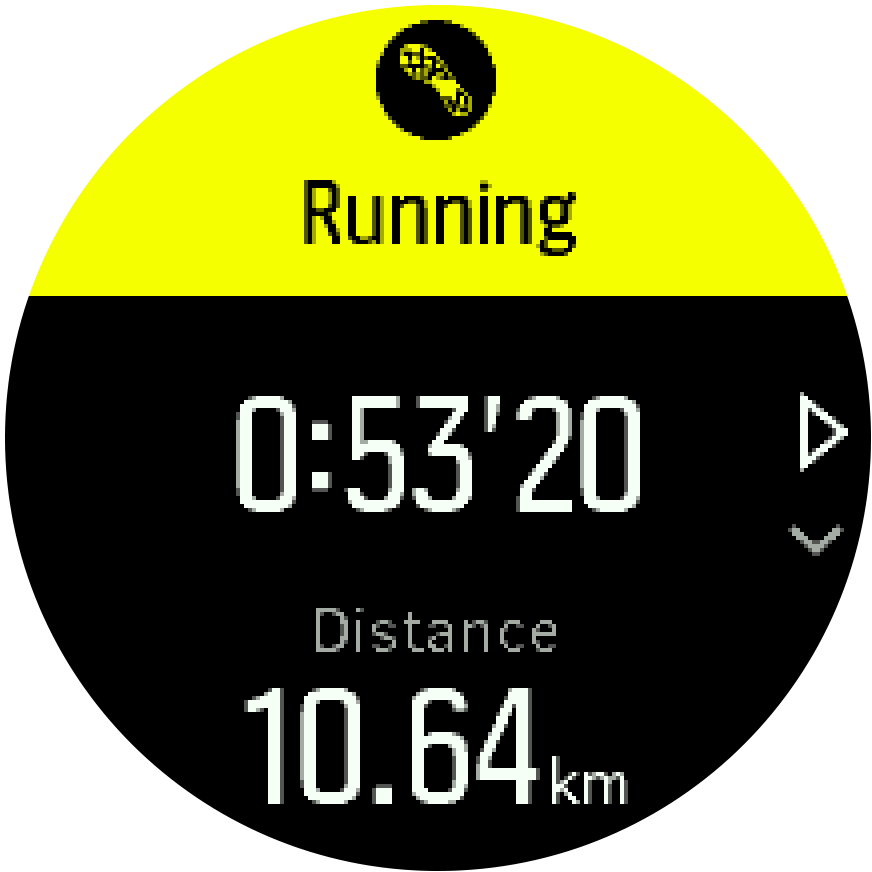
每日活动
活动追踪
您的手表会跟踪您全天的整体活动水平。无论您只是为了保持健康还是为了即将到来的比赛进行训练,这都是一个重要因素。活跃是好事,但在刻苦训练时,需要有适当的休息日,活动量要少。
活动计数器每天午夜自动重置。在周末,手表会提供您的活动摘要。
在表盘显示屏上,按右下按钮,直到看到当天的总步数。
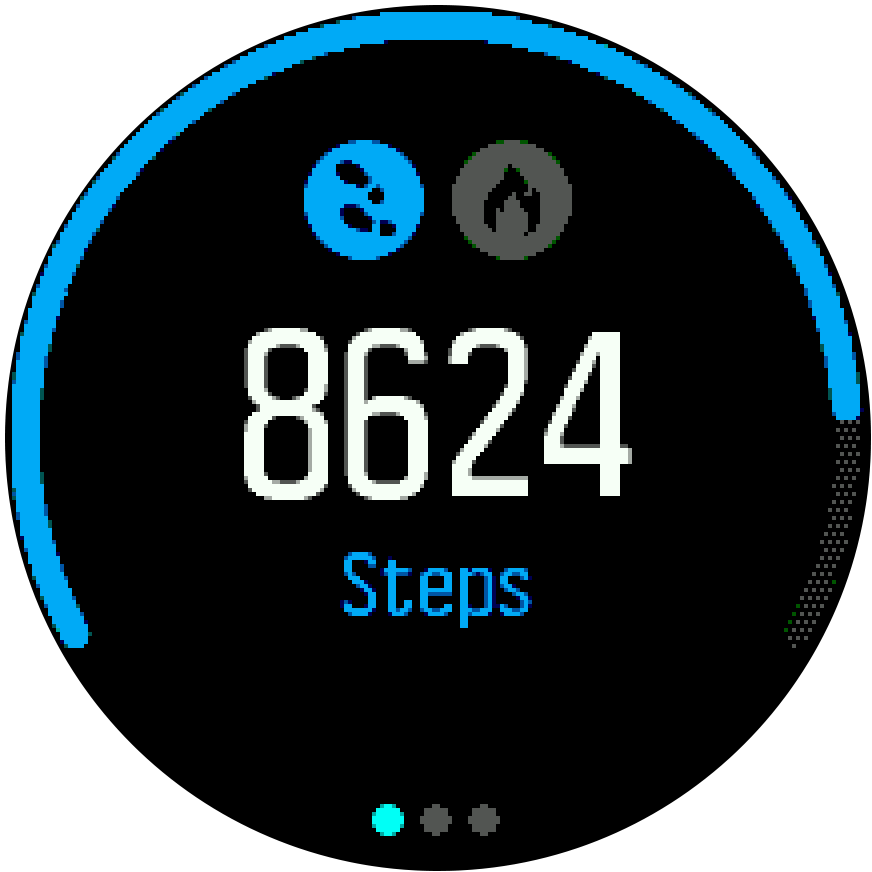
您的手表使用加速计来计算步数。总步数累计 24/7,同时记录训练课程和其他活动。然而,对于某些特定的运动,例如游泳和骑自行车,步数不计算在内。
除了步数之外,您还可以按左上方按钮查看当天的估计卡路里数。
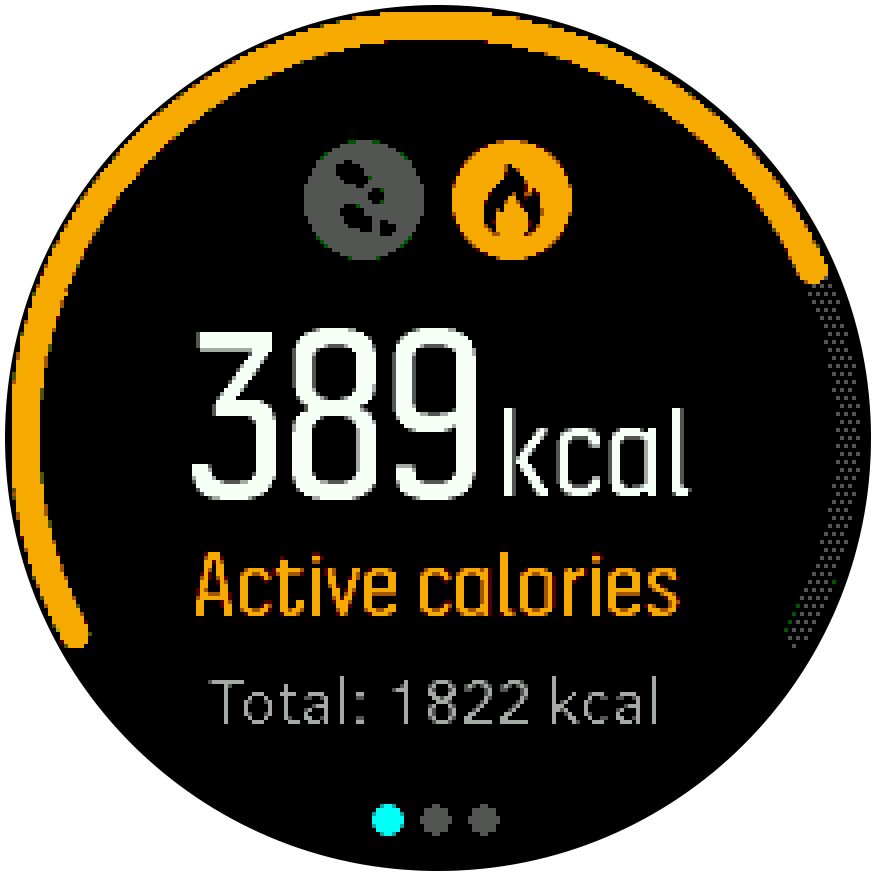
显示屏中央的大数字是您在一天中消耗的活动卡路里的估计量。在此下方您可以看到燃烧的总卡路里。总量包括活跃卡路里和基础代谢率(见下文)。
两个显示屏中的圆环指示您距离日常活动目标有多近。这些目标可以根据您的个人喜好进行调整(见下文)。
您还可以通过按一次中间按钮来检查过去 7 天内的步数。再次按下中间按钮即可查看过去 7 天消耗的卡路里。
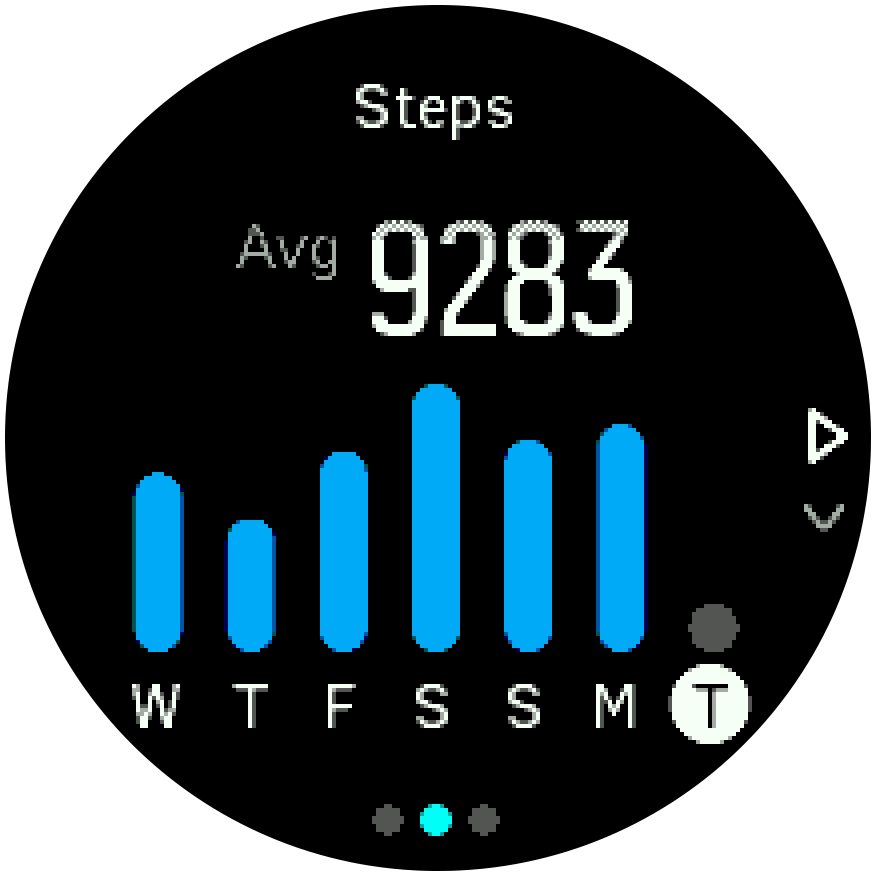
在显示步数或卡路里时,按右下按钮即可查看每天的确切数字。
活动目标
您可以调整步数和卡路里的每日目标。在活动显示中时,按住中间按钮可打开活动目标设置。
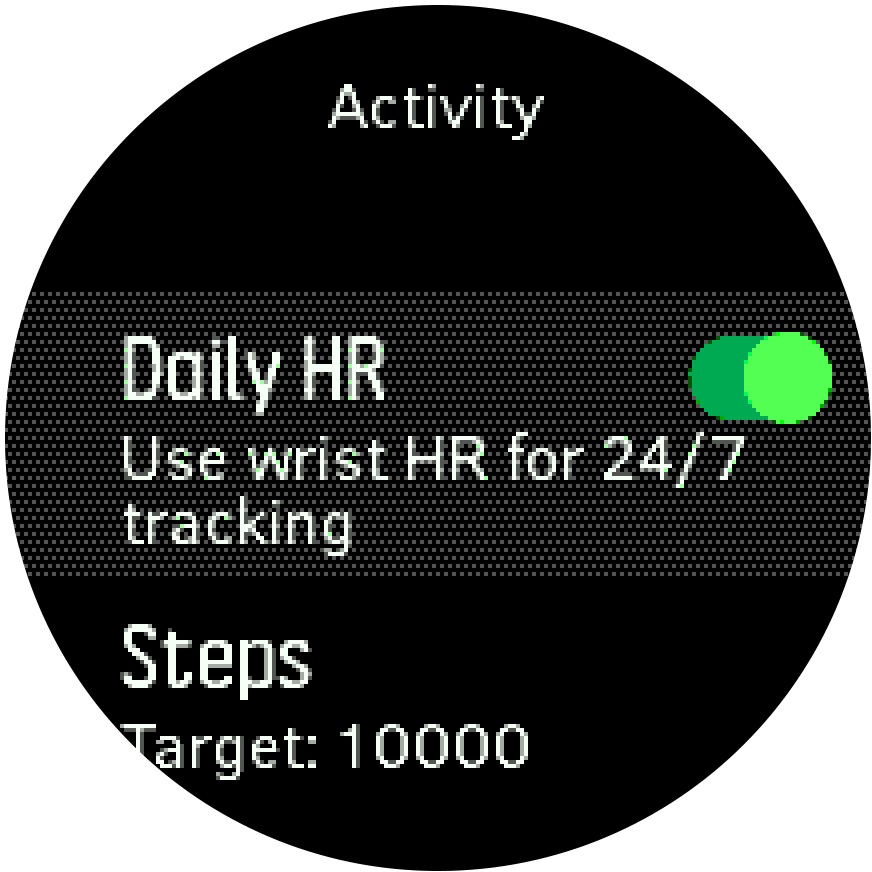
设置步数目标时,您可以定义当天的总步数。
您每天燃烧的总卡路里取决于两个因素:您的基础代谢率 (BMR) 和您的体力活动。
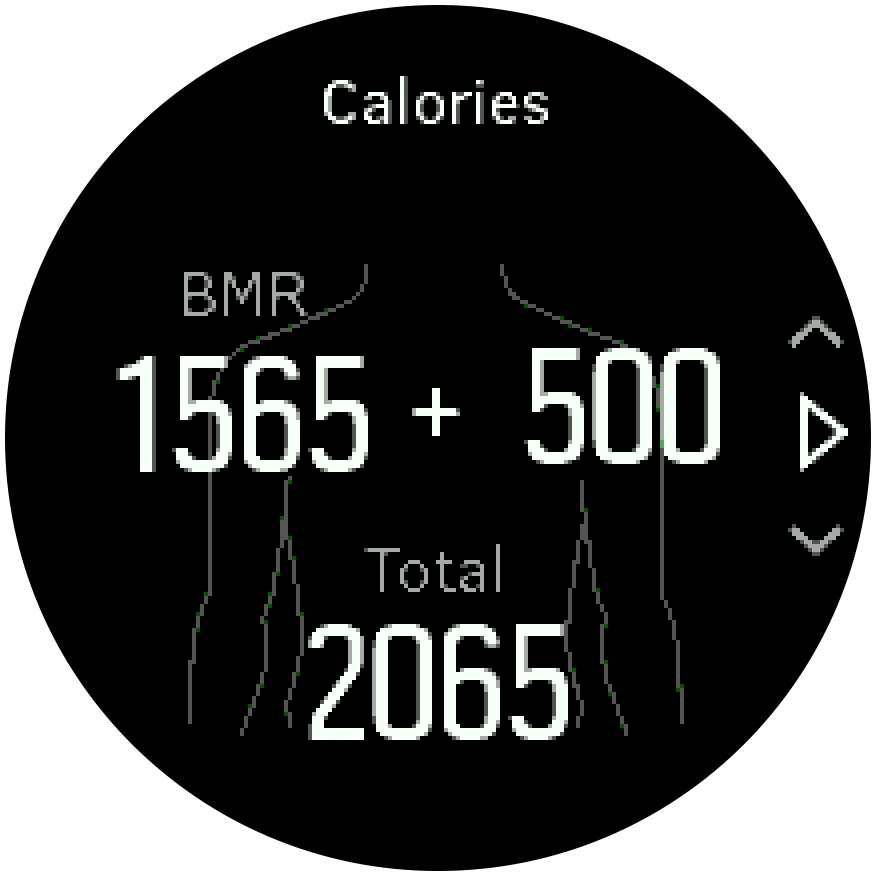
您的基础代谢率是您的身体在休息时燃烧的卡路里量。这些是您的身体保持温暖和执行基本功能(例如眨眼或心跳)所需的卡路里。该数字基于您的个人资料,包括年龄和性别等因素。
当您设定卡路里目标时,您可以定义除了基础代谢率之外还想要燃烧多少卡路里。这些就是所谓的活跃卡路里。活动显示屏周围的圆环根据您在一天中消耗的活动卡路里与目标相比的情况而变化。
即时心率
即时心率显示可快速显示您的心率。显示屏显示您当前的心率。
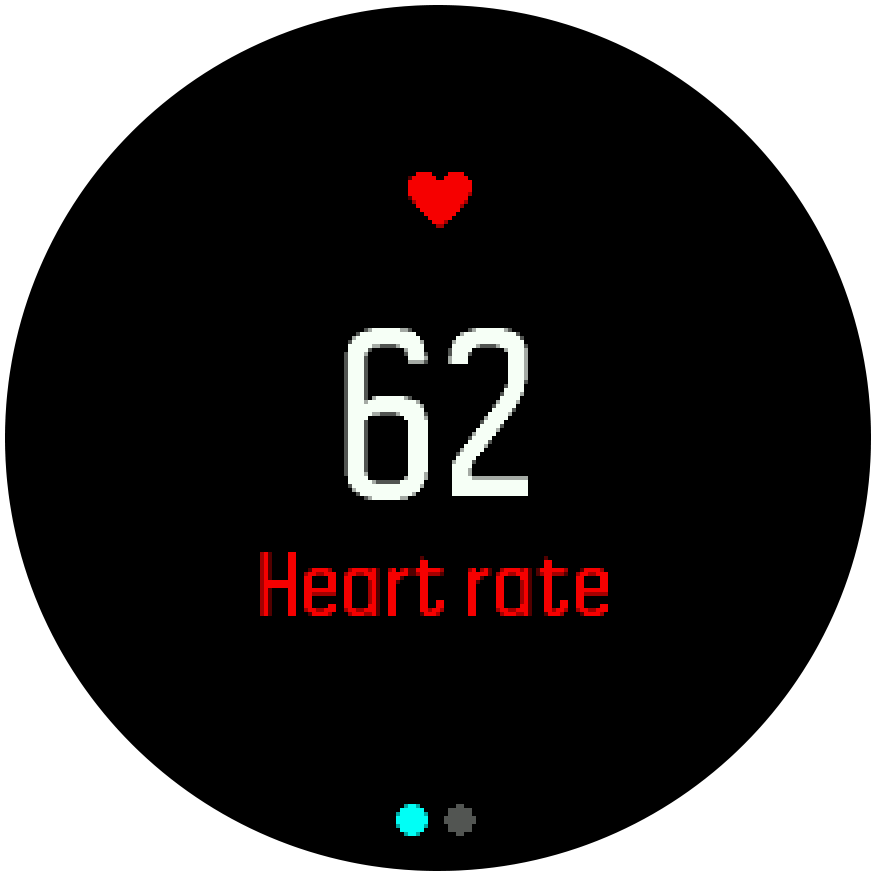
要查看即时心率:
-
在表盘视图中,按右下角按钮滚动至即时心率显示。
-
按左下按钮退出显示并返回表盘视图。
每日心率
每日心率显示屏提供 12 小时心率视图。这是一个有用的信息来源,例如有关您在艰苦训练后的恢复情况的信息。
显示屏以图表形式显示您 12 小时内的心率。该图表是使用基于 24 分钟时段的平均心率绘制的。此外,您还会在 12 小时内获得最低心率。
过去 12 小时的最低心率可以很好地反映您的恢复状态。如果它高于正常值,则您可能尚未从上次锻炼中完全恢复。
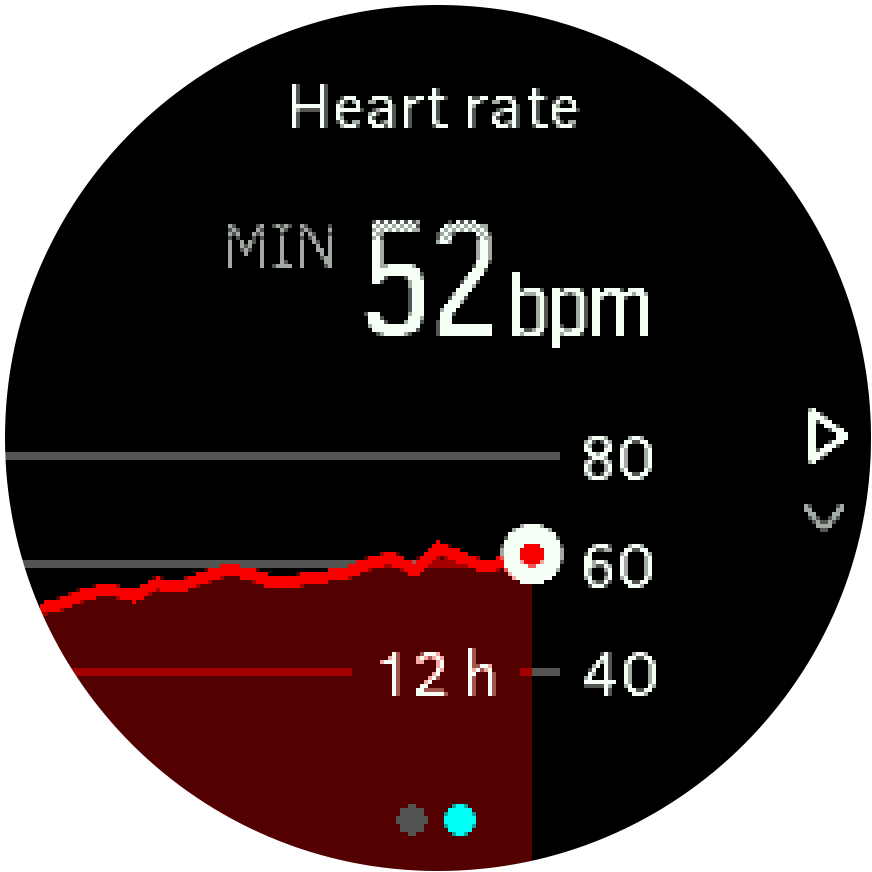
如果您记录锻炼,每日心率值会反映您训练时升高的心率。但请记住,图表中的比率是平均值。如果您在锻炼时心率达到峰值 200 bpm,图表不会显示该最大值,而是显示您达到该峰值心率期间 24 分钟的平均值。
在查看每日心率图之前,您需要激活每日心率功能。您可以在 活动下的设置中打开或关闭该功能。如果您处于心率显示状态,您还可以通过按住中间按钮来访问活动设置。
开启每日心率功能后,手表会定期激活光学心率传感器来检查您的心率。这会稍微增加电池功耗。
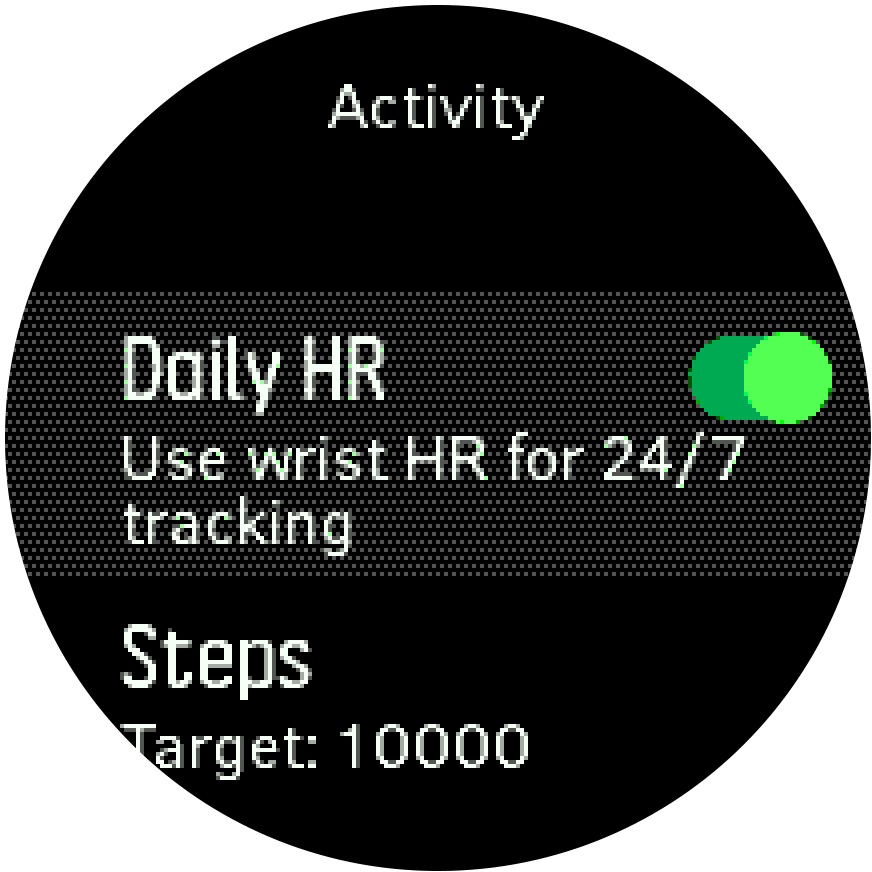
激活后,您的手表需要 24 分钟才能开始显示每日心率信息。
要查看每日心率:
- 在表盘视图中,按右下按钮滚动至即时心率显示。
- 按中间按钮切换至每日心率显示。
按下每日心率显示屏中的右下按钮将根据您的心率显示您每小时消耗的能量。
自适应训练指导
你的 Suunto 3 Fitness 自动生成 7 天训练计划,帮助您维持、改善或提高有氧健身水平。三个训练计划的每周训练负荷和锻炼强度各不相同。
选择您的健身目标:
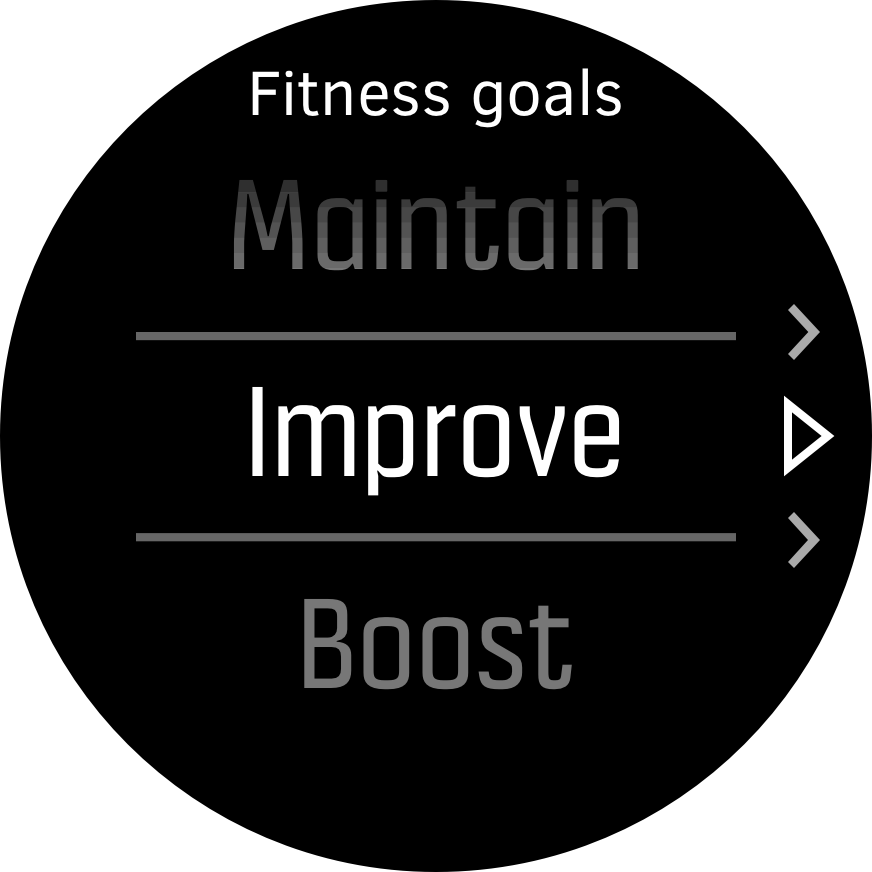
如果您已经相当健康并且想要保持当前的健康水平,请选择“维持”选项。此选项对于刚刚开始定期锻炼的人也很有用。一旦开始,您可以随时将您遵循的计划更改为要求更高的计划。
“改善”选项旨在以适度的进度曲线改善您的有氧运动。如果您想更快地改善体质,请选择“增强”计划。这将为您带来更难的锻炼和更快的结果。
训练计划包括有计划的锻炼,并设定目标持续时间和强度。每项锻炼都经过规划,旨在帮助您保持并逐渐改善体能,而不会给身体带来过度压力。如果您错过了某项锻炼,或者锻炼量略多于计划, Suunto 3 Fitness 自动调整您的训练计划。
当您开始计划的锻炼时,手表将通过视觉和音频指示器来指导您,帮助您保持正确的强度并跟踪您的进度。
心率区间设置(见 心率区)会影响自适应训练计划。训练计划中的即将进行的活动包括强度。如果您的心率区设置不正确,计划锻炼期间的强度指导可能与您锻炼的实际强度不相关。
要查看您下一次计划的培训课程:
-
在表盘上,按右下按钮滚动到训练洞察视图。
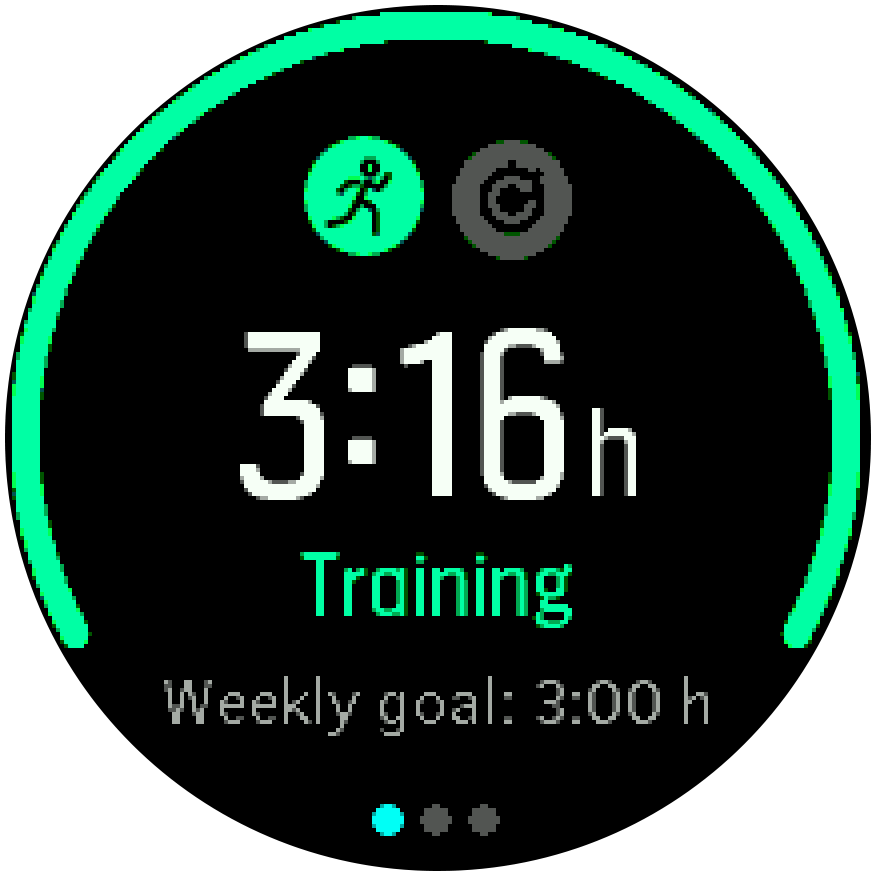
-
按中间按钮查看您本周的计划。
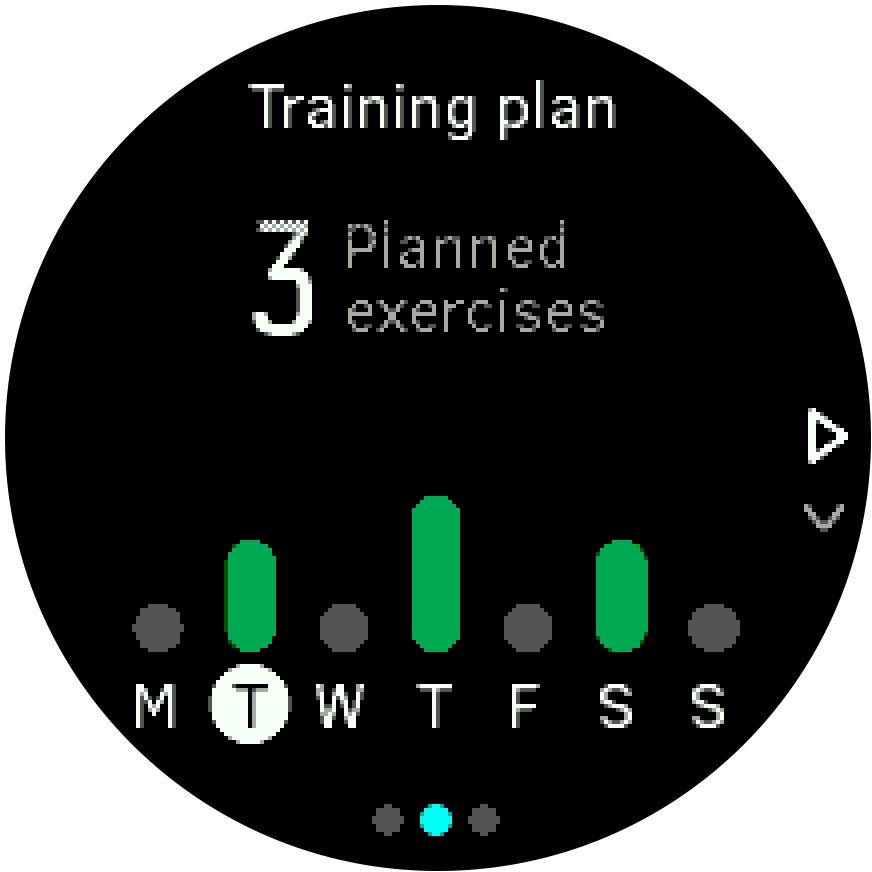
-
按下右下角的按钮可查看其他信息;训练日、持续时间和强度等级(基于心率区,请参阅 强度区域。
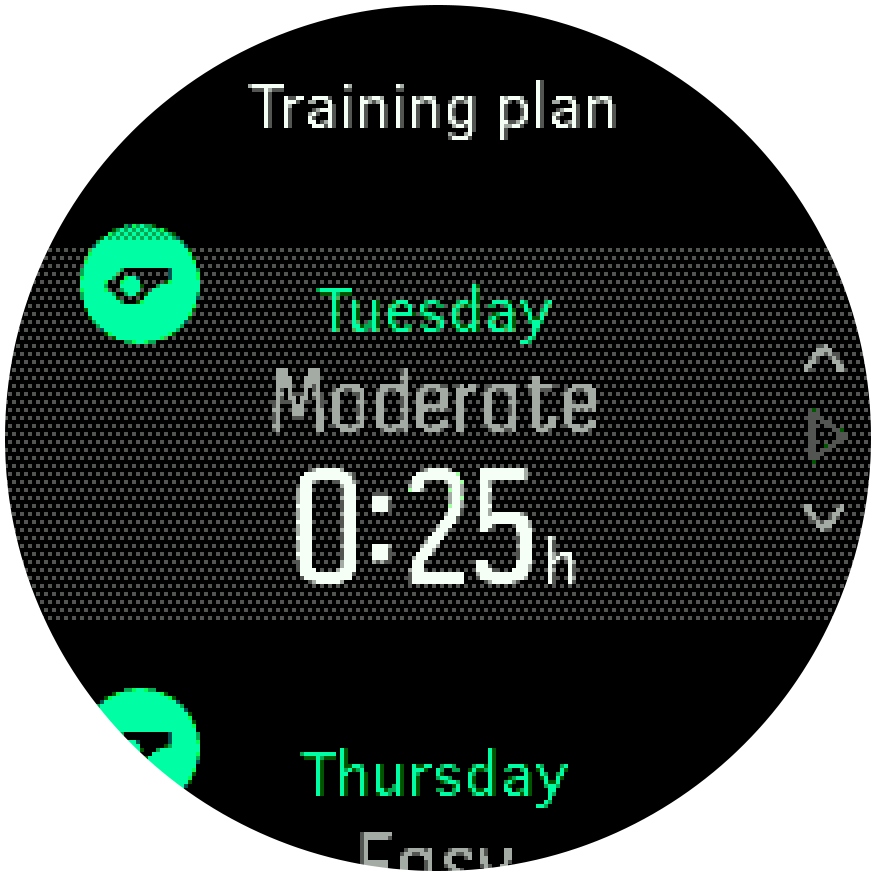
-
按左下按钮退出计划锻炼视图并返回时间显示。
笔记:
当按下表盘视图中的中间按钮时,也可以看到今天计划的活动。
笔记:
适应性训练指导的目标是维持、改善或增强您的健康。如果您已经非常健康并且经常锻炼,7 天计划可能不适合您现有的日常活动。
警告:
如果您生病了,当您再次开始锻炼时,训练计划可能调整得不够。病后要格外小心并轻松锻炼。
警告:
手表无法判断您是否受伤。在遵循手表中的训练计划之前,请遵循医生的建议从损伤中恢复。
要禁用您的个性化训练计划:
- 在设置菜单下,转到 训练。
-
将 指南 切换为关闭。
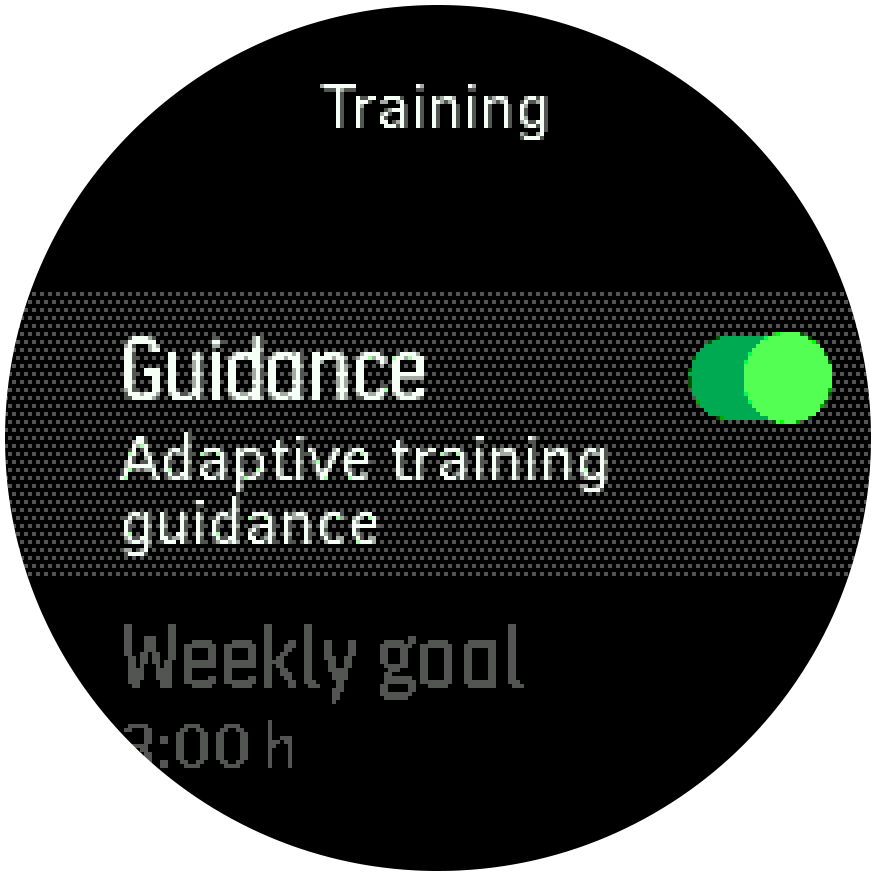
如果您不需要自适应指导,但想要锻炼目标,则可以在 训练下的设置中将目标小时数定义为每周目标。
- 禁用 指南。
- 选择 每周目标。按中间按钮。
-
按右上角或右下角按钮选择新的 每周目标 。
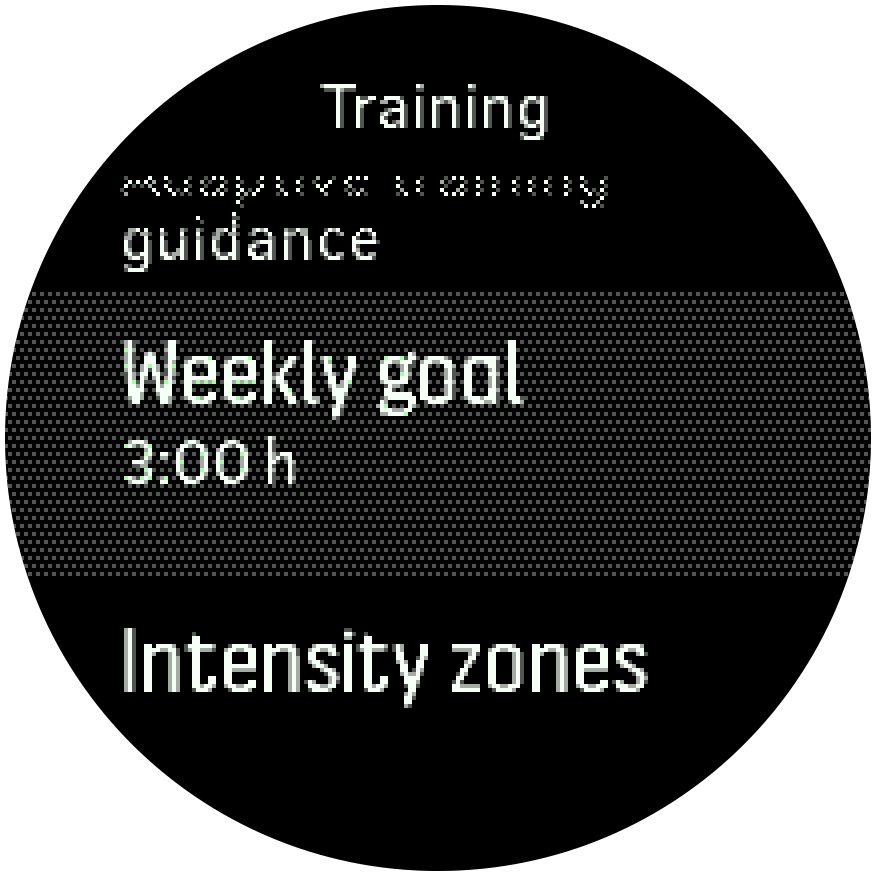
-
按中间按钮确认。
实时指导
如果您已为当天安排了计划锻炼,则当您进入锻炼视图开始锻炼记录时,该活动将显示为运动模式列表中的第一个选项。如果您需要实时指导,请像正常记录一样开始推荐的锻炼,请参阅 记录锻炼。
笔记:
当按下表盘视图中的中间按钮时,也可以看到今天计划的活动。
当按照计划的锻炼进行锻炼时,您会看到绿色的进度条和进度百分比。目标是根据计划的强度和持续时间估算的。当您在计划的强度(基于您的心率)内锻炼时,您应该在计划的持续时间内达到目标。更高的运动强度会让你更快地达到目标。同样,较低的强度将需要更长的时间。
培训见解
Suunto 3 Fitness 提供您的训练活动的概述。
按右下按钮,直到看到本周的训练总计。
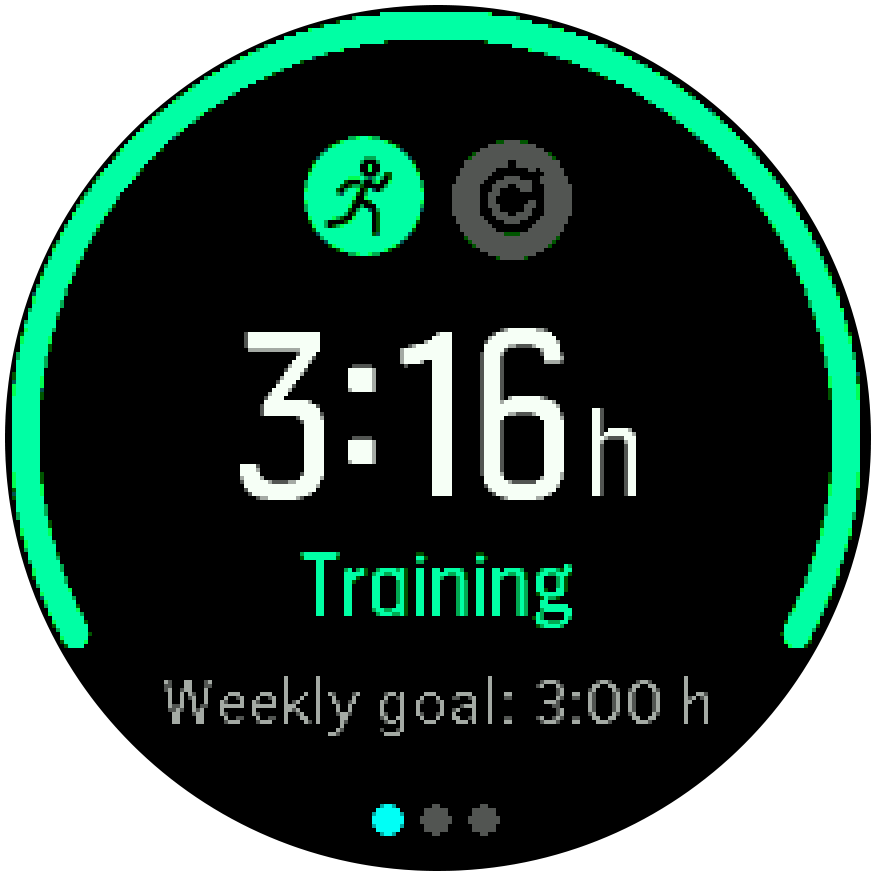
如果自适应训练指导处于开启状态,则无法修改训练目标。要关闭自适应训练指导并修改训练目标,请参阅 自适应训练指导。
按中间按钮两次可查看本周执行的所有活动以及过去 3 周的进度。
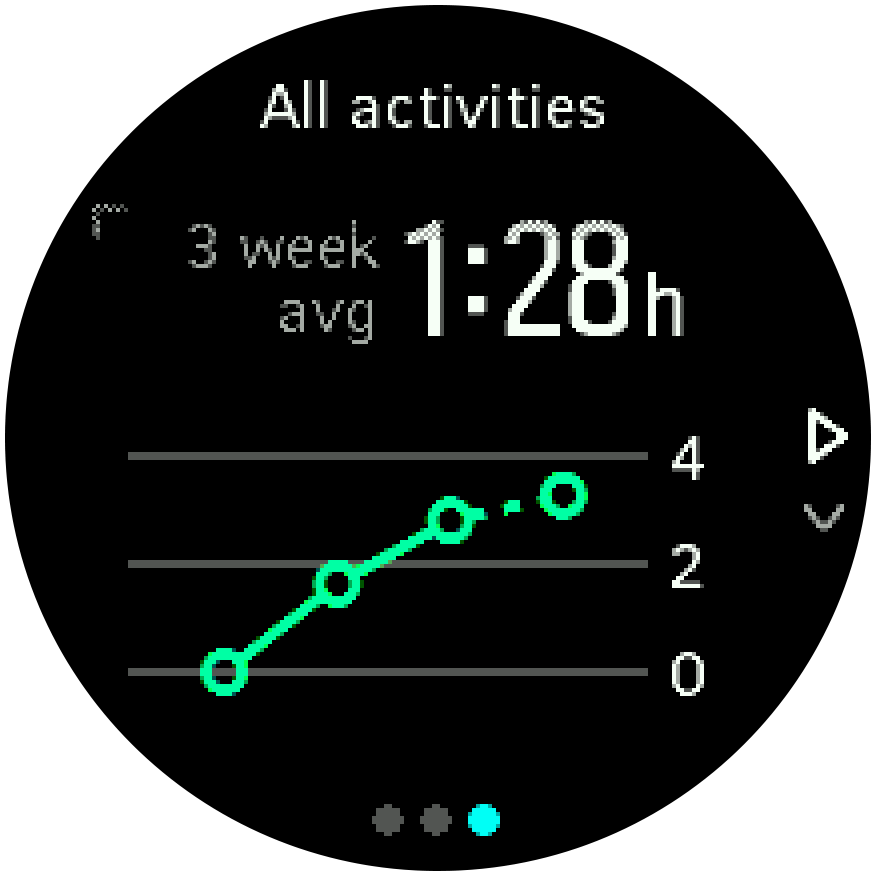
在总计视图中,您可以按左上方按钮在前三项运动之间切换。
按右下按钮查看本周的摘要。摘要包括总计视图中所选运动的总时间、距离和卡路里。
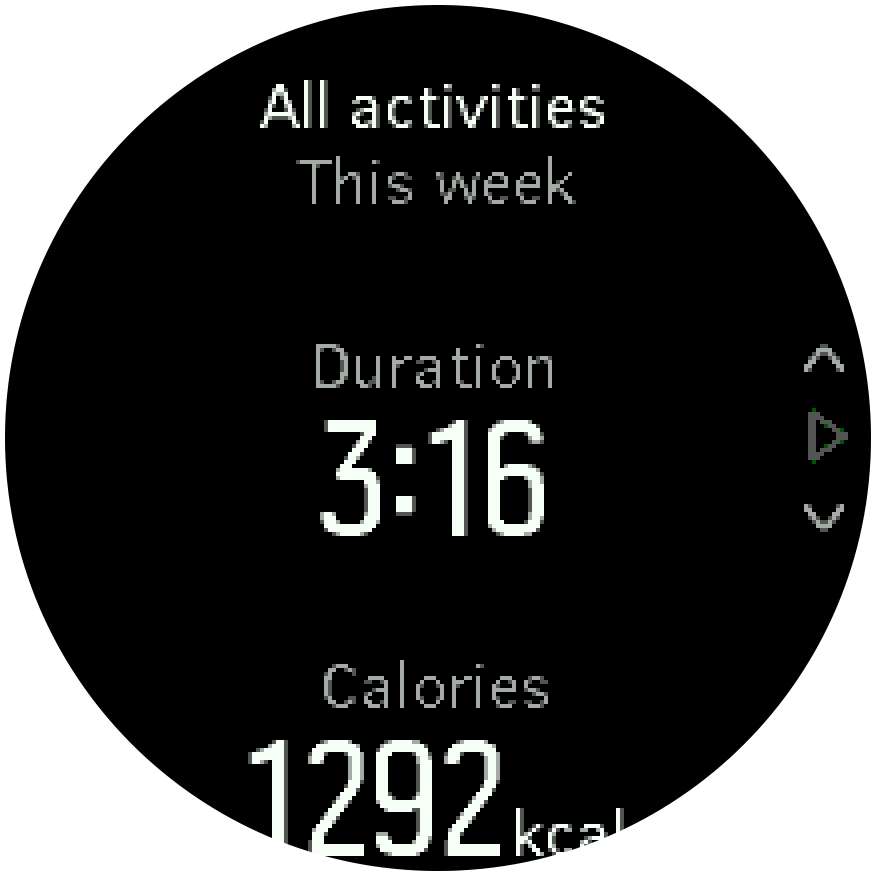
恢复时间
恢复时间是指训练后您的身体需要恢复多长时间的估计值(以小时为单位)。时间取决于训练的持续时间和强度以及您的整体疲劳程度。
恢复时间是从各种类型的锻炼中累积的。换句话说,您可以在长时间、低强度和高强度的训练中积累恢复时间。
训练时间是累积的,因此,如果您在时间到期之前再次训练,则新累积的时间将添加到上次训练的剩余时间中。
要查看您的恢复时间:
- 在表盘上,按右下按钮,直到看到训练和恢复显示。
- 按左上方按钮可在训练和恢复之间切换。
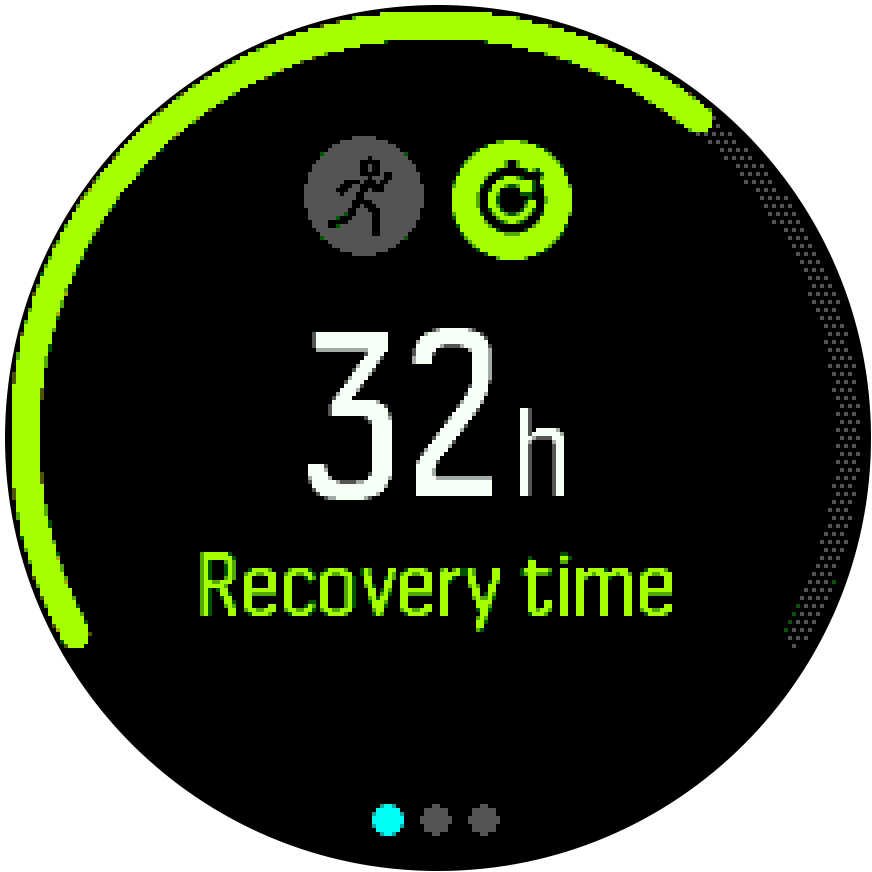
由于恢复时间只是一个估计值,因此无论您的健康水平或其他个人因素如何,累计时间都会稳步倒计时。如果您非常健康,您的恢复速度可能会比预计的要快。另一方面,例如,如果您患有流感,您的恢复可能会比预计的要慢。
睡眠追踪
良好的睡眠对于健康的身心非常重要。您可以使用手表跟踪您的睡眠并了解您的睡眠时间和睡眠质量。
当你戴着手表睡觉时, Suunto 3 Fitness 根据加速度计数据跟踪您的睡眠。
追踪睡眠:
- 转到手表设置,向下滚动到 睡眠 ,然后按中间按钮。
-
开启 睡眠跟踪。
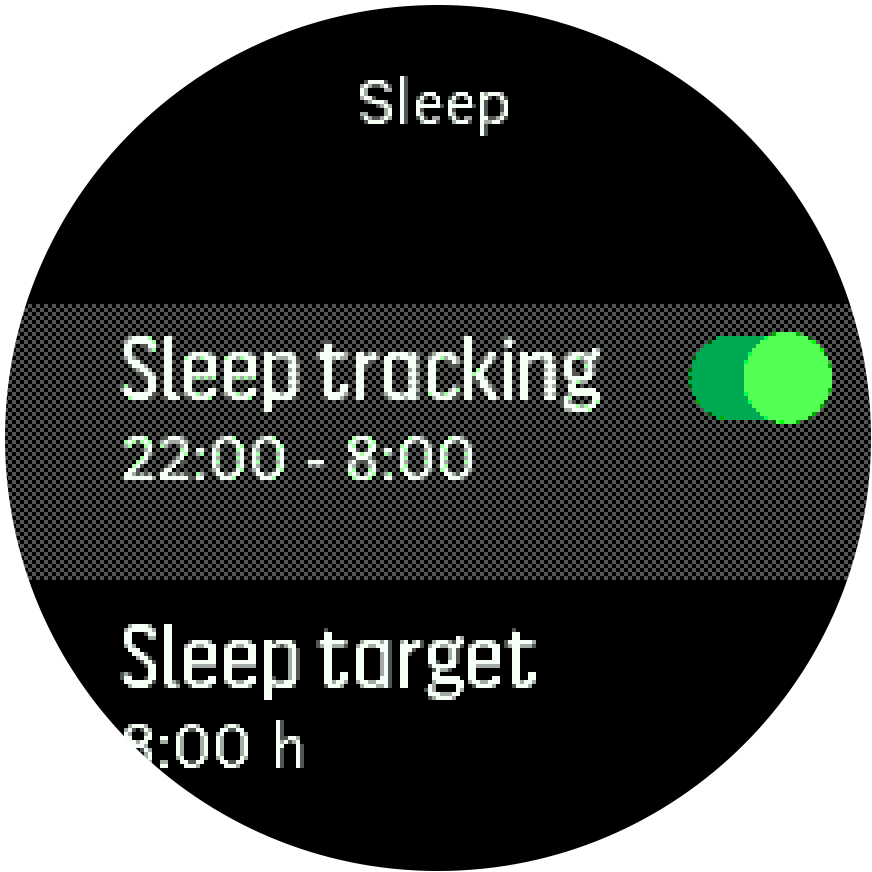
-
根据您的正常睡眠时间表设置就寝和起床的时间。
最后一步定义您的就寝时间。您的手表使用该时间段来确定您何时睡觉(就寝期间)并将所有睡眠报告为一个时段。例如,如果您在夜间起床喝水,您的手表仍会将此后的睡眠视为同一时段。
如果您比设定的就寝时间早入睡或睡眠时间长,只要您的部分睡眠时间在设定的就寝时间和起床时间内,手表就会跟踪您的睡眠。
笔记:
如果您在就寝时间之外上床睡觉,手表可能不会将其计入您的睡眠时间。
启用睡眠跟踪后,您还可以设置睡眠目标。一个典型的成年人每天需要 7 到 9 小时的睡眠,尽管您的理想睡眠时间可能与标准有所不同。
笔记:
除睡眠质量和平均心率外,所有睡眠测量均仅基于运动,因此它们是估计值,可能无法反映您的实际睡眠习惯。
睡眠质量
除了持续时间之外,您的手表还可以通过跟踪睡眠期间的心率变化来评估睡眠质量。这种变化表明您的睡眠对您休息和恢复的帮助程度。睡眠摘要中的睡眠质量按从 0 到 100 的等级显示,其中 100 为最佳质量。
睡觉时测量心率
要测量睡眠质量,请确保每日心率(参见 已启用每日心率(Daily HR )和睡眠追踪。
自动“请勿打扰”模式
您可以使用自动请勿打扰设置在您睡觉时自动启用请勿打扰模式。
睡眠趋势
当您醒来时,您会看到睡眠摘要。摘要包括您的总睡眠时间、预计的清醒时间(走动)、上床睡觉时间、醒来时间以及平均 HR 睡眠质量。
您可以通过睡眠洞察来跟踪您的整体睡眠趋势。在表盘上,按右下按钮,直到看到 睡眠 持续时间显示。第一个视图显示您上次睡眠与睡眠持续时间目标的比较。
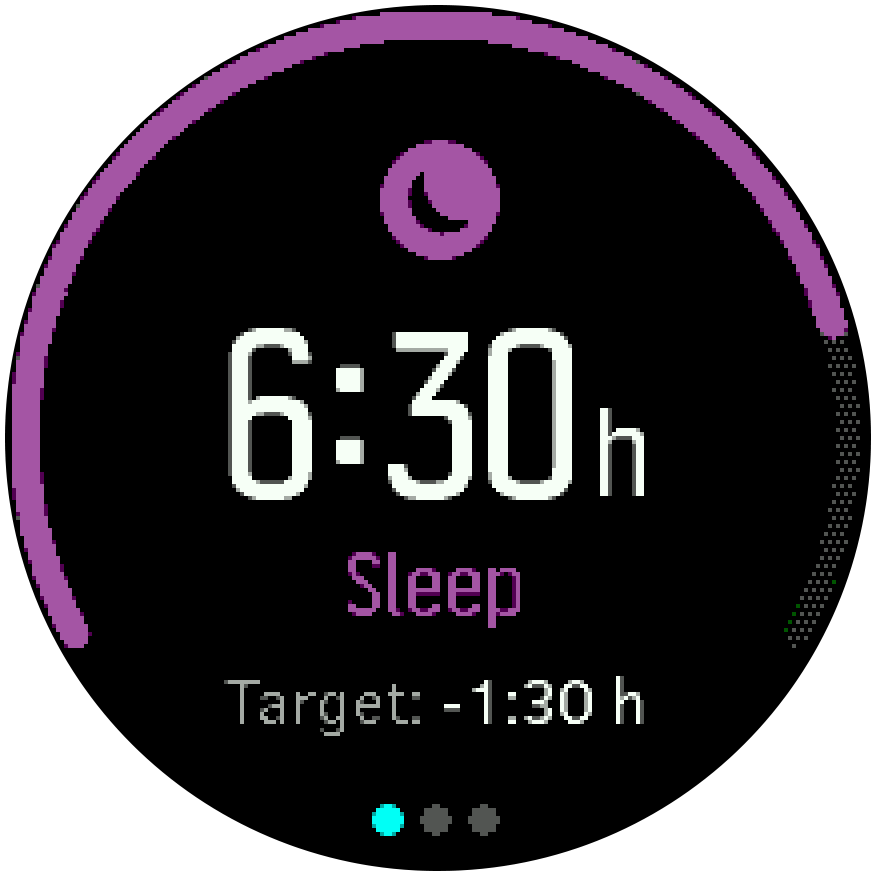
在睡眠显示中,您可以按一次中间按钮查看您的平均睡眠持续时间,然后查看过去 7 天睡眠时的平均心率。通过按右下按钮,可以将数据显示为数字而不是图表。
提示:
在 睡眠 显示屏中,您可以按住中间按钮来访问睡眠跟踪设置和最新的睡眠摘要。
压力与恢复
您的资源很好地表明了您身体的能量水平,并转化为您处理压力和应对当天挑战的能力。
压力和体力活动会耗尽您的资源,而休息和恢复则可以恢复资源。良好的睡眠是确保您的身体拥有所需资源的重要组成部分。
当你的资源水平很高时,你可能会感到精力充沛、精力充沛。当你的资源充足时去跑步意味着你可能会跑得很好,因为你的身体拥有适应和改善所需的能量。
能够跟踪您的资源可以帮助您明智地管理和使用它们。您还可以使用您的资源水平作为指南来确定压力因素、个人有效的恢复促进策略以及良好营养的影响。
压力和恢复使用光学心率传感器读数,为了在白天获取这些读数,必须启用每日心率,请参阅 每日心率。
请务必将最大心率和休息心率设置为与您的心率相匹配,以确保您获得最准确的读数。默认情况下,休息心率设置为 60 bpm,最大心率基于您的年龄。
这些心率值可以在 常规 -> <下的设置中轻松更改span class="uireference-literal">个人。
提示:
使用睡眠期间测得的最低心率读数作为您的休息心率。
按右下按钮滚动至压力和恢复显示。
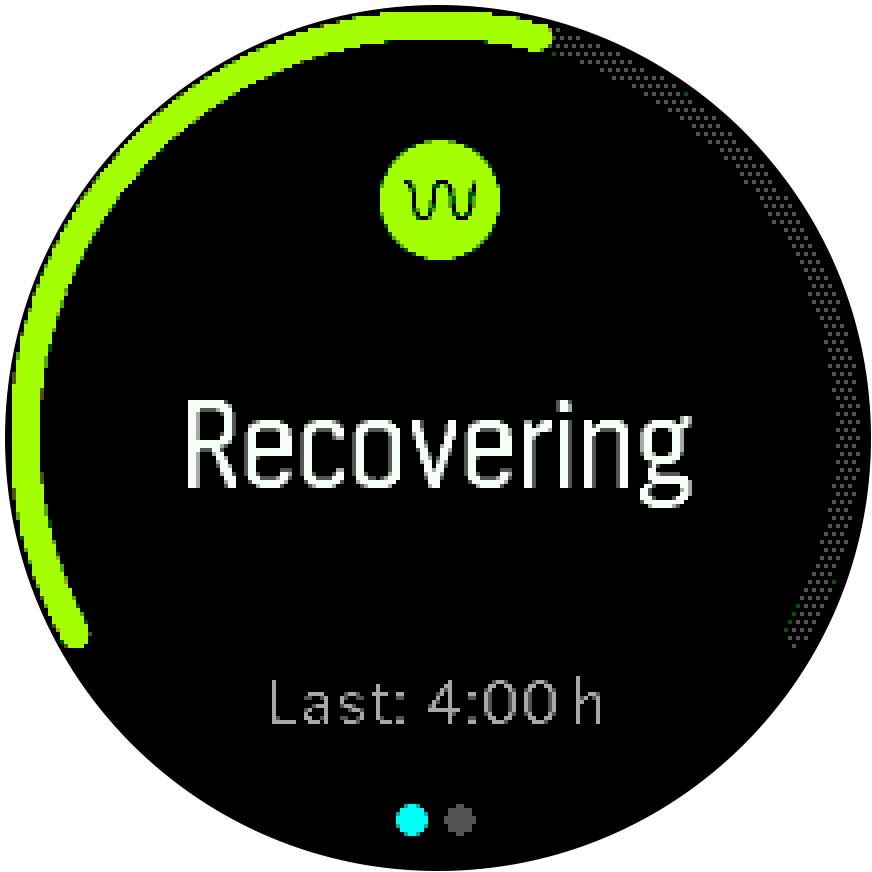
该显示屏周围的仪表指示您的总体资源水平。如果它是绿色的,则意味着您正在康复。状态和时间指示器告诉您当前的状态(活动、不活动、恢复或压力)以及处于该状态的时间。例如,在此屏幕截图中,您在过去四个小时内一直在恢复。
按中间按钮可查看过去 16 小时内资源的条形图。
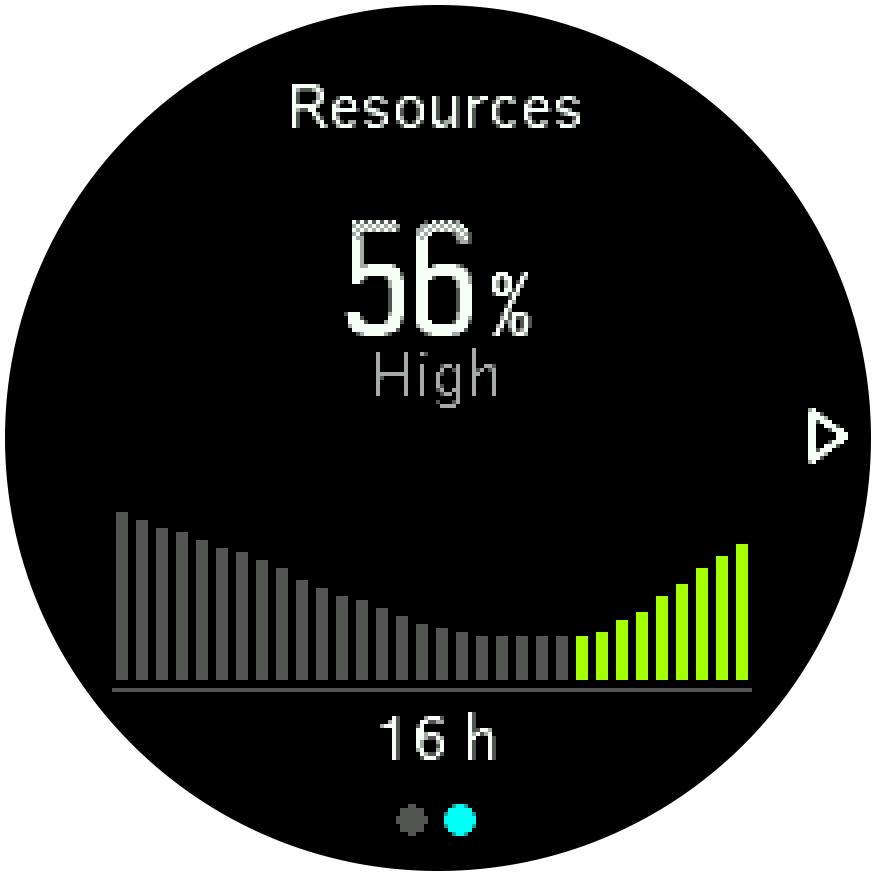
绿色条表示您一直在恢复的时期。该百分比值是对您当前资源水平的估计。
体能水平
良好的有氧健身对于您的整体健康、福祉和运动表现非常重要。
您的有氧健康水平定义为 VO2max(最大耗氧量),这是一种广泛认可的有氧耐力能力衡量标准。换句话说,最大摄氧量显示您的身体利用氧气的能力。您的最大摄氧量越高,您使用氧气的能力就越好。
您的体能水平估算基于每次记录的跑步或步行锻炼期间检测您的心率反应。要估算您的体能水平,请在佩戴您的手表时记录至少 15 分钟的跑步或步行 Suunto 3 Fitness 连接 GPS 或校准速度。
如果无法使用联网 GPS,您必须手动校准手表,然后才能步行/跑步 15 分钟并估算您的健身水平,请参阅 速度和距离校准。
成功校准后,您的手表能够评估您所有跑步和步行锻炼的健康水平。
您当前估计的健康水平显示在健康水平显示屏中。在表盘上,按右下按钮滚动至健身级别显示。
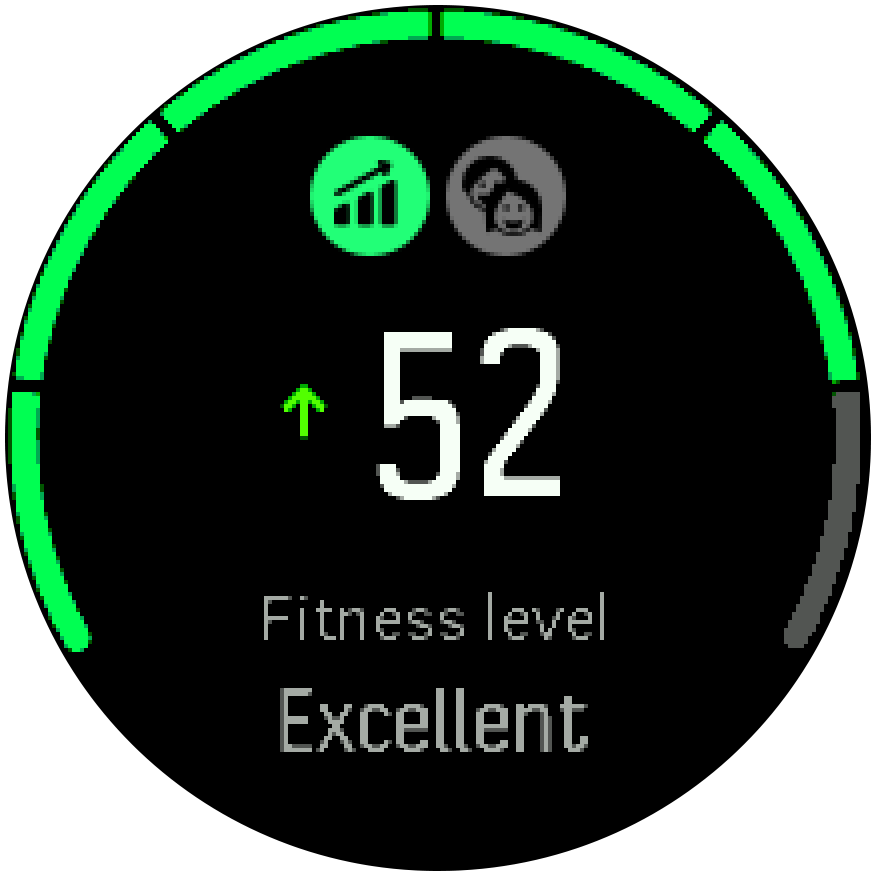
笔记:
如果手表尚未估计您的健康水平,健康水平显示屏将进一步指导您。
历史数据(记录的跑步和步行锻炼)在确保最大摄氧量估计值的准确性方面发挥着重要作用。您用您的设备记录的活动越多, Suunto 3 Fitness ,您的 VO2max 估计值越准确。
体能水平分为六个等级,从低到高:非常差、差、一般、良好、优秀和高级。该值取决于您的年龄和性别,您的值越高,您的健康水平就越好。
按左上方按钮查看您的估计健身年龄。健康年龄是一个度量值,根据年龄重新解释您的 VO2max 值。定期进行正确类型的体育活动将帮助您提高最大摄氧量并降低您的健身年龄。
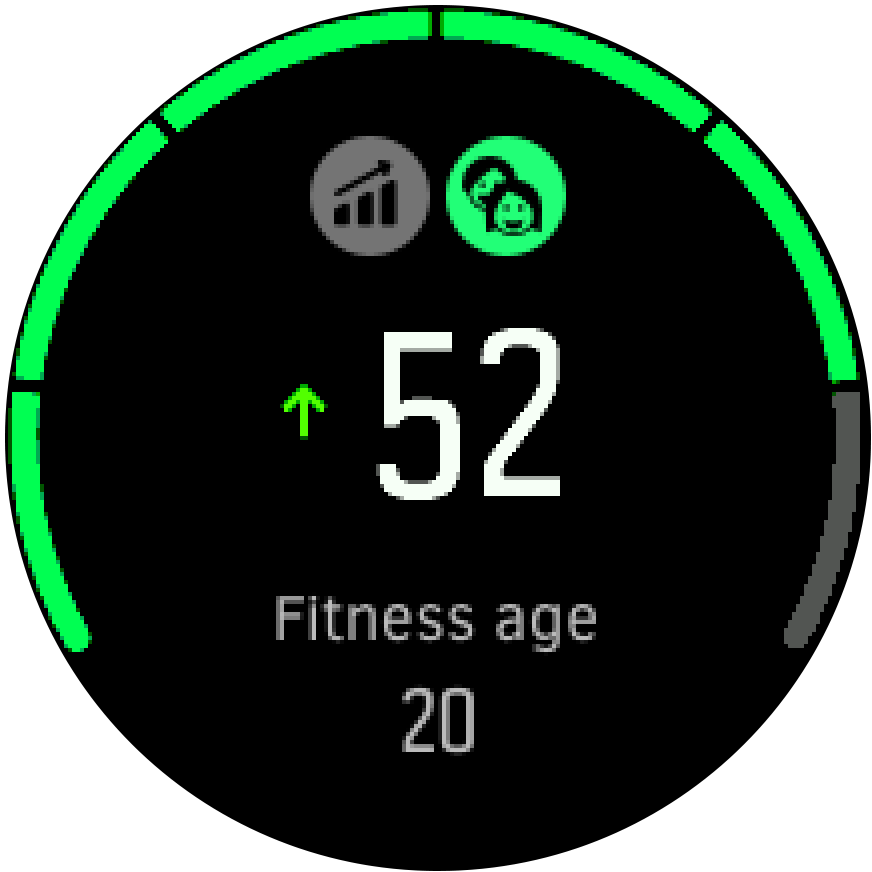
最大摄氧量的提高是高度个体化的,取决于年龄、性别、遗传和训练背景等因素。如果你已经很健康,那么提高你的健康水平会更慢。如果您刚刚开始定期锻炼,您可能会发现健康状况迅速提高。
胸部心率传感器
您可以将兼容蓝牙® 智能的心率传感器(如Suunto Smart Sensor)与您的 Suunto 3 Fitness 获取有关您的锻炼强度的准确信息。
如果您使用Suunto Smart Sensor ,您还可享受心率记忆的额外优势。如果手表连接中断(例如在游泳时,水下无法传输),传感器记忆功能会缓冲数据。
这也意味着您甚至可以在开始记录后将手表留在原处。有关更多信息,请参阅Suunto Smart Sensor用户指南。
看 配对 POD 与传感器 有关如何将心率传感器与手表配对的说明。
配对 POD 与传感器
将手表与蓝牙智能 POD 和传感器配对,以便在记录锻炼时收集更多信息。
Suunto 3 Fitness 支持以下类型的 POD 和传感器:
笔记:
如果飞行模式已开启,则无法配对任何内容。配对前请关闭飞行模式。请参阅 飞行模式。
要配对 POD 或传感器:
- 前往手表设置并选择 连接。
- 选择 配对传感器 以获取传感器类型列表。
-
按右下按钮滚动列表,然后使用中间按钮选择传感器类型。
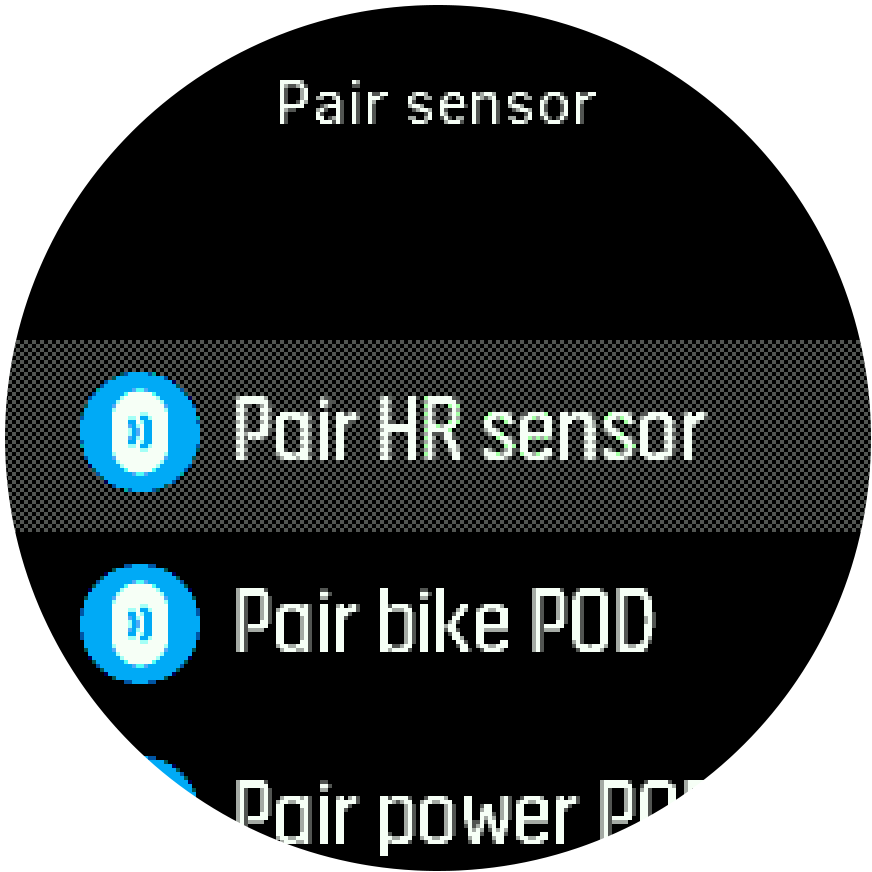
-
按照手表中的说明完成配对(如果需要,请参阅传感器或 POD 手册),按中间按钮前进到下一步。
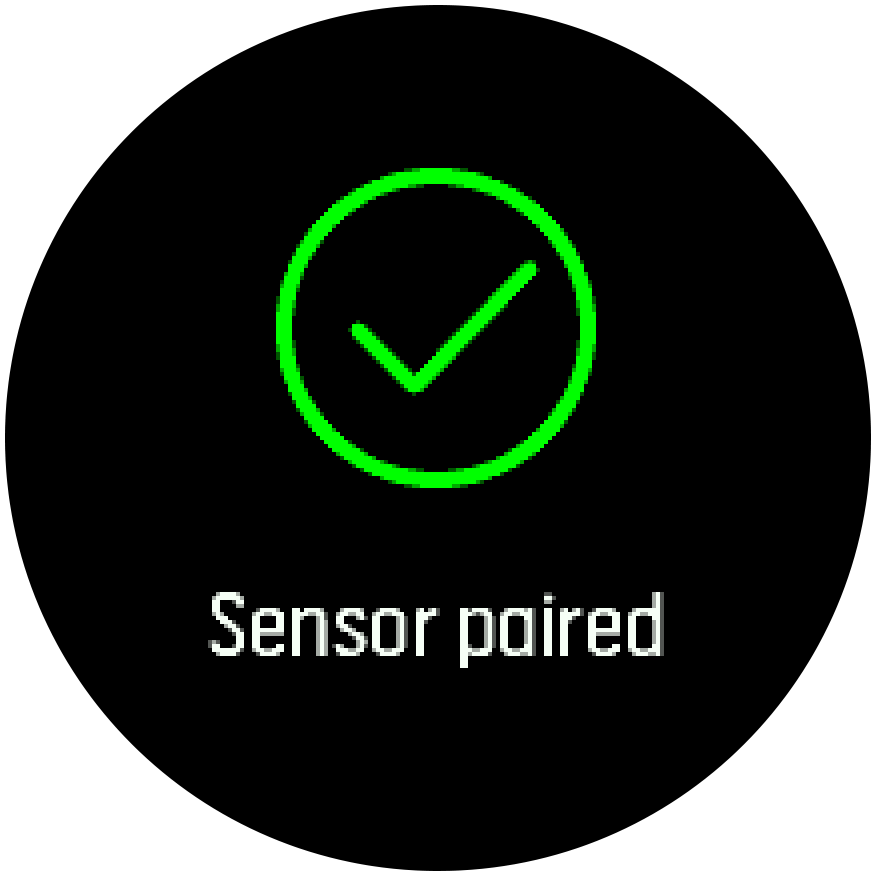
如果 POD 有所需的设置,系统会在配对过程中提示您输入值。
POD 或传感器配对后,只要您选择使用该传感器类型的运动模式,手表就会立即搜索它。
您可以在 连接 » <下的设置中查看手表中已配对设备的完整列表/span>已配对设备。
如果需要,您可以从此列表中删除(取消配对)设备。选择您要删除的设备,然后点按 忘记。
校准 Foot POD
当您配对 Foot POD 时,您的手表会使用手机上的Suunto应用程序连接 GPS 自动校准 POD。我们建议使用自动校准,但您可以在需要时从 POD 设置中禁用它,如下所示 连接 » 已配对设备。
第一次使用 GPS 校准时,您应该选择使用 Foot POD 的运动模式,例如跑步。开始记录并在水平面上以稳定的速度跑步(如果可能)至少 15 分钟。
以正常平均配速跑步进行初始校准,然后停止运动记录。下次使用 Foot POD 时,校准已准备就绪。
只要 GPS 速度可用,您的手表就会根据需要自动重新校准 Foot POD。
计时器
您的手表包括秒表和倒计时器,用于基本时间测量。从表盘打开启动器并向上滚动,直到看到计时器图标。按中间按钮打开计时器显示屏。
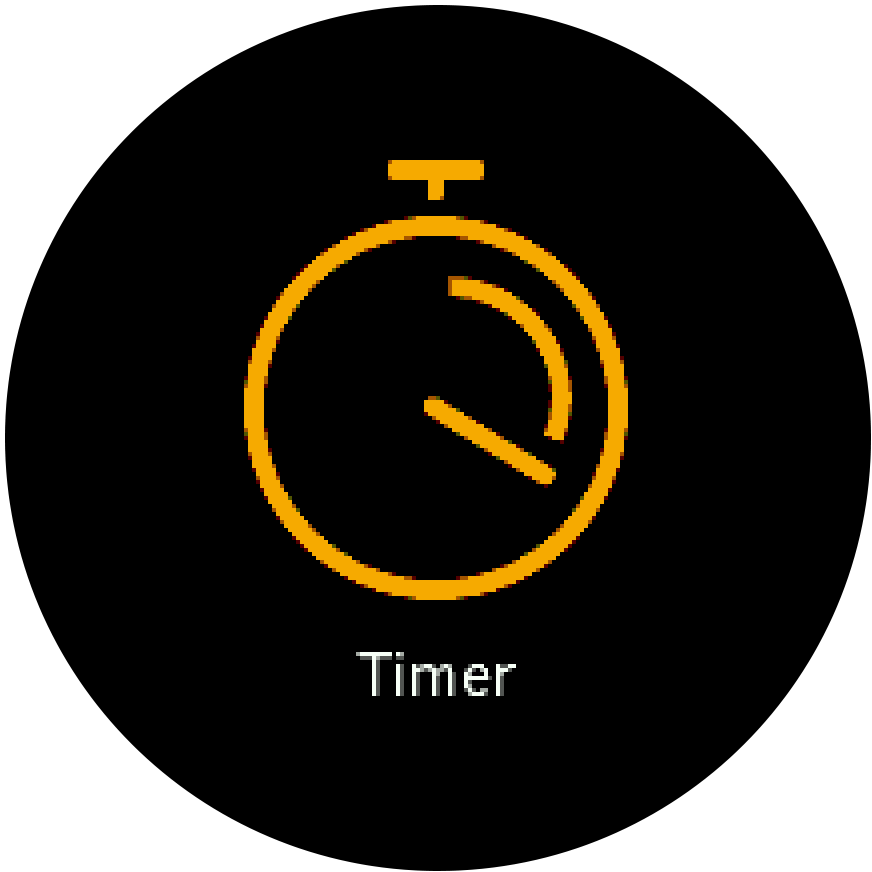
当您第一次进入显示屏时,它会显示秒表。之后,它会记住您上次使用的任何内容,秒表或倒计时器。
按右下按钮打开 设置计时器 快捷菜单,您可以在其中更改计时器设置。
跑表
按中间按钮启动秒表。
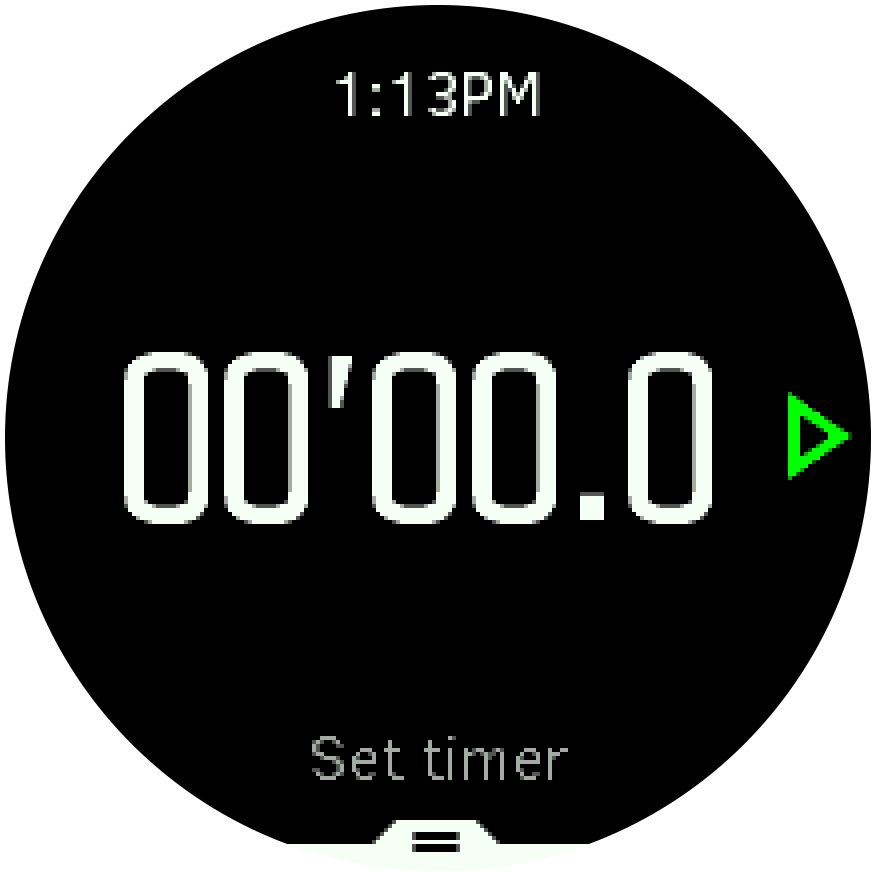
按中间按钮停止秒表。您可以再次按中间按钮来恢复。按下方按钮重置。
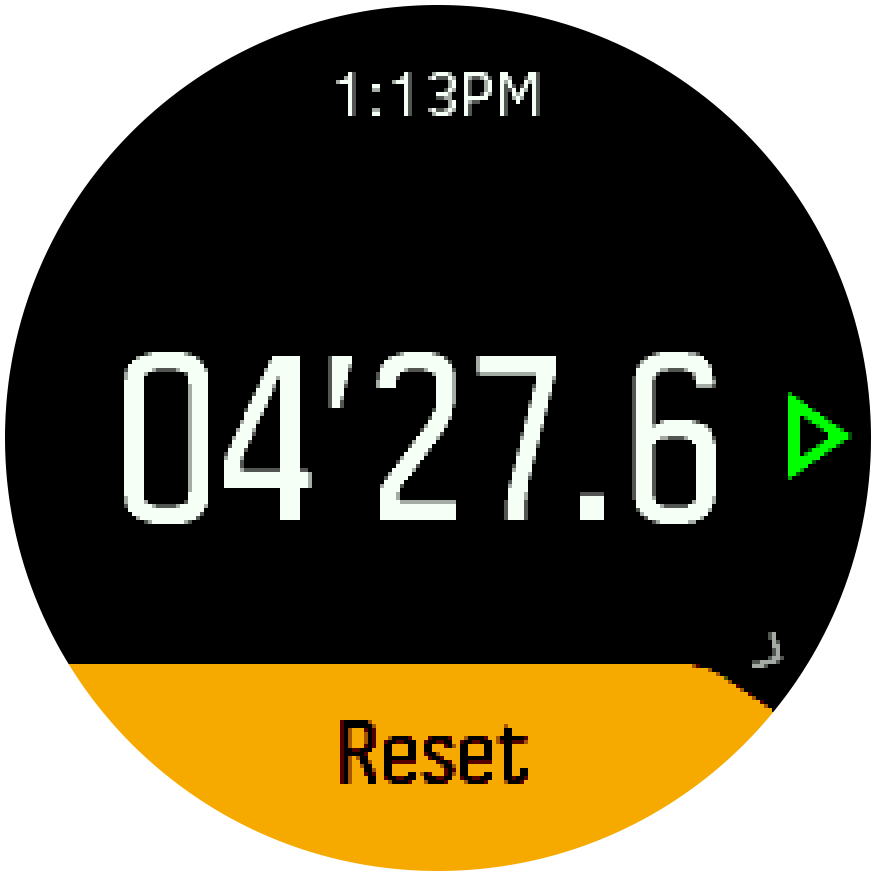
按住中间按钮退出计时器。
倒计时器
在计时器显示屏中,按下方按钮打开快捷菜单。从那里您可以选择预定义的倒计时时间或创建自定义倒计时时间。
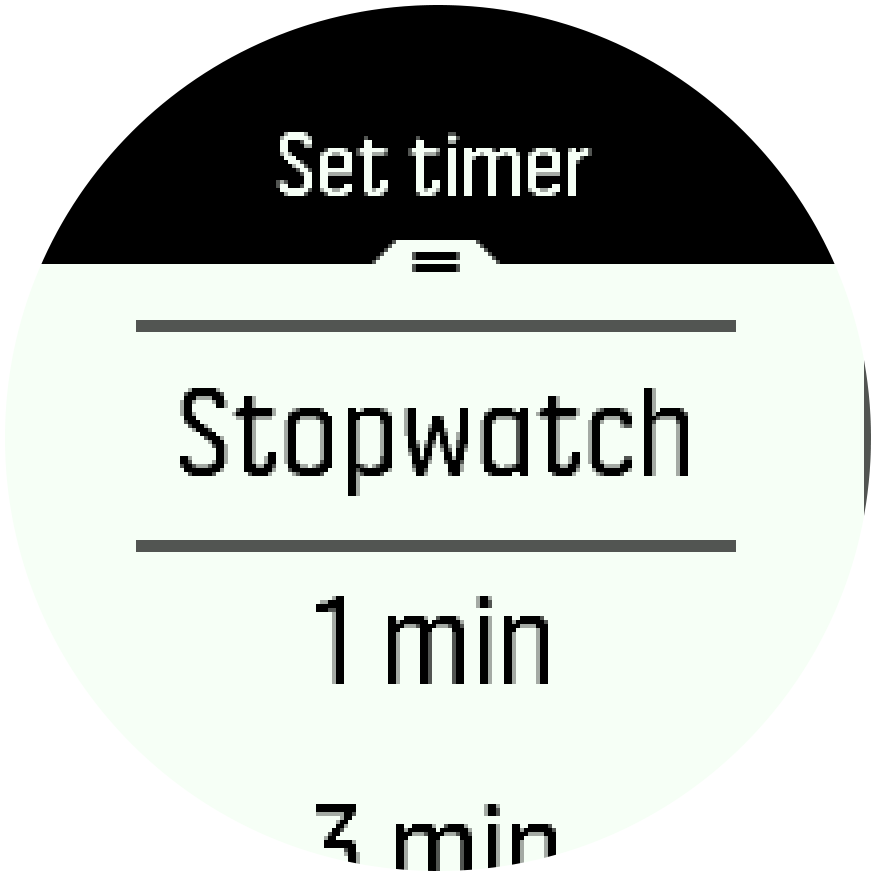
根据需要使用中间和右下按钮停止和重置。
按住中间按钮退出计时器。
强度区域
使用强度区进行锻炼有助于指导您的健身发展。每个强度区域都会以不同的方式对您的身体施加压力,从而对您的身体健康产生不同的影响。有五个不同的区域,编号为 1(最低)到 5(最高),根据您的最大心率 (max HR) 或步速定义为百分比范围。
训练时牢记强度并了解强度应该如何感觉非常重要。并且不要忘记,无论您计划的训练是什么,您都应该在锻炼前花时间热身。
五种不同的强度区域用于 Suunto 3 Fitness 是:
区域 1:轻松
在 1 区锻炼对您的身体来说相对容易。在健身训练方面,这么低的强度主要是在恢复训练和提高你刚开始锻炼时或长时间休息后的基础体能方面具有重要意义。日常锻炼——步行、爬楼梯、骑自行车上班等——通常是在这个强度区内进行的。
区域 2:中等
在2区锻炼可以有效提高您的基础健身水平。这种强度的锻炼感觉很容易,但持续时间长的锻炼可以产生非常高的训练效果。大多数心血管调节训练应在该区域内进行。改善基本体能可以为其他运动奠定基础,并为您的系统做好进行更有活力的活动的准备。在这个区域进行长时间锻炼会消耗大量能量,尤其是身体储存的脂肪。
区域 3:困难
在第 3 区进行锻炼时,您会感到精力充沛,并且感觉非常辛苦。它将提高您快速、经济地行动的能力。在这个区域,乳酸开始在您的系统中形成,但您的身体仍然能够将其完全排出。您每周最多应该以这种强度进行几次训练,因为这会让您的身体承受很大的压力。
区域 4:非常困难
在 4 区锻炼将使您的系统为竞赛类型的活动和高速做好准备。该区域的锻炼可以以恒定速度进行,也可以作为间歇训练(较短的训练阶段与间歇性休息的组合)进行。高强度训练可以快速有效地提高您的健身水平,但过于频繁或强度过高可能会导致过度训练,从而迫使您从训练计划中长时间休息。
区域 5:最大
当你锻炼时的心率达到5区时,训练会感觉非常辛苦。乳酸在您的系统中积聚的速度比其清除的速度快得多,最多几十分钟后您将被迫停止。运动员以一种非常可控的方式将这些最大强度的锻炼纳入他们的训练计划中,健身爱好者根本不需要它们。
心率区
心率区定义为基于您的最大心率 (max HR) 的百分比范围。
默认情况下,您的最大心率是使用标准公式计算的:220 - 您的年龄。如果您知道确切的最大心率,则应相应调整默认值。
7天训练计划(见 自适应训练指导)基于心率区限值。如果限值或最大心率不能反映您的个人价值,训练计划可能无法最佳地指导您达到所需的健身水平。
Suunto 3 Fitness 具有默认和活动特定的心率区。默认区可用于所有活动,但对于更高级的训练,您可以使用跑步和骑行活动的特定心率区。
设置最大心率
在 训练 » 强度区域 » 默认区域
- 选择最大心率(最高值,bpm)并按中间按钮。
- 按右上角或右下角按钮选择新的最大心率。
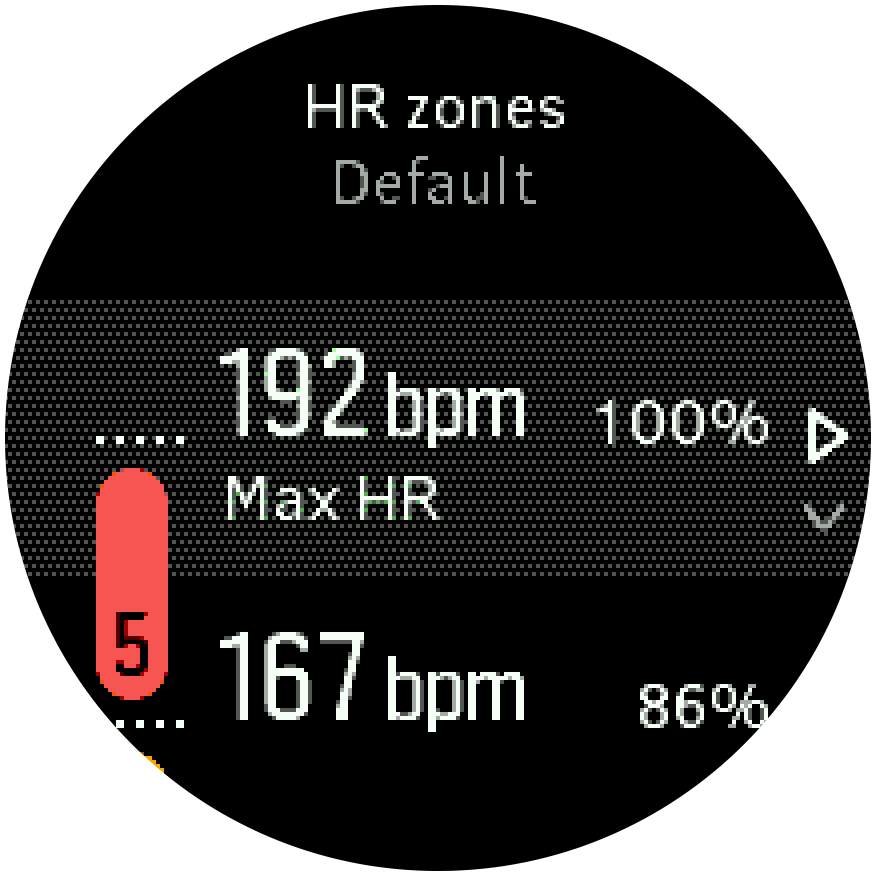
- 按中间按钮选择新的最大心率。
- 按左下按钮退出心率区视图。
笔记:
您还可以在以下设置中设置您的最大心率 一般的 » 个人的。
设置默认心率区间
在 训练 » 强度区域 » 默认区域
- 按右上角或右下角按钮向上/向下滚动,并在要更改的心率区突出显示时按中间按钮。
- 按右上角或右下角按钮选择新的心率区。
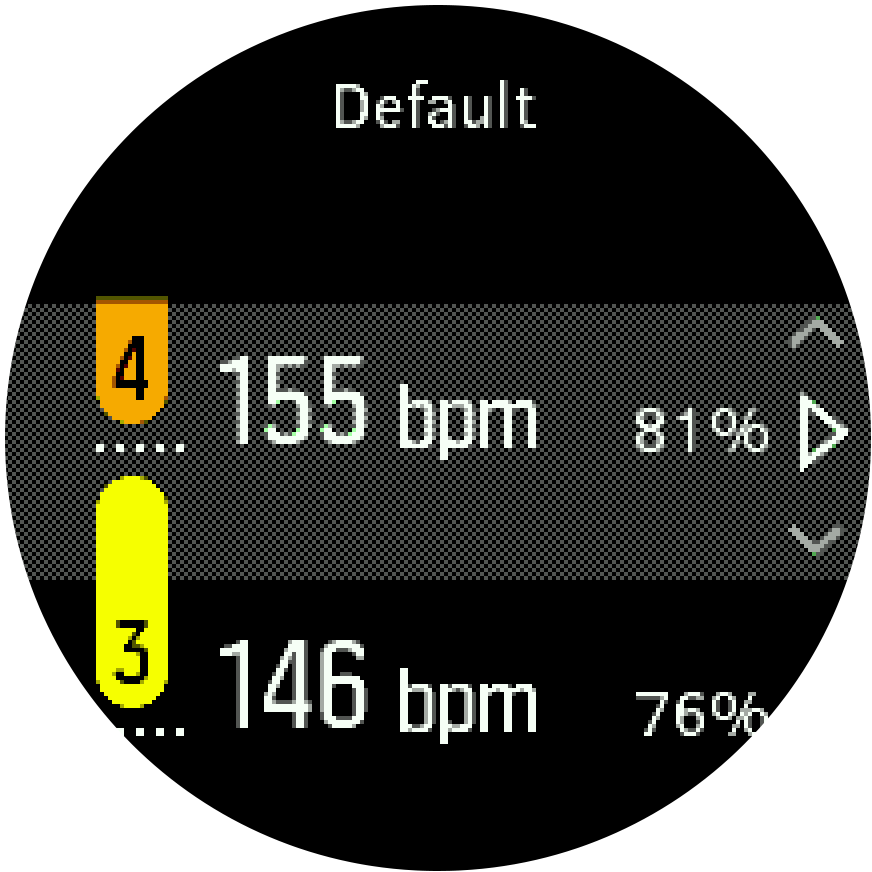
- 按中间按钮选择新的心率值。
- 按住中间按钮可退出心率区视图。
笔记:
在心率区视图中选择 重置 会将心率区重置为默认值。
设置特定活动的心率区
在 训练 » 强度区域 » 高级区域
- 选择您要编辑的活动(跑步或骑车)(通过按右上或右下按钮),然后在活动突出显示时按中间按钮。
- 按中间按钮可打开心率区。
- 按右上角或右下角按钮向上/向下滚动,并在要更改的心率区突出显示时按中间按钮。
- 按右上角或右下角按钮选择新的心率区。
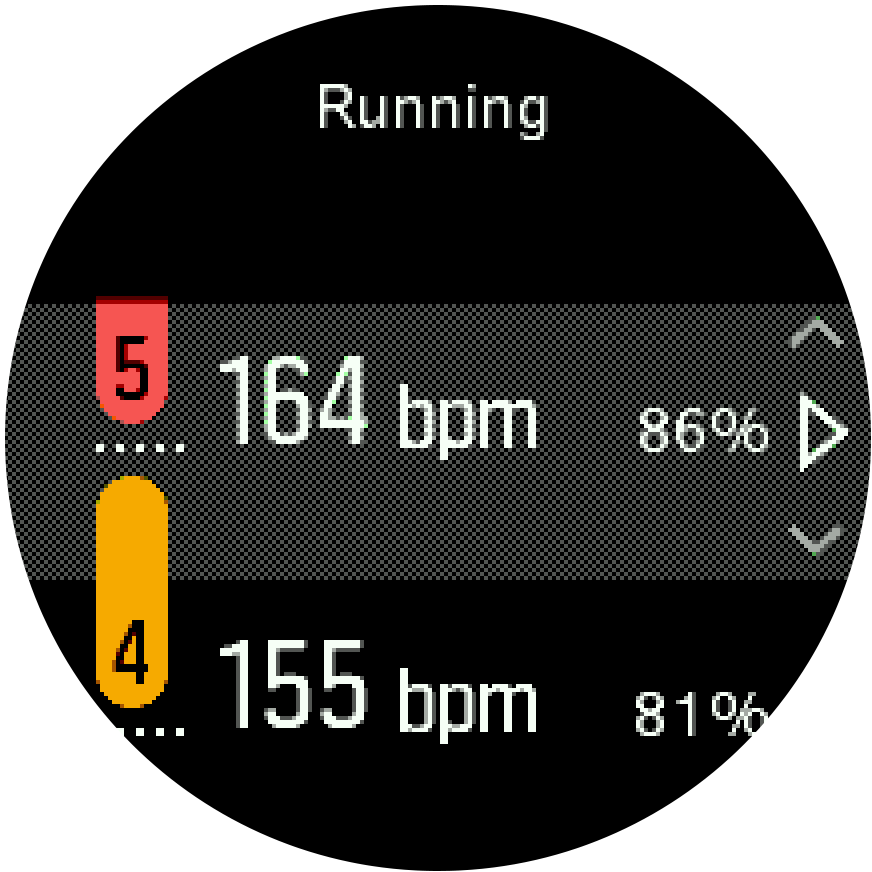
- 按中间按钮选择新的心率值。
- 按住中间按钮可退出心率区视图。
锻炼时使用心率区
当您记录锻炼时(见 记录锻炼),并选择心率作为强度目标(见 锻炼时使用目标),分为五个部分的心率区间仪表显示在运动模式显示屏的外缘(适用于所有支持心率的运动模式)。仪表通过点亮相应的部分来指示您当前在哪个心率区间进行训练。仪表中的小箭头指示您在区间范围内的位置。

当您到达选定的目标区域时,手表会提醒您。在锻炼过程中,如果您的心率超出所选目标区域,手表会提示您加快或减慢速度。
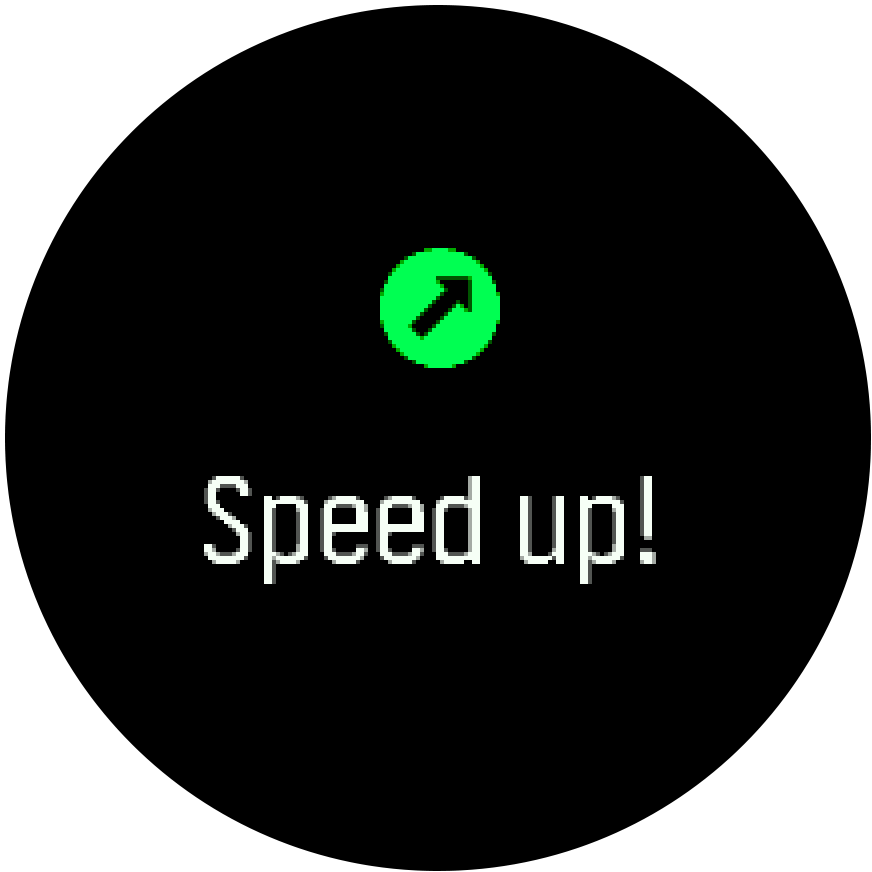
此外,运动模式默认显示中还有心率区的专用显示。区域显示在中间区域显示您当前的心率区域,仪表的背景颜色还指示您正在训练的心率区域。
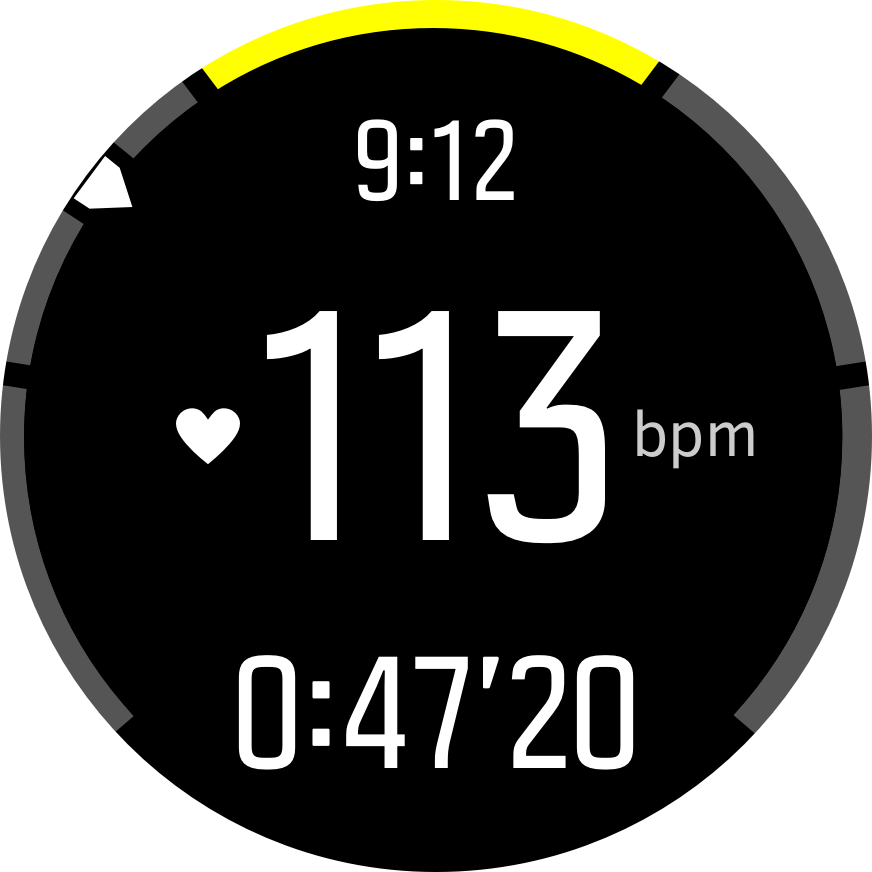
在练习摘要中,您可以详细了解您在每个区域花费的时间。
配速区间
配速区的工作原理与心率区类似,但训练强度取决于您的配速而不是心率。根据您的设置,步速区域显示为公制或英制值。
Suunto 3 Fitness 有五个默认步速区可供您使用,也可以定义自己的步速区。
配速区可用于跑步。
设置步速区间
在 训练 » 强度区域 » 高级区域
- 选择跑步并按中间按钮。
- 按右下按钮向下滚动,然后按中间按钮打开配速区。
- 按右上角或右下角按钮向上/向下滚动,并在要更改的步速区域突出显示时按中间按钮。
- 按右上角或右下角按钮选择新的步速区域。
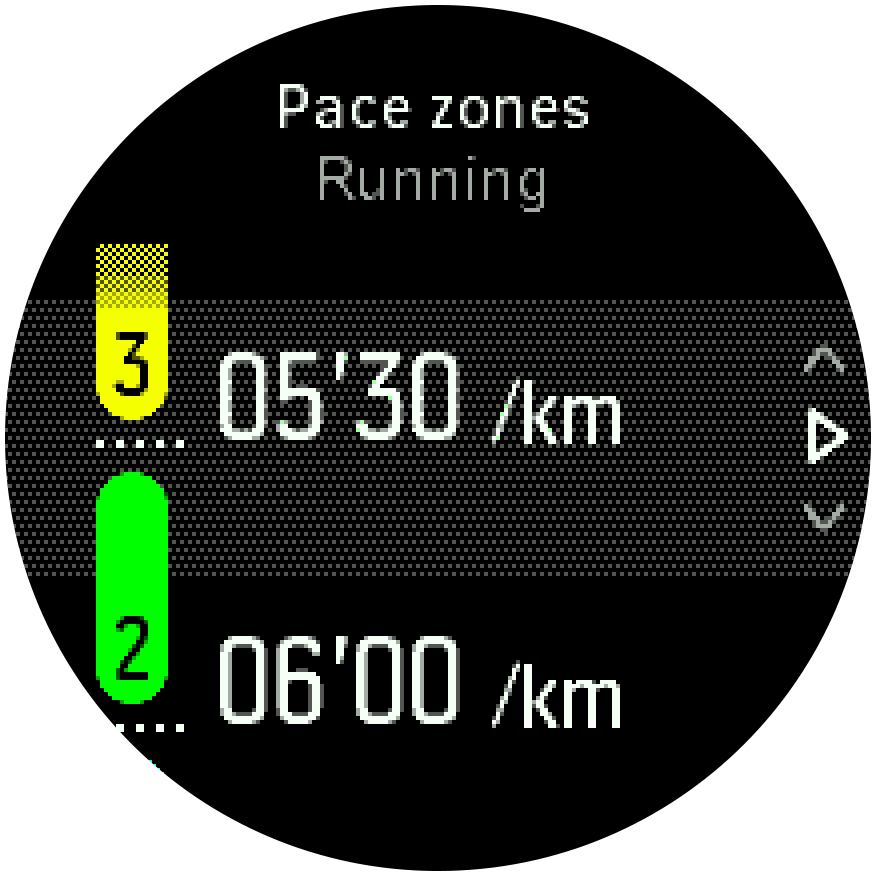
- 按中间按钮选择新的配速区值。
- 按住中间按钮可退出配速区视图。
锻炼时使用配速区
当您记录锻炼时(见 记录锻炼),并选择步速作为强度目标(见 锻炼时使用目标)可以看到分为五个部分的配速区仪表。这五个部分显示在运动模式显示屏的外缘。仪表通过点亮相应的部分来指示您选择作为强度目标的配速区。仪表中的小箭头指示您在区域范围内的位置。

当您到达选定的目标区域时,手表会提醒您。在锻炼过程中,如果您的配速超出所选目标区域,手表会提示您加快或减慢速度。
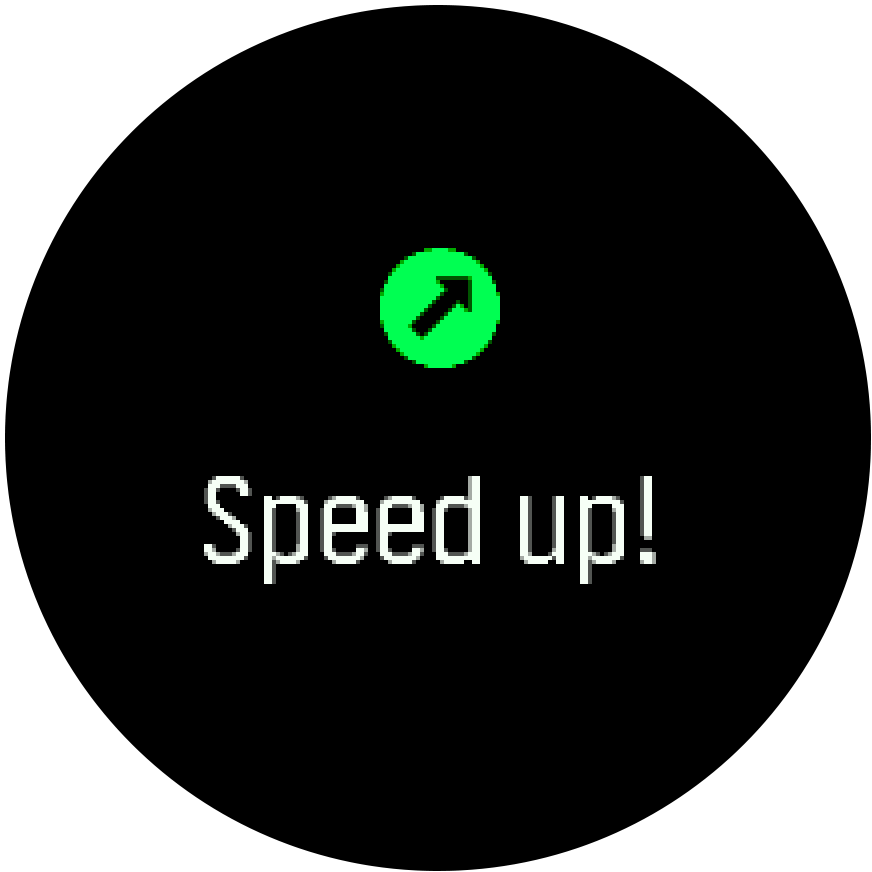
在练习摘要中,您可以详细了解您在每个区域花费的时间。